Page 1
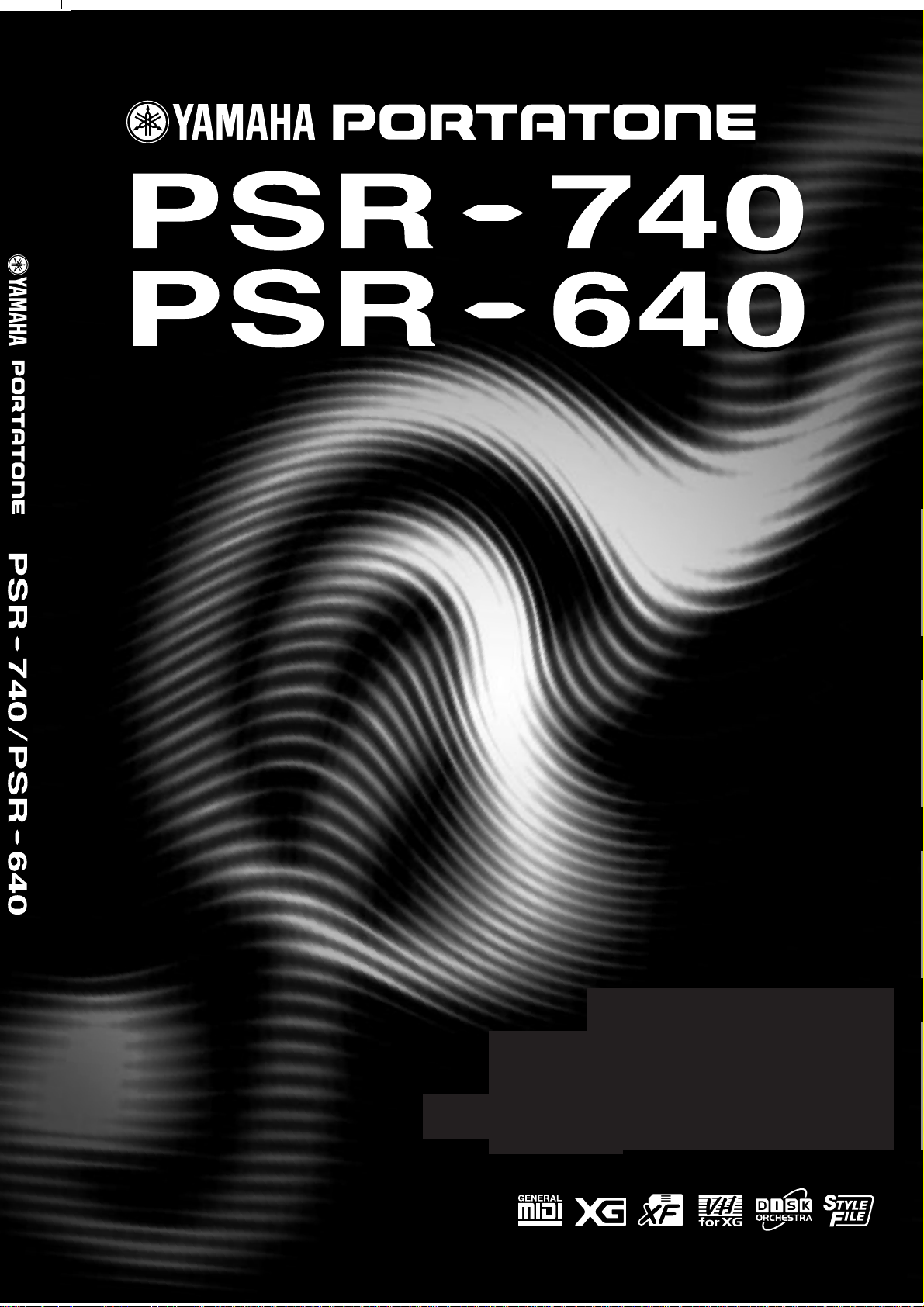
Manuale di Istruzioni
Page 2
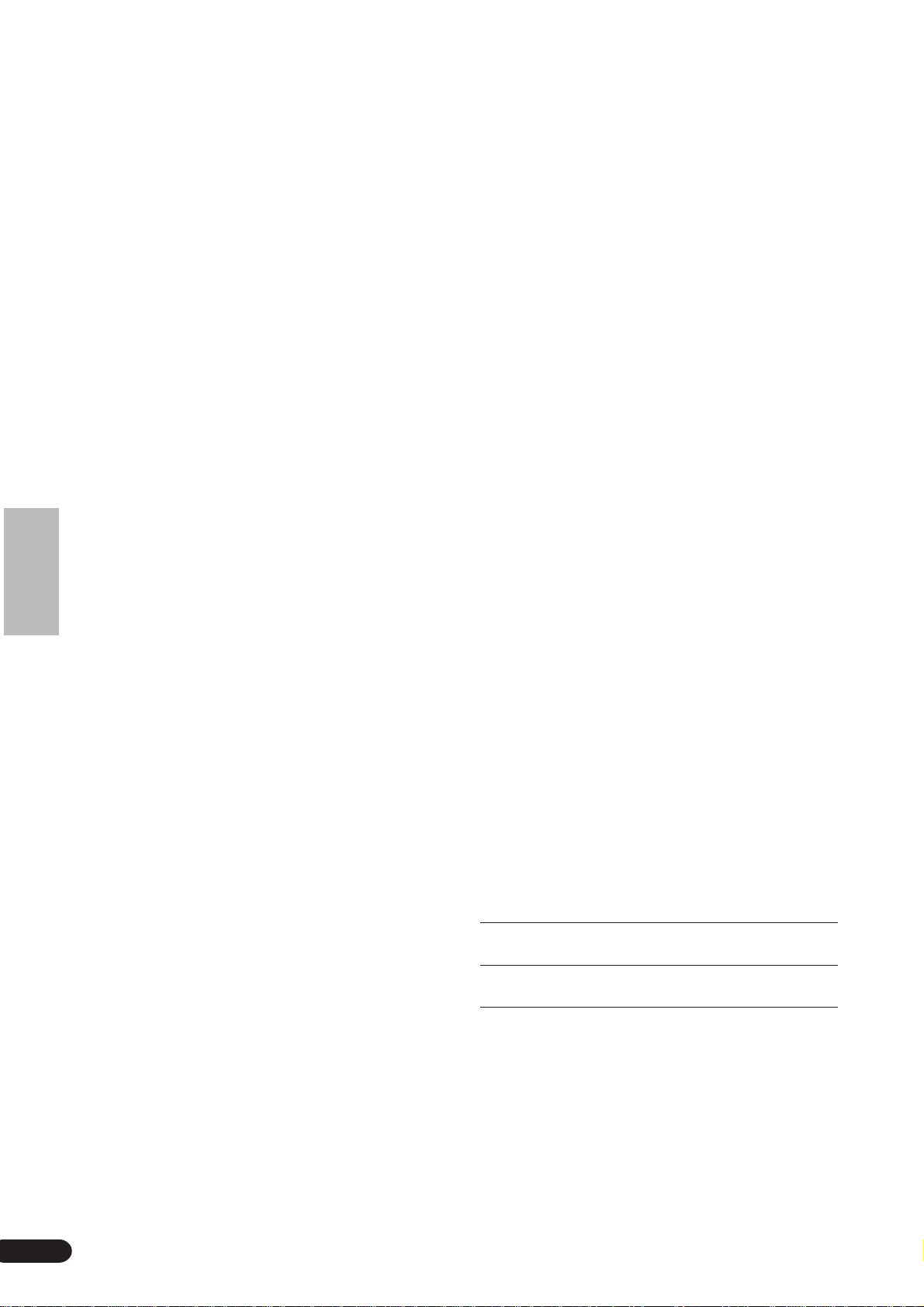
SEZIONE MESSAGGI SPECIALI
Questo prodotto utilizza batterie o un
alimentatore esterno (adattatore). NON
collegatelo ad un alimentatore diverso da quello
descritto nel manuale o raccomandato da
Yamaha.
Questo prodotto deve essere usato solo con gli
accessori in dotazione o raccomandati da
Yamaha. Se usate degli accessori opzionali,
osservate attentamente tutte le istruzioni
riportate nei relativi manuali d’uso.
SPECIFICHE SOGGETTE A MODIFICA:
Le informazioni contenute nel presente manuale
sono da considerarsi esatte al momento della
stampa. Yamaha si riserva il diritto di modificare
le specifiche tecniche in qualsiasi momento,
senza obbligo di aggiornare le unità esistenti.
Questo prodotto, da solo o in abbinamento ad
amplificatori e cuffie o altoparlanti, é in grado di
produrre livelli di suono talmente elevati da
causare la perdita dell’udito. NON usatelo a
lungo ad un livello di volume elevato. Se
avvertiste problemi all’udito, consultate subito
uno specialista. IMPORTANTE: più elevato é il
livello del suono, prima potrebbe verificarsi un
danno all’udito.
NOTA:
I costi dovuti a riparazioni causate dalla
mancata conoscenza del funzionamento del
prodotto (quando l’unità funziona correttamente)
non sono coperti da garanzia e sono quindi
sotto la responsabilità dell’utente. Leggete
attentamente questo manuale e consultate il
vostro rivenditore prima di richiedere un
intervento di assistenza tecnica.
Note circa la batteria:
Questo prodotto potrebbe anche usare batterie
di tipo “domestico”. Alcune di queste potrebbero
essere ricaricabili. Assicuratevi che la batteria
usata sia di tipo ricaricabile e che il caricatore
sia adatto per la batteria che desiderate
caricare.
Quando installate le batterie, non mischiate
batterie vecchie con batterie nuove o batterie di
tipo diverso. Le batterie DEVONO essere
installate correttamente o possono causare
surriscaldamento e danni allo strumento.
Avvertenza:
Non cercate di smontare o bruciare le batterie.
Tenetele fuori dalla portata dei bambini e,
quando esaurite, disfatevene secondo le leggi
del vostro Paese.
Nota:
Se questo strumento dovesse danneggiarsi in
modo irreparabile, vi preghiamo di osservare
tutte le leggi relative alla distruzione di prodotti
contenenti piombo, batterie, plastica, etc.
POSIZIONE DELLA PIASTRINA:
La piastrina di identificazione del prodotto é
posizionata sotto lo strumento. Il numero di
modello, di serie, l’alimentazione necessaria,
etc. sono riportati su questa piastrina. Registrate
il numero di modello, di serie e la data di
acquisto del vostro strumento nello spazio
sottostante e conservate sempre questo
manuale di istruzioni
.
Modello
NOTE CIRCA L’AMBIENTE:
Yamaha si preoccupa di produrre unità che
siano sicure per l’utente ed in armonia con
l’ambiente. Crediamo sinceramente che i nostri
prodotti ed i sistemi di produzione utilizzati per
realizzarli, siano in linea con tale filosofia di
salvaguardia. In questo senso, desideriamo
sottolineare i seguenti punti:
CONSERVATE QUESTO MANUALE
2
Nr. di serie
Data di acquisto
Page 3
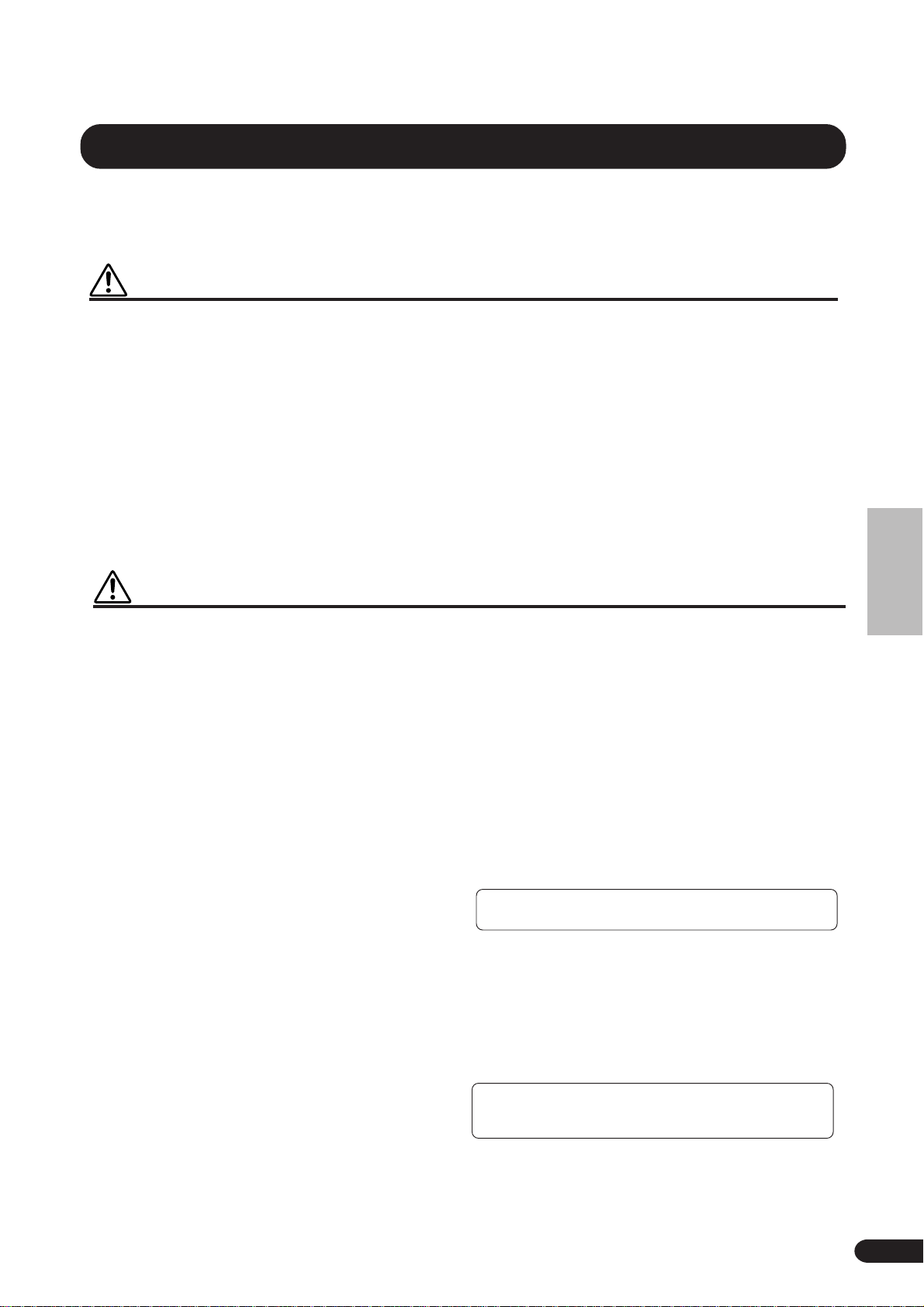
PRECAUZIONI
LEGGERE ATTENTAMENTE PRIMA DELL’USO
* Conservate queste precauzioni per qualsiasi riferimento futuro.
AVVERTENZE
Seguite sempre le avvertenze riportate in questa sezione per evitare shock elettrici, corto circuiti, incendi o altri danni. Queste
avvertenze includono, ma non si limitano, quanto qui di seguito elencato:
• Non aprite lo strumento e non cercate di smontarne le parti interne o di
modificarle in alcun modo. Questo strumento non contiene parti la cui
manutenzione possa essere eseguita dall’utente. Se dovesse verificarsi un
malfunzionamento, interrompetene subito l’uso e rivolgetevi a personale
specializzato Yamaha.
• Non esponete lo strumento alla pioggia, non usatelo vicino all’acqua o in
condizioni di forte umidità. Non appoggiatevi nulla che contenga liquidi:
potrebbero filtrare nelle aperture dell’unità.
• Se il cavo di alimentazione dovesse danneggiarsi o si verificasse un’improvvisa
perdita del suono durante l’uso dello strumento o se un odore particolare o del
fumo si manifestassero, disattivate subito l’unità, scollegate il cavo dalla presa
di corrente e rivolgetevi al personale specializzato Yamaha.
• Usate solo l’adattatore specificato (PA-6B o equivalente, indicato da Yamaha).
L’uso di un adattatore non idoneo può danneggiare lo strumento e causare
surriscaldamento.
• Prima di pulire lo strumento rimuovete sempre il cavo di alimentazione dalla
presa. Non inserite né rimuovete mai un cavo con le mani umide.
• Controllate periodicamente la presa di corrente e rimuovete eventuali depositi
di sporco o polvere che si fossero accumulati.
ATTENZIONE
Seguite sempre le avvertenze riportate qui di seguito per evitare di causare danni a voi stessi, ad altri o allo strumento.
Queste avvertenze includono, ma non si limitano, quanto qui di seguito elencato:
• Non posizionate il cavo di alimentazione dell’adattatire vicino a sorgenti di calore
come radiatori, etc. e non danneggiatelo appoggiandovi oggetti o posizionandolo
in un luogo di passaggio dove fosse possibile inciamparvi.
• Quando rimuovete il cavo dalla presa, afferratelo dalla spina, non tirate mai il
cavo; potreste danneggiarlo.
• Non collegate lo strumento ad una presa elettrica usando un connettore multiplo.
Ciò potrebbe causare una perdita della qualità sonora o il surriscaldamento della
presa.
• Rimuovete il cavo dalla presa di corrente quando lo strumento non deve essere
utilizzato per lunghi periodi di tempo o durante i temporali.
• Prima di collegare lo strumento ad altre apparecchiature elettroniche, disattivate
tutte le unità. Prima di attivare o di disattivare tutte le unità, impostate i livelli di
volume al minimo e alzateli poi gradualmente suonando lo strumento per
impostare il livello di ascolto desiderato.
• Non esponete lo strumento a polvere o vibrazioni eccessive o a temperature
estreme (la luce diretta del sole, un radiatore, un veicolo chiuso) per evitare il
rischio di deformare il pannello o danneggiare i componenti interni.
• Non usate lo strumento vicino ad altri prodotti elettrici come televisione, radio o
altoparlanti perché potrebbe causare interferenze ed impedire il corretto
funzionamento di tali apparecchiature.
• Posizionate sempre lo strumento su una superficie solida e ben livellata da cui
non possa cadere.
• Prima di spostare lo strumento, scollegate tutti i cavi.
• Quando pulite lo strumento, usate un panno soffice ed asciutto. Non usate solventi
o prodotti chimici. Non appoggiate sullo strumento oggetti in vinile o plastica
perché potrebbero scolorire il pannello o la tastiera.
• Non appoggiatevi sullo strumento e non esercitate una forza eccessiva sui
suoi tasti, interruttori o connettori.
• Usate solo gli accessori specificati per lo strumento. Quando montate un
supporto, usate solo le viti in dotazione. Diversamente potreste danneggiare
lo strumento o causarne la caduta.
• Usare per lunghi periodi di tempo lo strumento ad un volume eccessivo, può
causare la perdita dell’udito. Se avvertiste problemi all’udito, consultate subito
un medico.
■SALVATAGGIO DATI USER
• Salvate sempre i dati su un floppy disk così da evitare la perdita di dati importanti
in seguito ad un malfunzionamento o ad un errore operativo.
Yamaha non é responsabile per i danni causati dall’uso improprio o per le
modifiche sullo strumento o per la perdita dei dati in esso contenuti.
Disattivate sempre lo strumento quando non lo utilizzate.
* Le illustrazioni e le videate LCD riportate in questo manuale hanno solo scopo
didattico e potrebbero differire da quelle visualizzate sul vostro strumento .
3
Page 4
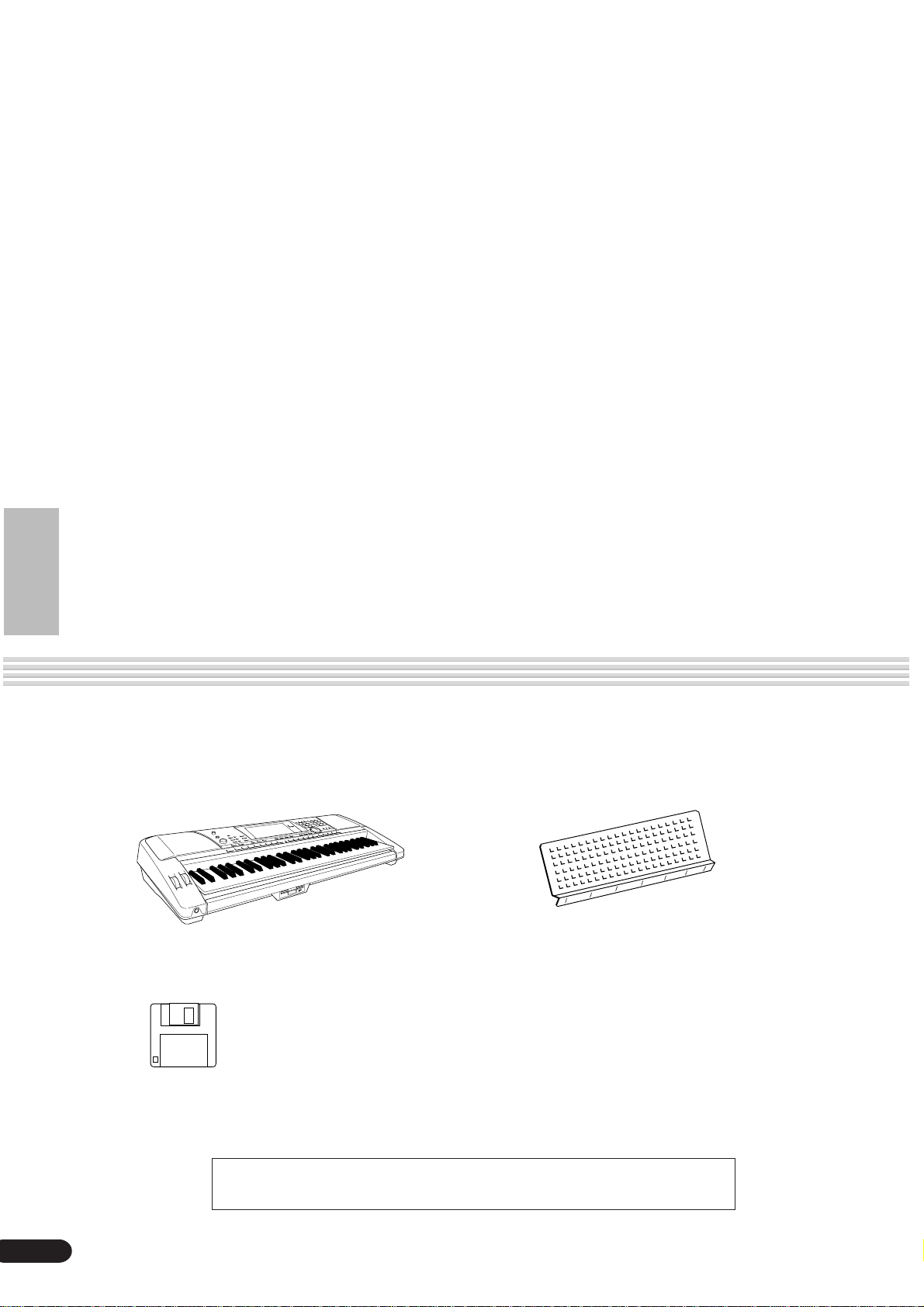
Congratulazioni!
Siete i fortunati possessori di una splendida tastiera elettronica. La PortaTone Yamaha
PSR-740/640 unisce alla più avanzata tecnologia di generazione sonora una serie di
funzioni che vi consentiranno di ottenere suoni di incredibile qualità e di creare la
vostra musica sfruttando ciò che di meglio l’elettronica digitale può offrirvi. Un ampio
display grafico ed un’interfaccia di semplice utilizzo facilitano le operazioni su questo
avanzato strumento. Per ottenere i massimi risultati dalle funzioni e dalle potenzialità
espressive della vostra PortaTone, vi invitiamo a leggere attentamente il presente
manuale di istruzioni, provando di volta in volta le varie funzioni descritte. Conservate
questo manuale per qualsiasi ulteriore riferimento futuro.
Contenuto dell’Imballo
Controllate che gli elementi qui elencati siano contenuti nell’imballo della vostra PSR-740/640.
• PSR-740/PSR-640
• Dischetto Sample (campioni) • Manuale di istruzioni
• Leggìo (pag. 14)
Questo strumento (PSR-740) é stato prodotto su licenza di U.S.Patents
No.5231671, No.5301259, No.5428708 e No.5567901 di IVL Technologies Ltd.
4
Page 5
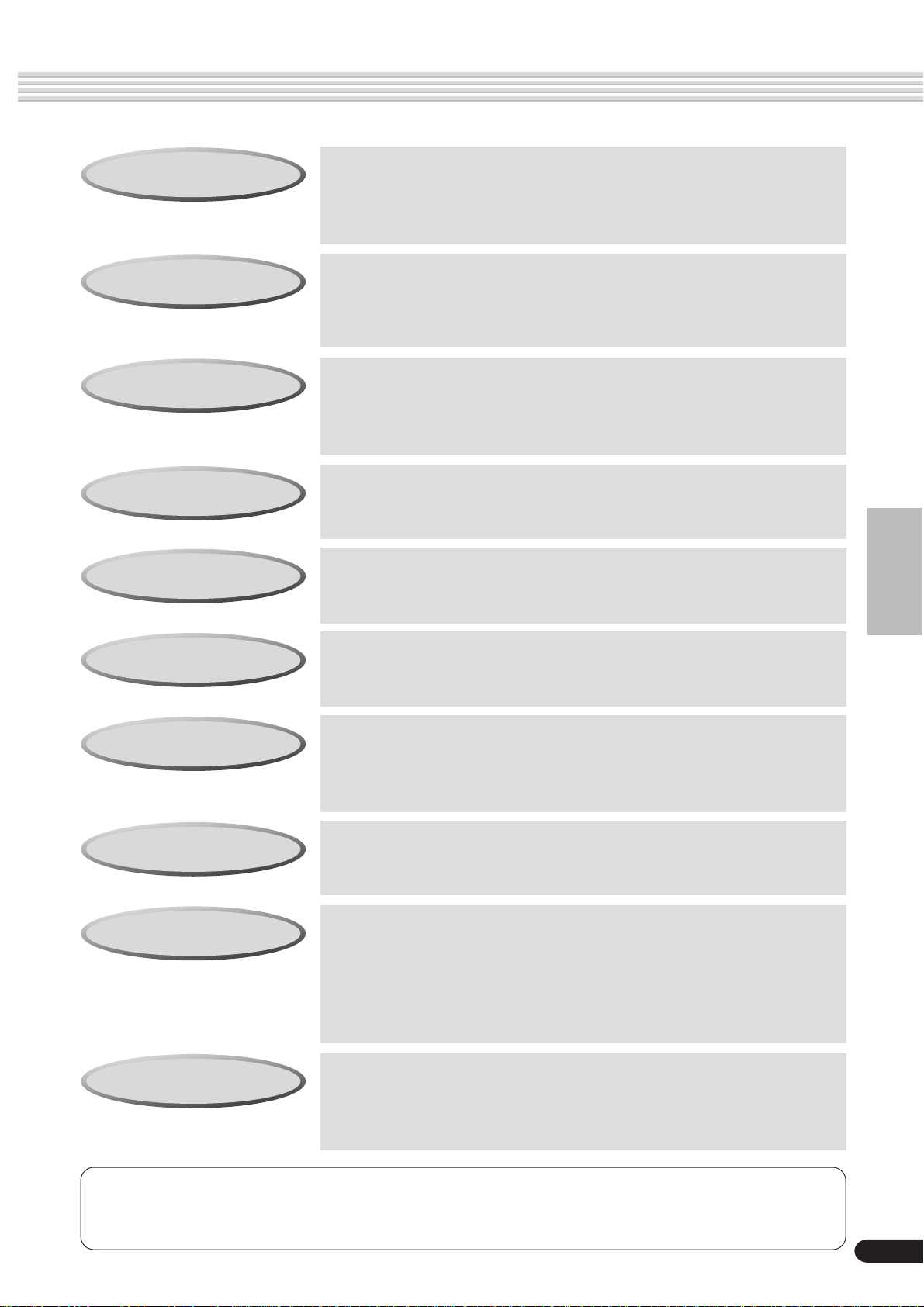
Come usare il Manuale
Impostazione
Caratteristiche Principali
Operazioni di Base
Sommario
Controlli di Pannello
pag. 12
Prima di consultare altre parti del manuale, vi invitiamo a leggere
innanzitutto questa sezione che vi illustra come iniziare a suonare ed
utilizzare la vostra PSR-740/640.
pag. 8
Una volta impostata la PSR-740/640, leggete attentamente questa sezione
— e analizzate i riferimenti delle pagine più importanti— per familiarizzare
con le numerosissime funzioni della PSR-740/640.
pag. 17
Questa sezione vi introduce nelle operazioni di base della PSR-740/
640, ad esempio l’editing dei valori, la modifica delle impostazioni, etc.
e vi mostra come usare le utili funzioni Help e Direct Access.
pag. 6
Tutti gli argomenti, le funzioni e le operazioni sono elencati nel
sommario secondo l’ordine in cui vengono trattati nel manuale.
pag. 10
Usate questa sezione per apprendere tutti i pulsanti ed i controlli della
PSR-740/640.
Indicazioni a Display
Schema Funzioni
Appendice
Malfunzionamenti
Indice
pag. 16
Questa sezione illustra le indicazioni a display della PSR-740/640 e
come interpretarle per una migliore operatività.
pag. 22
Elenca tutte le funzioni della PSR-740/640 in base alla loro struttura
gerarchica e vi consente di comprendere facilmente le relazioni tra le
varie funzioni per localizzare velocemente le informazioni desiderate.
pag. 140
Contiene vari elenchi, come l’elenco delle Voci, degli Stili Preset, degli
Effetti, il formato dati MIDI e la Carta di Implementazione MIDI.
pag. 148
Se la PSR-740/640 non funziona come dovrebbe o se avete qualche
problema con il suono o le operazioni, prima di rivolgervi ad un centro di
assistenza Yamaha o al vostro rivenditore di fiducia, consultate questa
sezione. Qui troverete la soluzione, illustrata in modo semplice e
chiaro, ai problemi più comuni.
pag. 152
Questa sezione riporta un elenco alfabetico di tutti gli argomenti,
funzioni, caratteristiche, operazioni con i rispettivi numeri di pagina.
Potrete così trovare velocemente le informazioni necessarie.
Le illustrazioni e le videate LCD riportate in questo manuale di istruzioni hanno solo scopo
didattico e potrebbero differire da quelle del vostro strumento. Per le istruzioni e le descrizioni
riportate in questo manuale, sono state utilizzate le videate della PSR-740.
5
Page 6
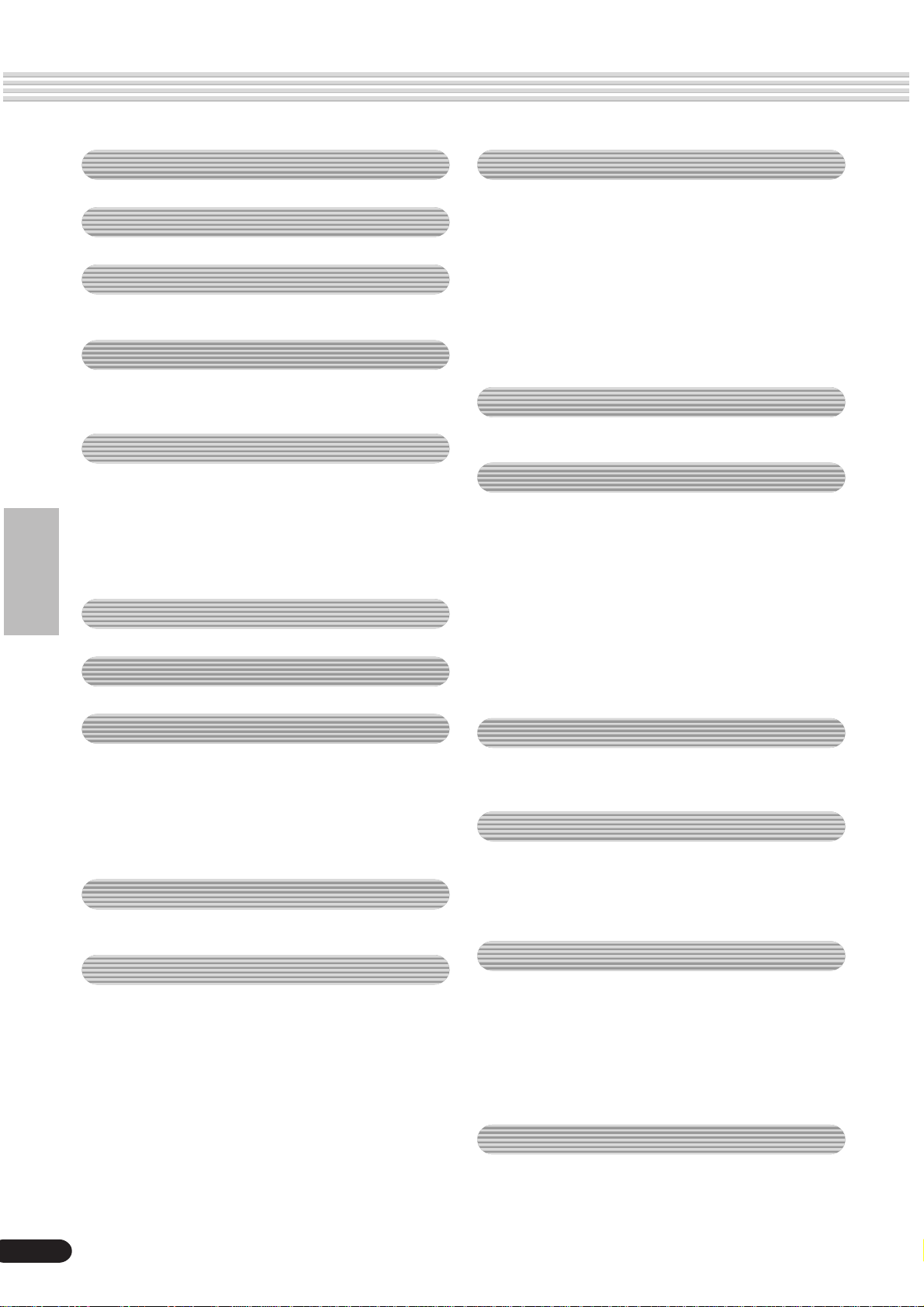
Sommario
Contenuto dell’Imballo 4
Come usare il Manuale 5
Caratteristiche Principali 8
Loghi di pannello .......................................... 9
Controlli di Pannello & Connessioni 10
Controlli Pannello Superiore........................11
Controlli Pannello Posteriore.......................11
Impostazione 12
Collegamenti per l’alimentazione........................... 12
Collegamento di un interruttore a pedale............... 12
Collegamenti di unità audio ................................... 13
Collegamento di un microfono (PSR-740) ............. 13
Collegamento di unità MIDI esterne ...................... 14
Leggìo ........................................................ 14
Riproduzione delle Demo Song 15
Indicazioni a display 16
Suonare le Voci 26
Selezionare una Voce............................................ 26
Suonare Due Voci (R1, R2) Simultaneamente ...... 27
Suonare Voci Diverse
con la Mano Sinistra e Destra .......................... 28
Funzioni della Tastiera ........................................... 29
Transpose.............................................................. 30
Rotella Pitch Bend ................................................. 30
Rotella Modulation (PSR-740) ............................... 30
Sustain................................................................... 31
Percussioni da Tastiera.......................................... 31
Organ Flutes (PSR-740) 32
Editing di Organ Flutes .......................................... 33
Accompagnamento Automatico 34
Uso dell’Accompagnamento Automatico
(solo traccia ritmica)............................................... 34
Uso dell’Accompagnamento Aut. (tutte le tracce).. 35
Sezioni Accompaniment ....................................... 36
Tempo/Tap ............................................................. 38
Accompaniment Track Muting ............................... 39
Controllo Accompaniment Volume......................... 39
Diteggiatura degli Accordi...................................... 40
Accompaniment Split Point.................................... 42
Synchro Stop ......................................................... 43
One Touch Setting ................................................. 44
Operazioni di Base 17
Richiamare i Display Operativi............................... 17
Help — Come leggere la Guida Help/Operation.... 18
Selezione del Menu ............................................... 19
Modifica (Editing) dei Valori ................................... 20
Name ................................................................... 21
Direct Access ......................................................... 21
Schema Funzioni 22
Elenco Direct Access.................................. 24
Modi 25
Modo Style............................................................. 25
Modo Song ............................................................ 25
Modo Record ......................................................... 25
Modo Disk.............................................................. 25
Groove (PSR-740) 45
Applicare Groove & Dynamics ............................... 45
Editing dell’Effetto Groove & Dynamics ................. 46
I Multi Pad 48
Suonare i Multi Pad ............................................... 48
Chord Match .......................................................... 48
Selezionare un Banco Multi Pad............................ 49
Attivare/ disattivare Chord Match........................... 49
Effetti Digitali 50
Reverb (riverbero).................................................. 50
Chorus ................................................................... 52
DSP (PSR-640) ..................................................... 53
Effetti System ed Effetti Insertion........................... 54
Multieffetti (DSP1-3) (PSR-740) ............................ 54
Harmony/Echo ....................................................... 56
Master EQ (PSR-740)............................................ 59
Registration Memory 62
Registrare le Impostazioni di Pannello .................. 63
Richiamare le Impostazioni di Pannello registrate. 63
Selezionare un Banco di Registrazione................. 64
Assegnare un nome ad un Banco di Registrazione. 64
6
Page 7
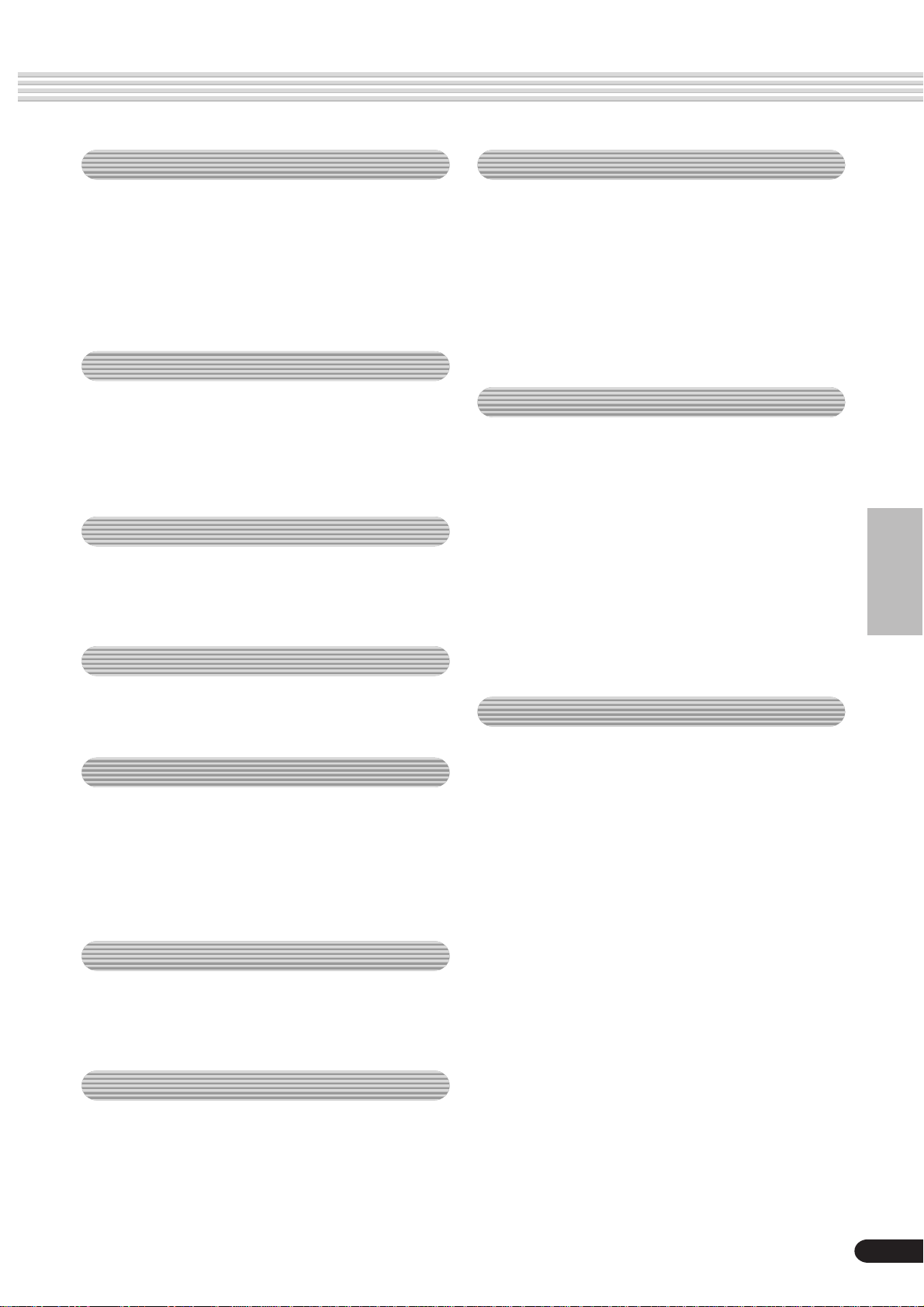
Sommario
Operazioni Disk 65
Uso del Drive per Floppy Disk (FDD) e
dei Floppy Disks ................................... 66
Dischetto Sample................................................... 67
Format ................................................................... 68
Save....................................................................... 68
Load....................................................................... 70
Copy Song ............................................................. 72
Delete .................................................................... 75
Riproduzione di Song su Disco 76
Riproduzione di Song ............................................ 76
Esclusione Traccia Song ....................................... 78
Controllo Song Volume.......................................... 78
Suonare da una Misura Specifica.......................... 79
Repeat Play ........................................................... 80
Trasposizione di Song ........................................... 81
Vocal Harmony (PSR-740) 82
Impostazione ......................................................... 82
Uso dell’effetto Vocal Harmony.............................. 83
Modifica delle impostazioni harmony ..................... 84
Impostazione Talk .................................................. 86
Funzioni MIDI 122
Cos’é il MIDI? ...................................................... 122
Cosa si può fare con il MIDI................................. 124
Compatibilità Dati MIDI ........................................ 125
Collegamento ad un Personal Computer............. 126
Template MIDI...................................................... 128
Impostazione Trasmissione MIDI......................... 130
Impostazione Ricezione MIDI .............................. 131
Local Control........................................................ 132
Clock.................................................................... 132
Initial Setup Send................................................. 133
Altre Funzioni (Utility) 134
Metronomo........................................................... 134
Part Octave.......................................................... 135
Accordatura Master ............................................. 135
Accordatura Scale ............................................... 135
Punto di Split........................................................ 135
Sensibilità al Tocco .............................................. 136
Voice Set.............................................................. 136
Footswitch (interruttore a pedale) ........................ 137
Foot Volume......................................................... 138
Estensione Pitch Bend......................................... 139
Rotella Modulation (PSR-740) ............................. 139
Impostazioni Part 88
Voice Change ........................................................ 89
Mixer ...................................................................... 90
Editing di Parametro .............................................. 91
Registrazione di Song 92
Registrazione Veloce............................................. 94
Registrazione Multitraccia...................................... 96
Ri-registrare — Punch In/Out e Start Measure ........ 98
Quantize .............................................................. 100
Dati Setup Editing ................................................ 102
Assegnare un nome alle Song User .................... 104
Cancellare Dati di Song User .............................. 105
Registrazione di Multi Pad 106
Registrazione Multi Pad....................................... 106
Chord Match ........................................................ 108
Assegnare un nome ai Pad User......................... 108
Cancellare Dati di Pad User ................................ 109
Registrazione di Stili 110
Registrazione di Stili— Traccia Ritmica................112
Registrazione di Stili —
Tracce Bass/Phrase/Pad/Chord......................114
Quantize ...............................................................116
Assegnare un nome agli Stili User........................118
Cancellare Dati di Stili User ..................................118
Parametri CTAB....................................................119
Appendice
Circa gli Effetti Digitali (Reverb/Chorus/DSP)...... 140
Elenco Tipi di Riverbero (PSR-740/640) .. 142
Elenco Tipi di Chorus (PSR-740/640) ...... 142
Elenco Tipi DSP (PSR-640) ..................... 142
Elenco Tipi DSP (PSR-740) ..................... 143
Elenco Tipi DSP 1-4 (PSR-740) ............... 144
Elenco Tipi Harmony/Echo .................................. 145
Elenco Tipi Vocal Harmony (PSR-740)................ 146
Elenco Banchi Multi Pad...................................... 147
Malfunzionamenti................................................. 148
Backup Dati & Inizializzazione............................. 149
Elenco Messaggi di Avviso .................................. 150
Indice ................................................................... 152
Specifiche Tecniche ............................................. 155
Elenco Voci.......................................................... 156
Elenco Voci di Pannello PSR-740 ............ 157
Elenco Voci di Pannello PSR-640 ............ 159
Elenco Voci XG PSR-740/640.................. 161
Elenco Drum Kit................................................... 164
Elenco Stili ........................................................... 166
Formato Dati MIDI ............................................... 167
Carta di Implementazione MIDI ........................... 182
7
Page 8
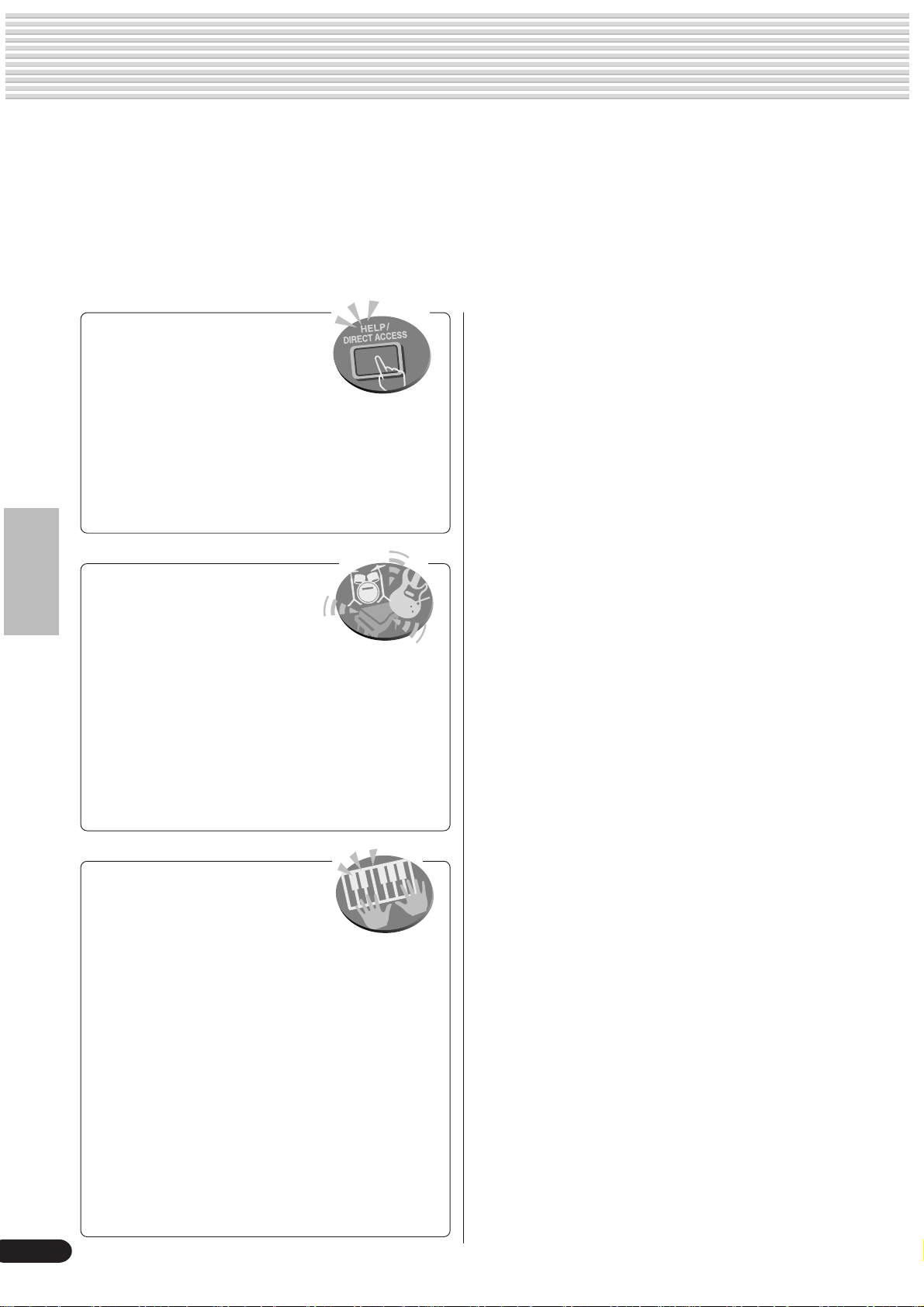
Caratteristiche Principali
La PSR-740/640 dispone di un gran numero di funzioni avanzate e potreste sentirvi un pò “smarriti”
nell’utilizzarle al meglio per la vostra musica. Ma non preoccupatevi, la PSR-740/640 é molto semplice da
utilizzare ed ogni funzione — anche la più avanzata — é facilmente accessibile.
Questa sezione serve proprio ad aiutarvi nell’utilizzo della PSR-740/640. Vi chiarirà le principali funzioni
della PSR-740/640 con brevi spiegazioni e pagine di riferimento. Leggete tutte le funzioni a cui siete
interessati e consultate poi le pagine di riferimento per ulteriori dettagli.
Operazioni di Base
• La PSR-740/640 é dotata di
sofisticate funzioni e
caratteristiche ma é anche molto
semplice da utilizzare. Le operazioni di pannello
sono facili e rapide, specialmente grazie ai
messaggi di aiuto “online”, visualizzati
automaticamente sul display. (→ Pag. 17)
• La funzione Direct Access vi consente di
richiamare all’istante lo specifico menu o display
necessario. (→ Pag. 21)
Ascoltare la PSR-740/640
• La PSR-740/640 incorpora varie
song in vari generi musicali.
(→ Pag. 15)
• Sono inoltre disponibili 10 song contenute sul
dischetto in dotazione. (→ Pag. 76)
• La potente funzione di accompagnamento
automatico vi offre 160 stili (pattern ritmici e di
accompagnamento), per accompagnamenti
professionali alla vostra esecuzione. (→ Pag. 34)
• Gli speciali Multi Pad vi permettono di suonare
all’istante brevi sequenze ritmiche e melodiche
per aggiungere impatto e qualità alla vostra
esecuzione. (→ Pag. 48)
Suonare la PSR-740/640
• La PSR-740/640 é dotata di una
tastiera a 61 tasti con risposta al
tocco, e vi permette così di suonare
con il massimo controllo espressivo e dinamico.
(→ Pag. 136)
• La PSR-740/640 vi consente di suonare una
grande varietà di voci di strumenti musicali.
(→ Pag. 26)
Sono disponibili due diversi tipi di voci: voci da
pannello (le voci originali della PSR-740/640) e
voci XG.
* La PSR-740 incorpora 267 voci da pannello, 13
drum kit e 480 voci XG.
* La PSR-640 incorpora 223 voci da pannello, 12
drum kit e 480 voci XG.
• Con le voci R1, R2 e L é possibile suonare due
voci diverse in layer (miscelate) o due voci diverse
con la mano destra e la mano sinistra.
(→ Pagg. 27, 28)
8
Accompagnamento automatico (stili)
• La funzione di accompagnamento automatico vi mette a
disposizione un sottofondo orchestrale con un totale di 160
stili (pattern ritmici e di accompagnamento). (→ Page 34)
• La funzione One Touch Setting vi consente di richiamare la
voce, l’effetto ed altre impostazioni appropriate allo stile di
accompagnamento selezionato, semplicemente premendo
un pulsante. (→ Page 44)
• L’avanzata funzione Groove vi consente di personalizzare
gli stili preset della PSR-740 modificando il “feel” di base
dei pattern ritmici e di accompagnamento. (PSR-740)
(→ Pag. 45)
• E’ possibile anche creare stili di accompagnamento
personali, registrandoli dalla tastiera. (→ Pag. 110)
Multi Pad
• Premendo uno dei Multi Pad potrete suonare brevi phrase
ritmiche o melodiche.
• E’ possibile anche creare phrase Multi Pad personali,
registrandole direttamente dalla tastiera. (→ Pag. 106)
Registration Memory (memoria di registrazione)
• L’utile funzione Registration Memory vi consente di salvare
virtualmente tutte le impostazioni di pannello in una delle
128 impostazioni di Registration Memory e richiamarle poi
all’istante, premendo un pulsante. (→ Pag. 62)
Registrazione di Song
• Usate la potente funzione di registrazione per creare le
vostre composizioni, complete di orchestrazione, e salvarle
su floppy disk come song User. Ogni song User vi consente
di registare fino a 16 tracce indipendenti. (→ Pag. 92)
* Per trasferire velocemente le vostre idee musicali in song
complete, usate il metodo di registrazione Quick (veloce).
(→ Pag. 94)
* Per costruire una song parte per parte e traccia per
traccia, usate la Registrazione Multitraccia. (→ Pag. 96)
* E’ possibile anche accordare in modo “fine” i dati di song
registrati usando le funzioni di editing di song della PSR740/640. (→ Pagg. 98-105)
Organ Flute (PSR-740)
• Questa speciale funzione consente di disporre di un set
completo di ricchi suoni di organo e di creare le vostre voci
di organo, proprio come su un organo tradizionale,
aumentando o diminuendo il piedaggio (lunghezza in piedi)
e aggiungendo suoni percussivi. (→ Pag. 32)
Effetti Digitali
• Per arricchire le vostre esecuzioni, la PSR-740/640 dispone
di effetti digitali professionali tra cui:Reverb, Chorus, DSP,
Harmony/Echo e (sulla PSR-740) Master EQ. (→ Pag. 50)
* Il Riverbero ricrea la spazialità ambientale di varie
situazioni esecutive, come sale da concerto o night club.
(→ Pag. 50)
* Il Chorus arricchisce le voci rendendole più corpose e
calde, come se più strumenti stessero suonando insieme
Page 9
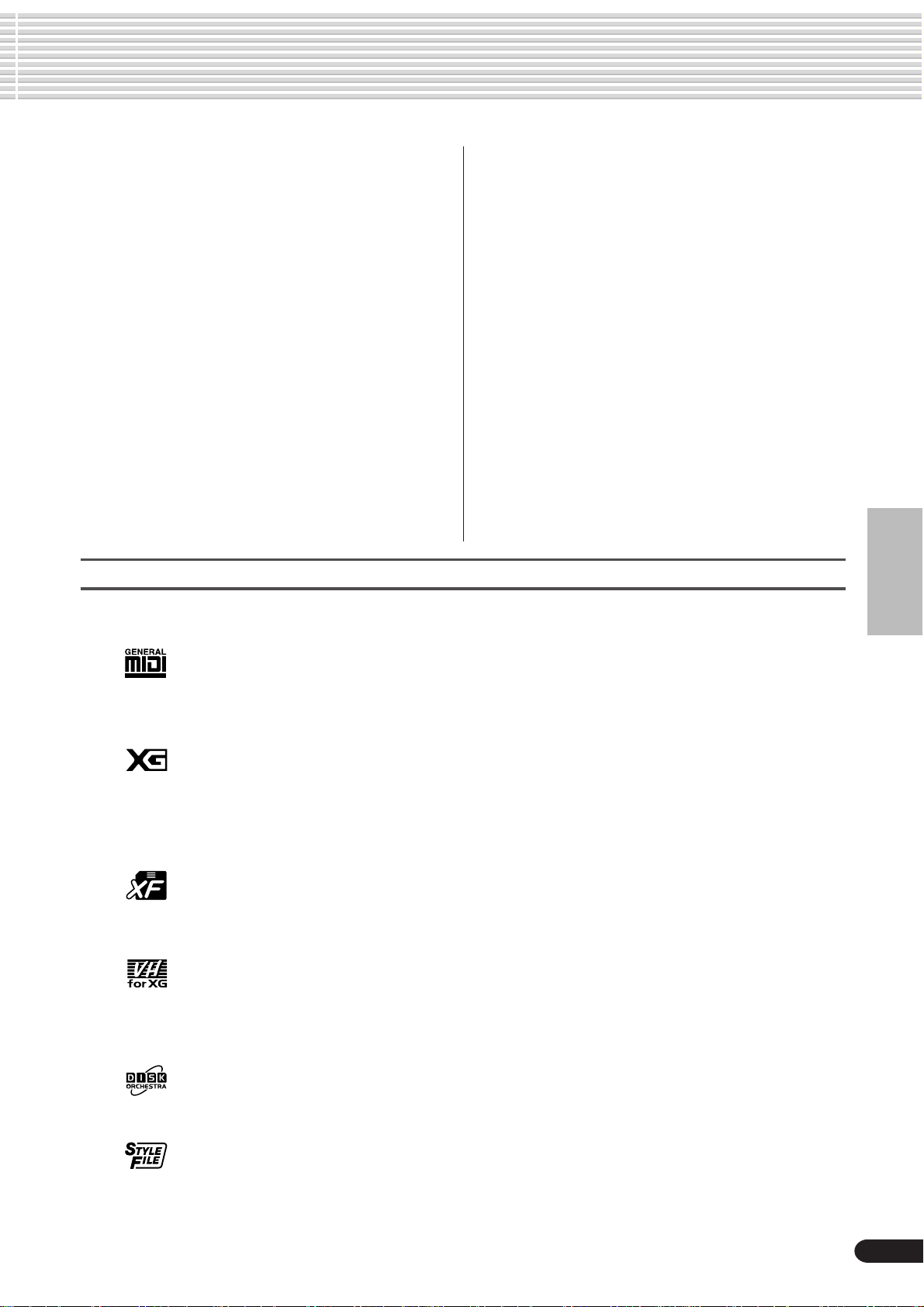
Caratteristiche Principali
contemporaneamente. (→ Pag. 52)
* Gli effetti DSP vi consentono di processare il suono con
sistemi inusuali, ad esempio applicando distorsione o
tremolo ad una parte specifica. (La PSR-640 dispone di
un sistema DSP mentre la PSR-740 ne incorpora tre
utilizzabili simultaneamente). (→ Pagg. 53-55)
* Harmony/Echo vi permettono di arricchire le melodie
suonate con la mano destra grazie a numerosi effetti di
harmony ed eco. (→ Pag. 56)
* Master EQ (sulla PSR-740) vi offre un controllo totale sul
suono permettendovi di regolare il tono su cinque diverse
bande di frequenza. (→ Pag. 59)
Disk Drive
• La PSR-740/640 incorpora anche un disk drive per il
salvataggio dei più importanti dati (es. song User, stili User,
Multi Pad User, Memorie di Registrazione, etc.) su floppy
disk. I dati possono essere successivamente richiamati.
(→ Pag. 65)
Vocal Harmony (PSR-740)
• L’incredibile funzione Vocal Harmony (sulla PSR-740)
riproduce automaticamente sottofondi di armonie vocali
per la parte solista cantata in un microfono. E’ anche
Loghi di P annello
possibile cambiare il genere di voci harmony, aggiungendo
ad esempio un accompagnamento femminile alla vostra
voce maschile (o viceversa). (→ Pag. 82)
MIDI
• MIDI (Musical Instrument Digital Interface - interfaccia
digitale per strumenti musicali) é un’interfaccia standard
mondiale che consente a vari strumenti musicali elettronici,
computer e altre apparecchiature di comunicare tra loro.
Le funzioni MIDI vi consentono di integrare la PSR-740/640
in svariati sistemi ed applicazioni:
* Suonare altri strumenti dalla PSR-740/640.
(→ Pag. 124)
* Suonare i timbri della PSR-740/640 (incluso l’accompa-
gnamento automatico) da una tastiera collegata.
(→ Pag. 124)
* Collegare direttamente la PSR-740/640 ad un computer
per eseguire registrazioni ed editing avanzati e per
riprodurre dati di song. (→ Pag. 126)
* Usare template (schemi) pre-programmati per configura-
re all’istante la PSR-740/640 per il vostro specifico
sistema/ applicazione MID. (→ Pag. 128)
I loghi riportati sul pannello della PSR-740/640 indicano gli standard/formati supportati e le speciali funzioni
incorporate.
GM System Level 1
“GM System Level 1” é un’aggiunta allo standard MIDI che garantisce che tutti i dati conformi a
tale standard suoneranno correttamente su ogni generatore sonoro o sintetizzatore compatibile
GM, indipendentemente da marca e modello.
XG
XG é una nuova specifica MIDI di Yamaha che espande e migliora lo standard GM System Level
1 consentendo una maggiore ca pacità di gestione della voce, dei controlli espressivi e degli
effetti, pur conservando la piena compatibilità GM. Utilizzando le voci XG della PSR-740/640, é
possibile registrare file di song compatibilli XG.
XF
Il formato Yamaha XF migliora lo standard SMF (Standard MIDI File) aggiungendo maggiore
funzionalità e garantendo un’espandibilità illimitata. La PSR-740/640 é in grado di visualizzare i
testi quando viene riprodotto un file XF contenente dati lyric (testo).
Vocal Harmony
Vocal Harmony utilizza un’avanzata tecnologia digitale di processamento del segnale per
aggiungere automaticamente le armonie vocali appropriate alla linea vocale solista cantata
dall’utente.Vocal Harmony é anche in grado di modificare carattere e genere della voce solista e
aggiungere voci per produrre svariati tipi di armonie vocali.
DOC
Il formato di allocazione voci DOC garantisce la compatibilità di riproduzione dati con numerosi
strumenti Yamaha e unità MIDI, inclusa la serie Clavinova.
Style File Format
Il formato Style File Format (SFF) é un formato di file di stile originale Yamaha che utilizza un
sistema di conversione unico per offrire accompagnamenti automatici di alta qualità basati su vari
tipi di accordi. La PSR-740/640 utilizza internamente l’SFF, legge dischi di stili SFF e crea stili
SFF utilizzando la funzione Style Recording (registrazione Style).
9
Page 10
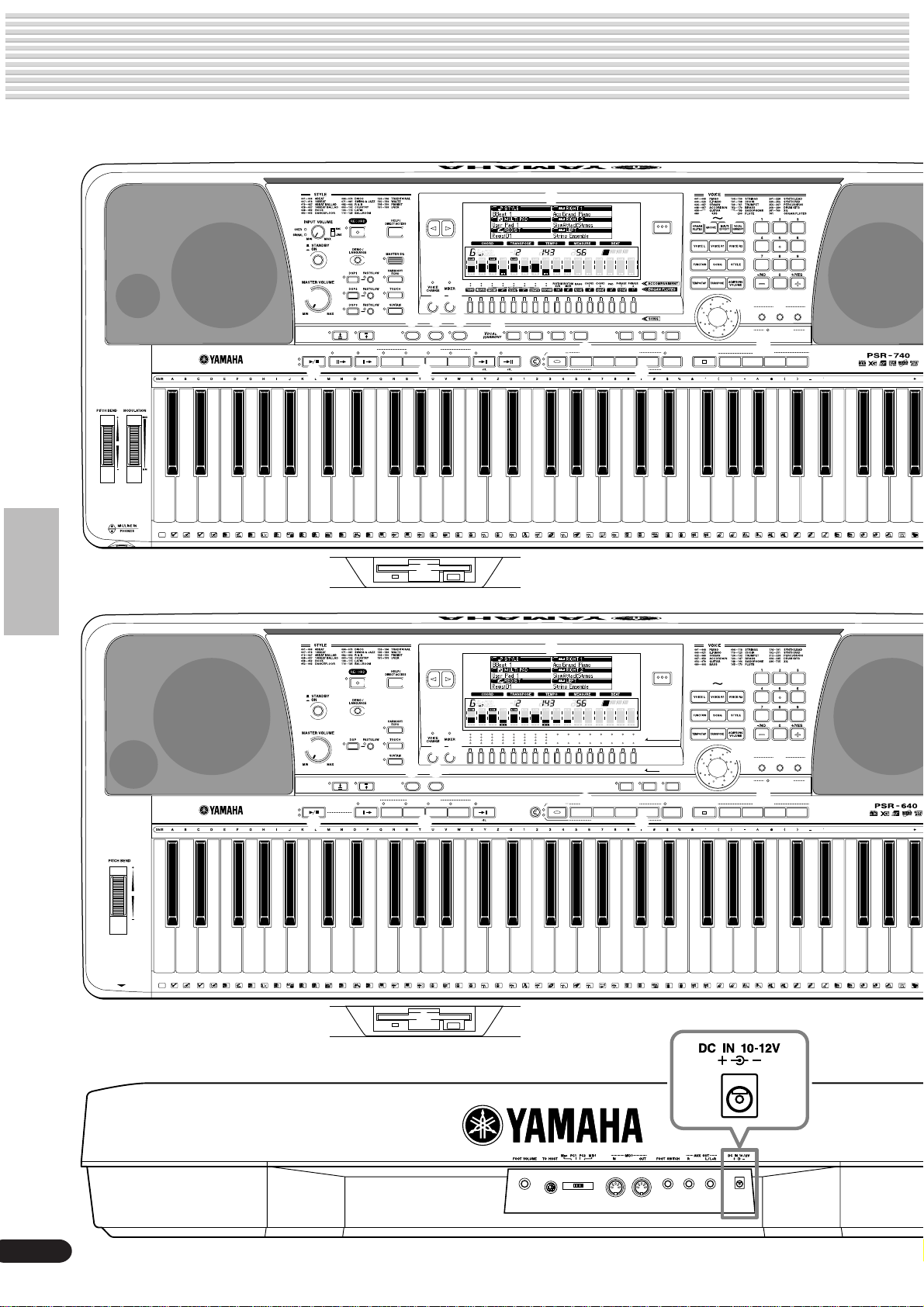
Controlli di Pannello & Connessioni
PSR-740
$6 $7
$9
%0
PSR-640
C1
D138E1
36T37S39F141
CLICK
t
q
w
#4 #5
START/STOP MEMORY
SONG
ACMP
$1 $2 $4
G1
42 44A145
40 46 49
R
L
B1
43
C2
47
48
L
M
H
COUNT
INTRO
D2
SYNC STARTSYNC STOP
50
51
M
yur
e
INTRO
A B C D
E2
F2
52
53
H
L
i
o
!0
!1
#6 #7
ACMP ON/OFF
MAIN/AUTO FILL
G2
5554 56A257
H
$8
!2
BACK NEXT
12345678910111213141516
!4 !5
1234567891011
#8
GROOVE ON/OFF
FINGERING
L
SIMPLE
ENDING
B2
C3
59
60
58 61
M
M
L
H
REVERB DSP4 TALK
ON/OFF
#9
ENDING FREEZE
D3
E364F3
62
63
C
1
65R66G367S68 70C472H73
R
H
1
!3
$3
1234
12 13 14 15 16
VOICE L VOICE R1 VOICE R2
PART
ON/OFF
REGISTRATION MEMORY
ONE TOUCH SETTING
A3
B3
69
71
C
R
2
2
!7
EXIT
!8 #0
!6
$0
D4
E4
74 75
L
H
L
#2
STOP MULTI PAD
1234
F4
G4
76
77H78
79H80
L
LOAD SAVE
$5
A4
81 82
L
DISK
DISK IN USE
B4
83
H
#3
UTILITY
C5
84L85S87D586
#1
E5
F5
G5
88
89
90
L
91A59392 94
H
L M
O
$6
PHONES
$9
PSR-740/640
C1
D138E1
36T37S39F141
CLICK
q
w
#4 #5
START/STOP
SONG
ACMP
$1 $2 $4
G1
42 44A145
40 46 49
R
L
B1
43
C2
47
48
L
M
H
D2
50
M
yur
e
SYNC STARTSYNC STOP
INTRO
E2
F2
52
51
H
L
!2
BACK NEXT
o
!0
!4 !5
!1
#6 #7
FINGERING
ACMP ON/OFF
MAIN/AUTO FILL
A B C D
G2
53
5554 56A257
H
L
$8
!3
12345678910111213141516
RHYTHM
RHYTHM
CHORD1CHORD
BASS
SUB
MAIN
12345678910111213141516
$0
$3
ENDING
B2
C3
59
60
58 61
M
M
L
H
D3
E364F3
62
63
C
1
65R66G367S68 70C472H73
R
H
1
REGISTRATION MEMORY
MEMORY
1234
A3
69
C
2
PHRASE1PHRASE
PAD
2
VOICE L VOICE R1 VOICE R2
PART
ON/OFF
ONE TOUCH SETTING
B3
71
R
2
2
!6
L
!7
EXIT
ACCOMPANIMENT
SONG
D4
74 75
FREEZE
DISK
DISK IN USE
B4
83
H
#3
UTILITY
C5
84L85S87D586
#1
E5
F5
G5
88
89
90
L
91A59392 94
H
L M
O
@2 #0
#2
LOAD SAVE
$5
MULTI PADSTOP
1234
E4
F4
G4
77H78
A4
79H80
81 82
L
L
76
H
L
10
%4 %5 %6 %7%3%2%1
Page 11
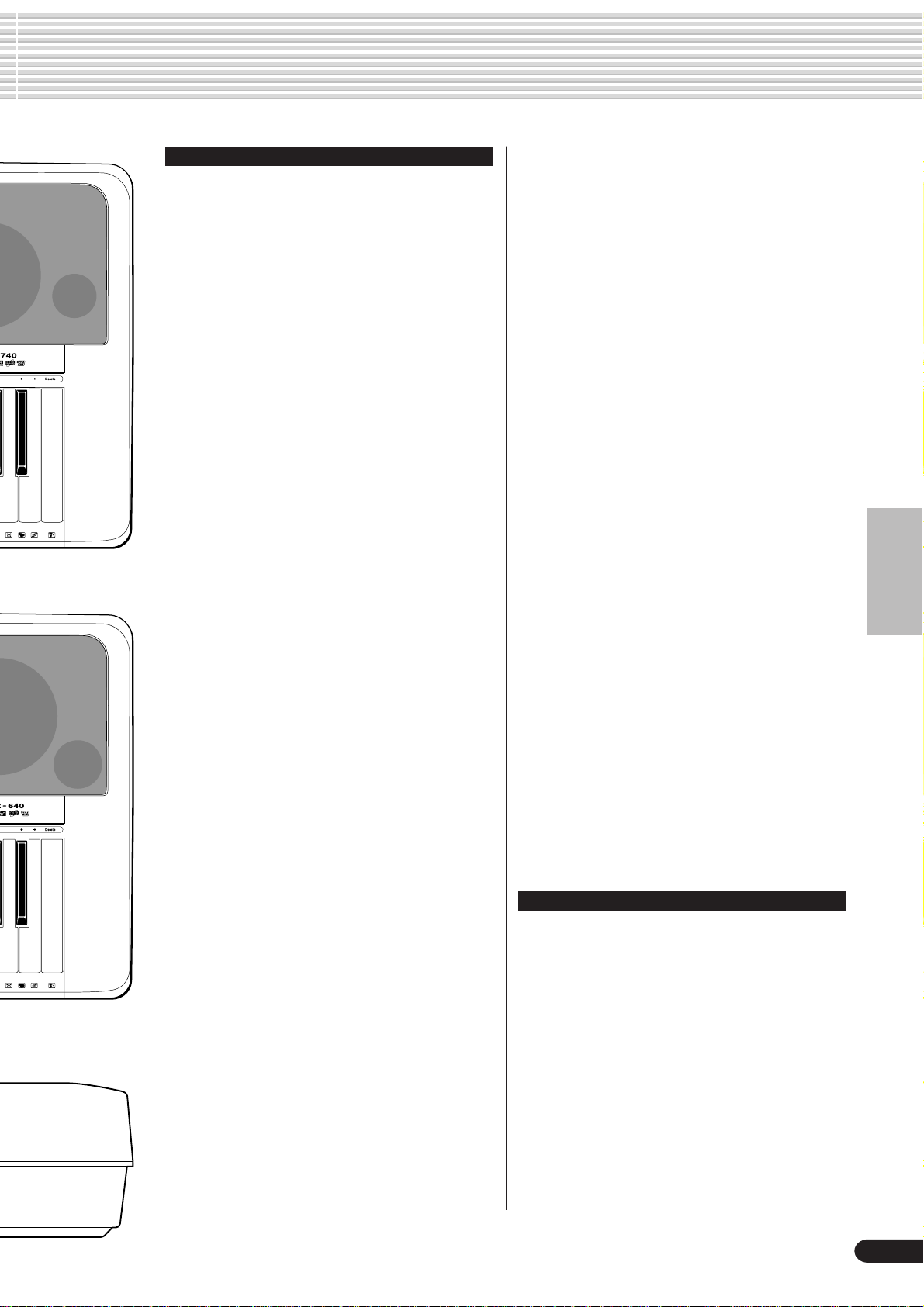
Controlli di Pannello & Connessioni
A5
9392 94B595C696
Controlli Pannello Superiore
q Interruttore STANDBY/ON .........................12
w Controllo MASTER VOLUME ....................15
e Pulsante DEMO/LANGUAGE ....................15
r Pulsante HELP/DIRECT ACCESS.......18, 21
t Controllo INPUT VOLUME (PSR-740)......13
y Pulsante RECORD ........17, 25, 92, 106, 110
u DSP............................................................50
Pulsanti DSP1, DSP2, DSP3 (PSR-740)
Pulsante DSP (PSR-640)
Pulsante FAST/SLOW
i Pulsante MASTER EQ (PSR-740)............50
o Pulsante HARMONY/ECHO ......................50
!0 Pulsante TOUCH .....................................136
!1 Pulsante SUSTAIN.....................................31
!2 Pulsante BACK, pulsante NEXT ................17
!3 Display LCD ...............................................16
!4 Pulsante VOICE CHANGE ........................89
!5 Pulsante MIXER.........................................90
!6 Pulsanti TRACK 1 - 16 .........................39, 78
!7 Pulsante EXIT ............................................17
#4 Pulsante SYNC STOP ...............................43
#5 Pulsante SYNC START..............................35
#6 Pulsante ACMP ON/OFF .....................25, 35
#7 Pulsante FINGERING ................................40
#8 Pulsante GROOVE ON/OFF (PSR-740)...45
#9 VOCAL HARMONY
Pulsante ON/OFF (PSR-740) ..............83
Pulsante REVERB (PSR-740) ............. 83
Pulsante DSP4 (PSR-740)...................83
Pulsante TALK (PSR-740) ...................83
$0 PART ON/OFF
Pulsante VOICE L .................................28
Pulsante VOICE R1 .............................. 28
Pulsante VOICE R2 .............................. 28
$1 Pulsante START/STOP........................34, 76
$2 Sezione Auto Accompaniment ...................36
Pulsante INTRO
Pulsante COUNT INTRO (PSR-740)
Pulsanti MAIN A, B, C, D
Pulsante ENDING
Pulsante SIMPLE ENDING (PSR-740)
A5
9392 94B595C696
!8 Pulsante ORGAN FLUTES (PSR-740) ......32
!9 Pulsante GROOVE (PSR-740) .................45
@0 Pulsante MULTI EFFECT (PSR-740)........54
@1 Pulsante VOCAL HARMONY (PSR-740)...82
@2 Pulsante VOICE L ......................................28
@3 Pulsante VOICE R1 ...................................27
@4 Pulsante VOICE R2 ...................................27
@5 Pulsante FUNCTION ................... 17, 91, 134
@6 Pulsante SONG .............................17, 25, 76
@7 Pulsante STYLE.............................17, 25, 34
@8 Pulsante TEMPO/TAP................................38
@9 Pulsante TRANSPOSE ..............................30
#0 Pulsante ACMP/SONG VOLUME ........39, 78
#1 Pulsanti Numerici
[1]-[0], [-/NO], [+/YES]...........................20
#2 Dial data.....................................................20
#3 DISK
Pulsante SAVE................................17, 68
Pulsante LOAD ............................... 17, 70
Pulsante UTILITY......................17, 72, 75
$3 Pulsanti REGISTRA TION MEMORY .........62
$4 Pulsanti ONE TOUCH SETTING ...............44
$5 Pulsanti MULTI PAD...................................48
$6 Rotella PITCH BEND .................................30
$7 Rotella MODULATION (PSR-740).............30
$8 Disk Drive...................................................65
$9 Presa PHONES .........................................13
%0 Presa MIC/LINE IN (PSR-740) ..................13
Controlli Pannello Posteriore
%1 Presa FOOT VOLUME...............................12
%2 Porta TO HOST..........................................14
%3 Interruttore HOST SELECT......................126
%4 Prese MIDI IN/OUT ....................................14
%5 Presa FOOT SWITCH................................12
%6 Prese AUX OUT R, L/L+R..........................13
%7 Presa DC IN 10-12V .................................. 12
11
Page 12
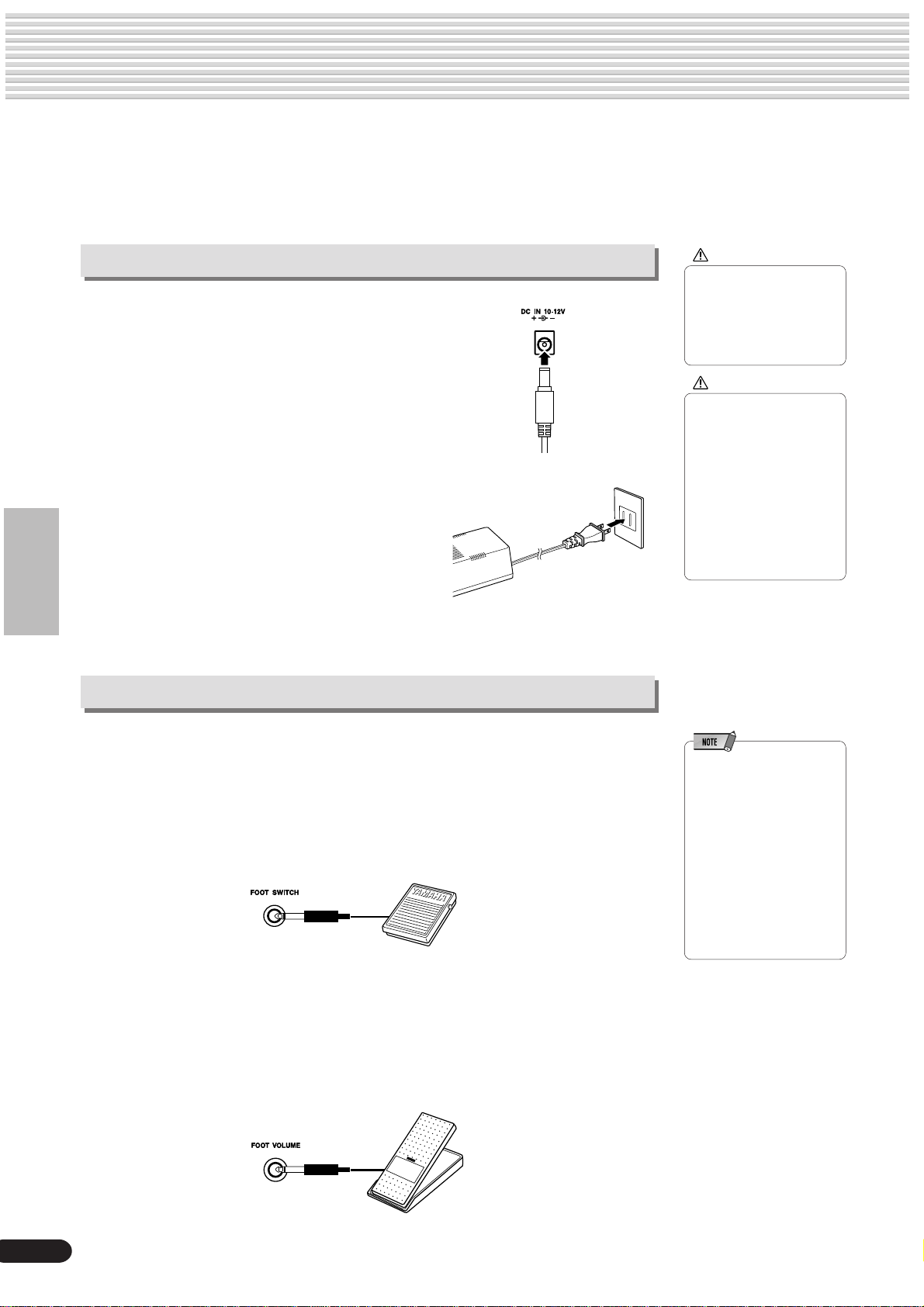
Impostazione
Questa sezione contiene informazioni circa l’impostazione della PSR-740/640 e la preparazione
necessaria per suonare. Leggetela attentamente prima di attivare lo strumento.
Collegamenti per l’Alimentazione
1
Assicuratevi che l’interruttore STANDBY/ON
della PSR-740/640 sia regolato su STANDBY.
2
Collegate l’adattatore AC in dotazione (PA-6 o
altro adattatore specificamente indicato da
Yamaha) alla presa di alimentazione.
3
Collegate l’adattatore AC ad una presa a muro.
Quando disattivate lo strumento (OFF), seguite la
procedura inversa.
Collegamento di un interruttore a pedale (footswitch)
AVVERTENZE
• Non interrompete mai
l’alimentazione (es.
scollegare l’adattatore AC)
durante la registrazione
con la PSR-740/640:
perdereste i dati.
AVVERTENZE
• Per alimentare lo
strumento, usate SOLO
l’adattatore AC Yamaha
PA-6. L’uso di adattatori
diversi potrebbe danneggiare irreparabilmente sia
l’adattatore sia la PSR-740/
640.
• Scollegate sempre
l’adattatore AC quando
non utilizzate la PSR-740/
640 o durante i temporali.
■ Presa FOOT SWITCH
La funzione sustain vi consente di produrre un sustain naturale durante l’esecuzione,
premendo un interruttore a pedale. Collegate un pedale Yamaha FC4 o FC5 opzionale a
questa presa e usatelo per attivare/ disattivare il sustain. Il pedale collegato a questa
presa può essere anche impostato per replicare le funzioni di alcuni pulsanti di pannello
(es. avviare/ fermare l’accompagnamento). (pag. 137)
■ Presa FOOT VOLUME
Collegando un controller a pedale Yamaha FC7 opzionale, potrete usare il pedale per
cambiare il volume mentre suonate la PSR-740/640 (funzione expression). Il controller
a pedale collegato a questa presa può essere anche impostato per replicare le funzioni
dei principali controlli volume, come accompaniment o song volume (pag. 138).
• Assicuratevi di non premere
l’interruttore a pedale
durante l’attivazione. In
questo modo lo stato ON/
OFF del pedale verrebbe
invertito.
• Quando usate le funzioni di
pedale sustain o sostenuto
(pag. 137), mentre é premuto il pedale, alcune voci
potrebbero suonare in
continuazione o avere lunghi
decadimenti dopo che le
note sono state rilasciate.
12
Page 13
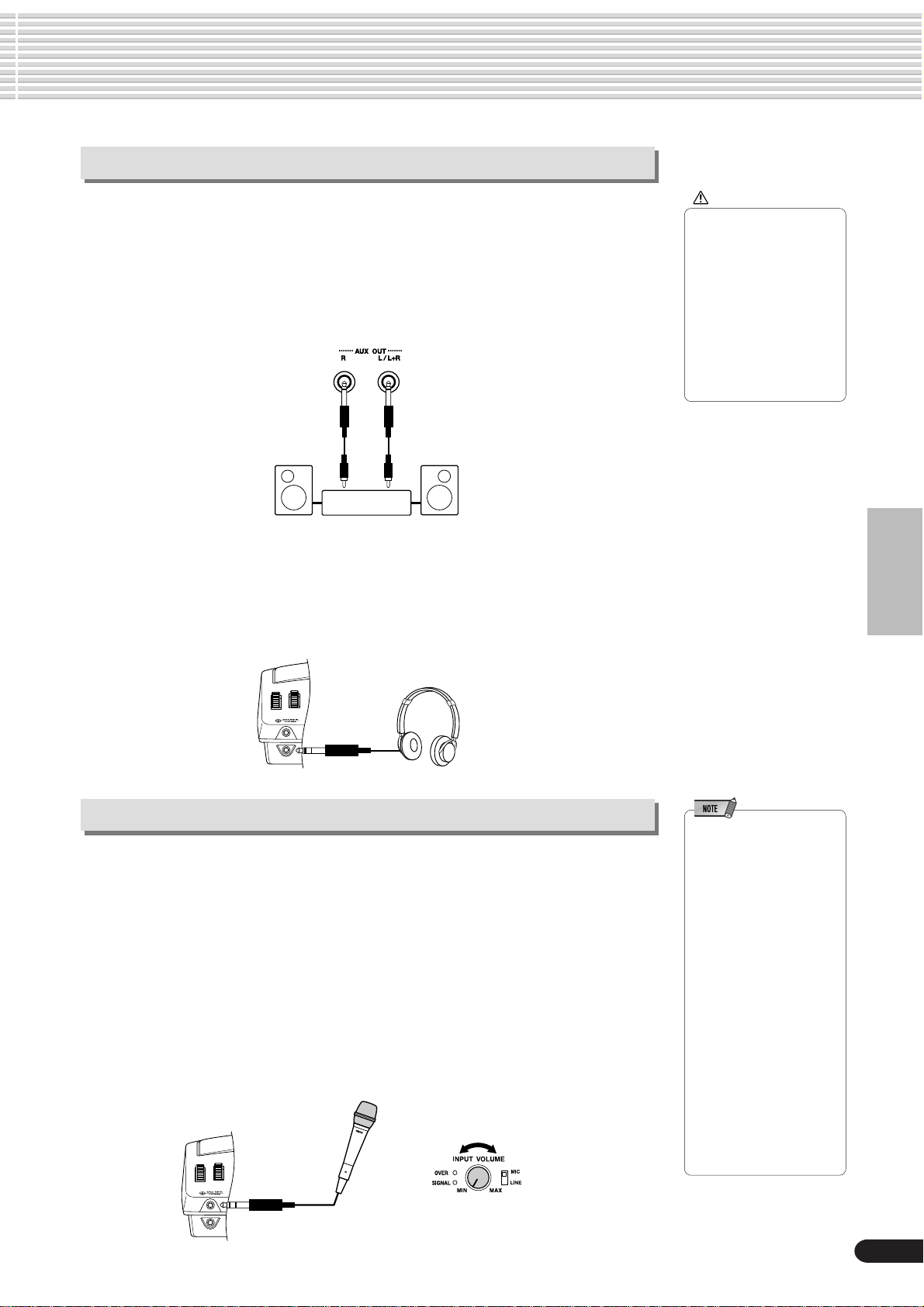
Collegamenti di Unità Audio
Impostazione
■ Prese AUX OUT R e L/L+R
Le prese AUX OUT R e L/L+R del pannello posteriore, sono le uscite della PSR-740/
640 per il collegamento ad amplificatori per tastiere, sistemi stereo, mixer o registratori.
Se collegate la PSR-740/640 ad un sistema sonoro monofonico, usate solo la presa L/
L+R. Quando é collegata solo la presa L/L+R, i segnali dei canali sinistro e destro
vengono miscelati e trasmessi dalla presa L/L+R. In questo modo non perderete alcuno
dei suoni della PSR-740/640 (usate la presa cuffia).
Sistema Stereo
■ Presa PHONES (cuffia)
E’ possibile collegare a questa presa un paio di cuffie stereo per esercitarsi o suonare
senza disturbare. Il sistema di altoparlanti stereo interno viene automaticamente
escluso quando si collega un paio di cuffie alla presa PHONES.
Quando usate le cuffie, non tenete livelli di volume eccessivi per lunghi periodi perché
potreste danneggiare l’udito.
AVVERTENZE
• Collegate la PSR-740/640
ad unità esterne solo dopo
aver disattivato tutte le
apparecchiature. Per
prevenire danni agli
altoparlanti, regolate il
volume delle unità esterne
al livello minimo prima di
effettuare i collegamenti.
Diversamente potreste
causare shock elettrici e
danneggiare le
apparecchiature.
Collegamento di un Microfono (PSR-740)
■ Presa MIC/LINE IN
La PSR-740 é dotata di un ingresso microfono/ linea a cui é possibile collegare quasi
tutti i microfoni o le sorgenti con livello di linea standard, usando una presa da 1/4” (é
consigliato l’uso di un microfono dinamico con un’impedenza di 250 ohm). L’ingresso
del microfono o di linea può essere usato anche con la funzione vocal harmony della
PSR-740 (pag.82). L’interruttore MIC/LINE del pannello deve essere regolato in base
al tipo di sorgente usata. E’ possibile usare il controllo INPUT VOLUME per regolare
il livello del segnale di ingresso del microfono o di linea. Gli indicatori SIGNAL e
OVER del pannello vi saranno d’aiuto per impostare il livello di ingresso ideale:
l’indicatore SIGNAL verde si illumina quando é presente un segnale in ingresso ma se
l’indicatore OVER rosso si illumina, é necessario ridurre il livello usando il controllo
INPUT VOLUME e, se ciò non bastasse, riducendo il livello del segnale sorgente stesso.
• Per l’uso con la PSR-740 é
raccomandato il microfono
Yamaha MZ106s.
• Il livello del suono del
microfono può variare
notevolmente a seconda del
tipo di microfono usato.
• Regolate al minimo il
controllo INPUT VOLUME
quando collegate o
scollegate un microfono.
• Posizionando un microfono
collegato alla PSR-740
troppo vicino agli altoparlanti
della PSR-740 (o a quelli di
un sistema di amplificazione
esterno collegato alla
PSR-740) può provocare dei
feedback. Se necessario,
regolate la posizione del
microfono ed il livello di
INPUT VOLUME o del
controllo MASTER VOLUME
per evitare feedback.
13
Page 14
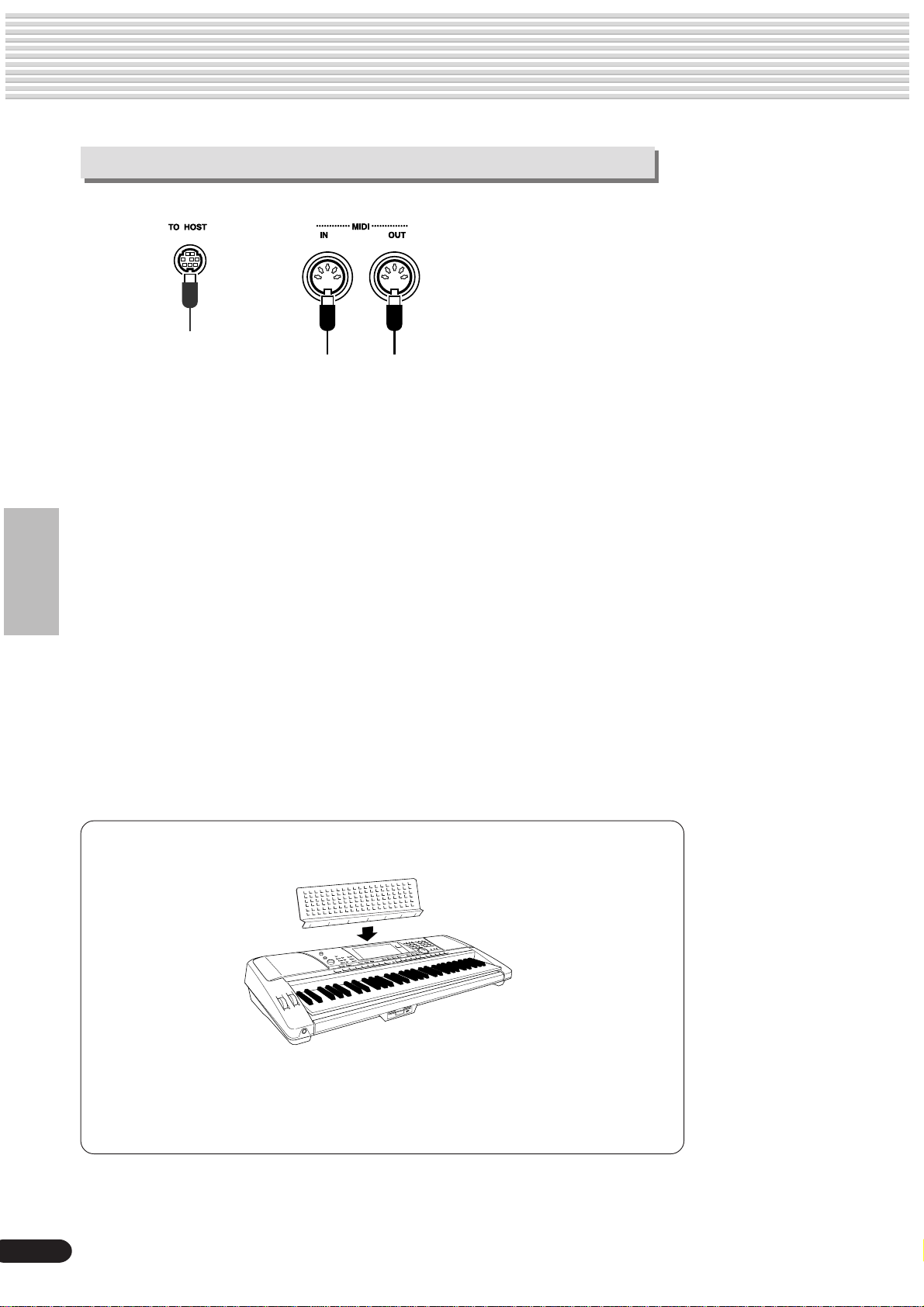
Impostazione
Collegamento di unità MIDI esterne
Per maggiori informazioni circa l’uso del MIDI, fate riferimento a pag. 123.
14
Leggìo
La PSR-740/640 é dotata di un leggìo che può essere inserito nell’apposita fessura
posta dietro il pannello di controllo dello strumento.
Page 15
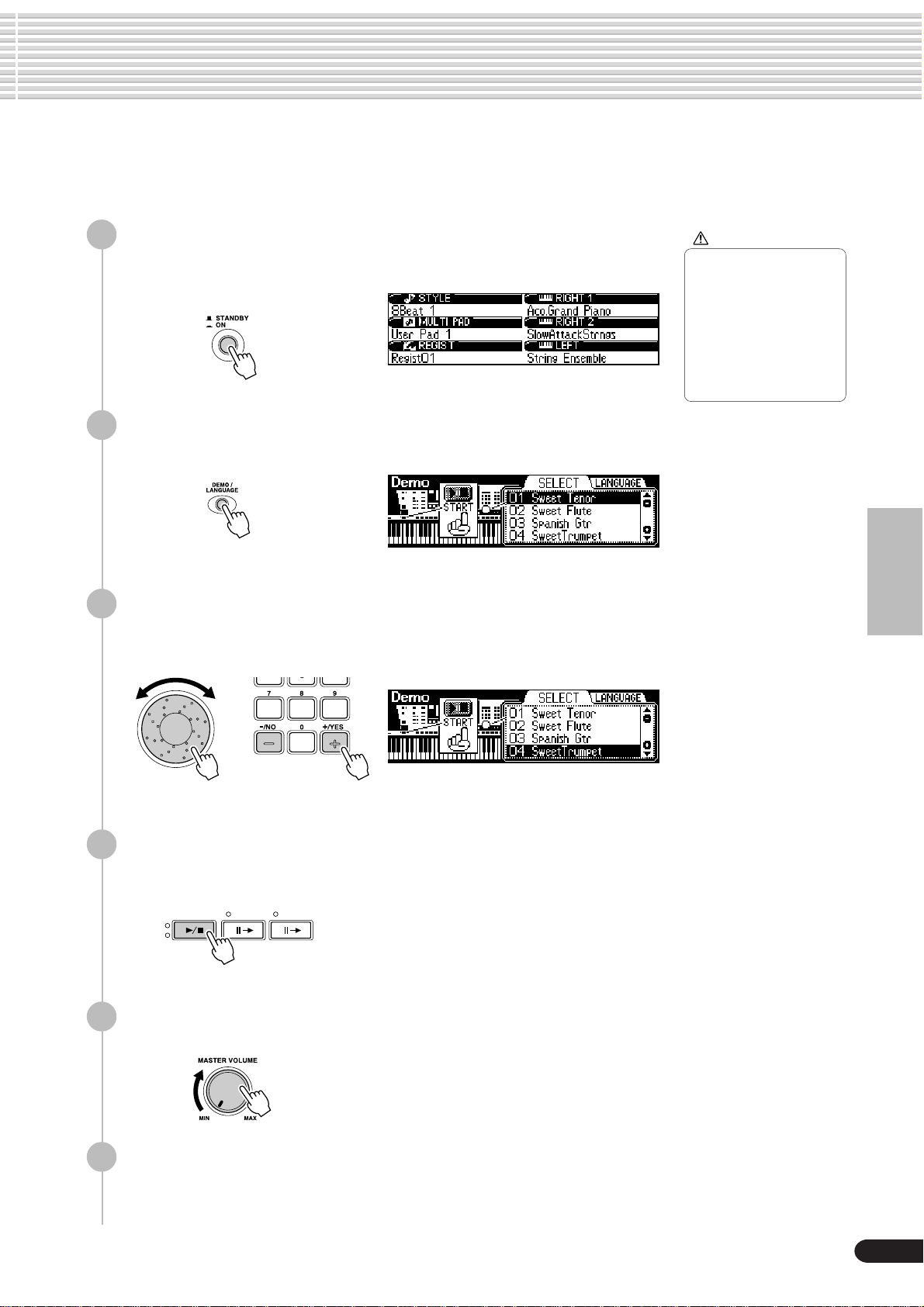
Riproduzione delle Demo Song
Una volta impostata la PSR-740/640, provate ad ascoltare le song dimostrative pre-programmate. Sono
disponibili un totale di 10 demo song (8 per la PSR-640).
Attivate lo strumento premendo l’interruttore [STANDBY/ON].
1
Premete di nuovo l’interruttore [STANDBY/ON] per disattivare la PortaTone.
Premete il pulsante [DEMO/LANGUAGE].
2
Selezionate una demo song.
3
Per scorrere fino alla demo song desiderata, usate il dial data, il pulsante
[+YES] il pulsante [-/NO] o i pulsanti numerici [1]-[0].
AVVERTENZE
• Anche se l’interruttore é in
posizione di “STANDBY”,
l’elettricità continua a
fluire allo strumento ad un
livello minimo. Se non
utilizzate la PSR-740/640
per lunghi periodi di
tempo, assicuratevi di
scollegare l’adattatore AC
dalla presa a muro.
Premete il pulsante [START/STOP] per avviare la demo song
4
selezionata.
COUNT
START/STOP
SONG
ACMP
Impostate il livello di volume usando il controllo [MASTER
5
VOLUME].
Premete di nuovo il pulsante [START/STOP] per fermare la
6
demo song.
INTRO
INTRO
15
Page 16
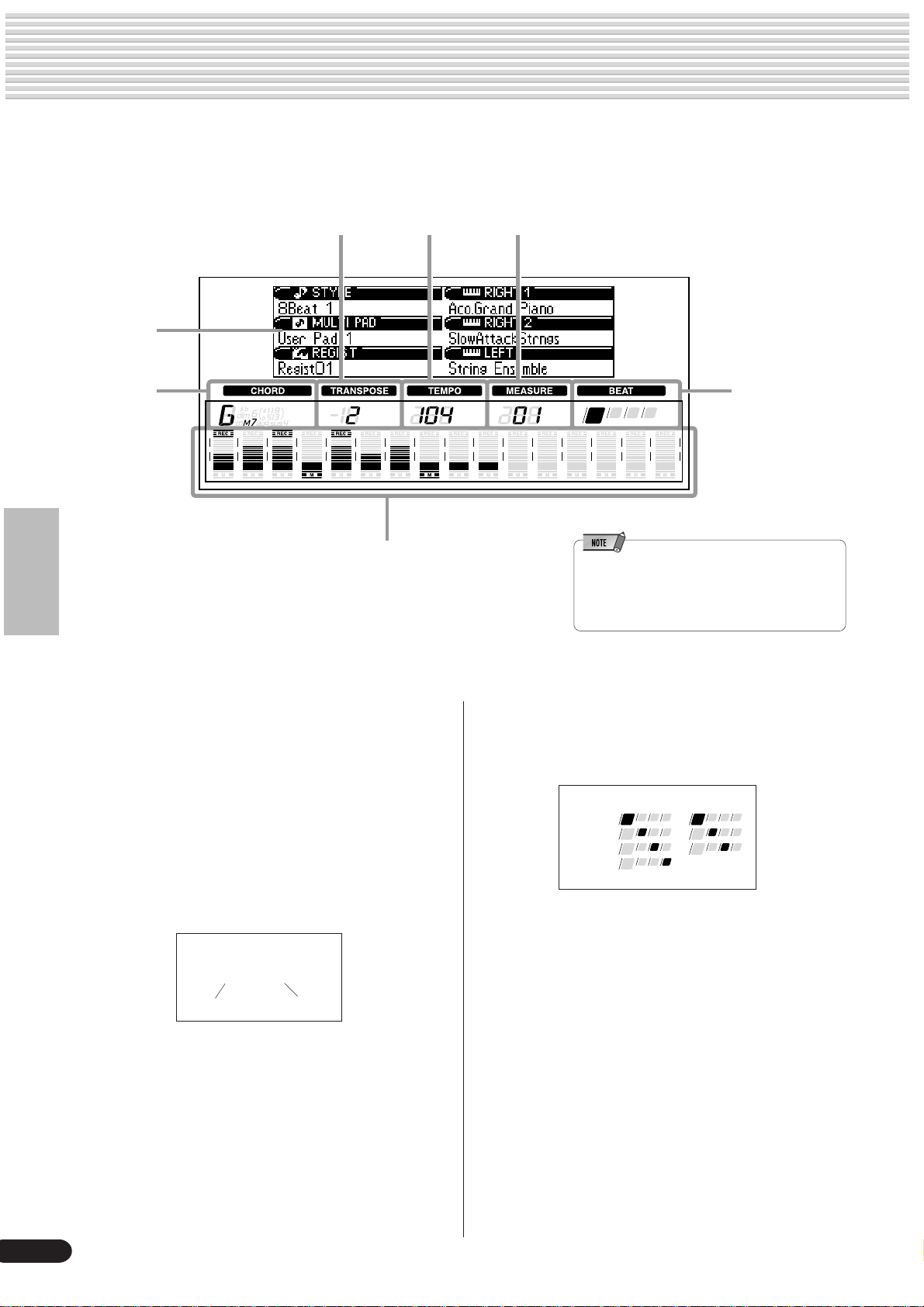
Indicazioni a Display
4/4 time 3/4 time
1st beat
2nd beat
3rd beat
4th beat
La PSR-740/640 dispone di un ampio display multifunzione che visualizza le principali impostazioni per
lo strumento. Questa sezione illustra brevemente le varie icone ed indicazioni a display.
q Display Menu/
messaggi
w Chord
(accordo)
e Transpose
12345678910111213141516
u Tracce Song / Tracce Accompaniment
r Tempo t Measure (misura)
• La retroilluminazione LCD col tempo potrebbe
diminuire. Quando il display dovesse diventare di
difficile lettura, contattate il vostro rivenditore di
fiducia o direttamente Yamaha per sostituire l’LCD.
Il costo dell’operazione é estremamente contenuto.
y Indicatori Beat
q Display Menu/messaggi
Visualizza il menu per ogni funzione della PSR-740/
640 nonché i messaggi principali per l’operazione in
corso. Per maggiori informazioni circa il display menu/
messaggi, vedi “Operazioni di Base” a pag.17.
w Chord (accordo)
Visualizza il nome dell’accordo attuale durante la
riproduzione AUTO ACCOMPANIMENT o la
registrazione/riproduzione di SONG (pag. 35).
e Transpose
Cm
Chord typeRoot
Visualizza l’attuale valore di trasposizione (pag. 30).
r Tempo
Visualizza l’attuale tempo della riproduzione di
accompagnamento/ song (pag. 38).
t Measure (misura)
Indica l’attuale numero di misura durante la
registrazione e la riproduzione di song.
y Indicatore Beat
Lampeggia seguendo il tempo ed indica l’attuale battuta
durante la riproduzione di accompagnamenti e song.
u Tracce Song / Tracce Accompaniment
• Nel modo Song (pag. 25) e nel modo Demo Song
(pag. 15):
Le icone di tutte le tracce indicano lo stato di on/off
e le impostazioni di volume/velocity.
• Nel modo Style (pag. 25):
Le icone delle tracce 9 - 16 indicano lo stato di on/
off e le impostazioni di volume/velocity per ognuna
delle otto tracce di accompagnamento.
• Nel modo Record (pag. 25):
Le icone di tutte le tracce indicano lo stato di on/off
e le impostazioni di volume/velocity. Il simbolo
“REC” indica lo stato di registrazione (recording).
16
Page 17
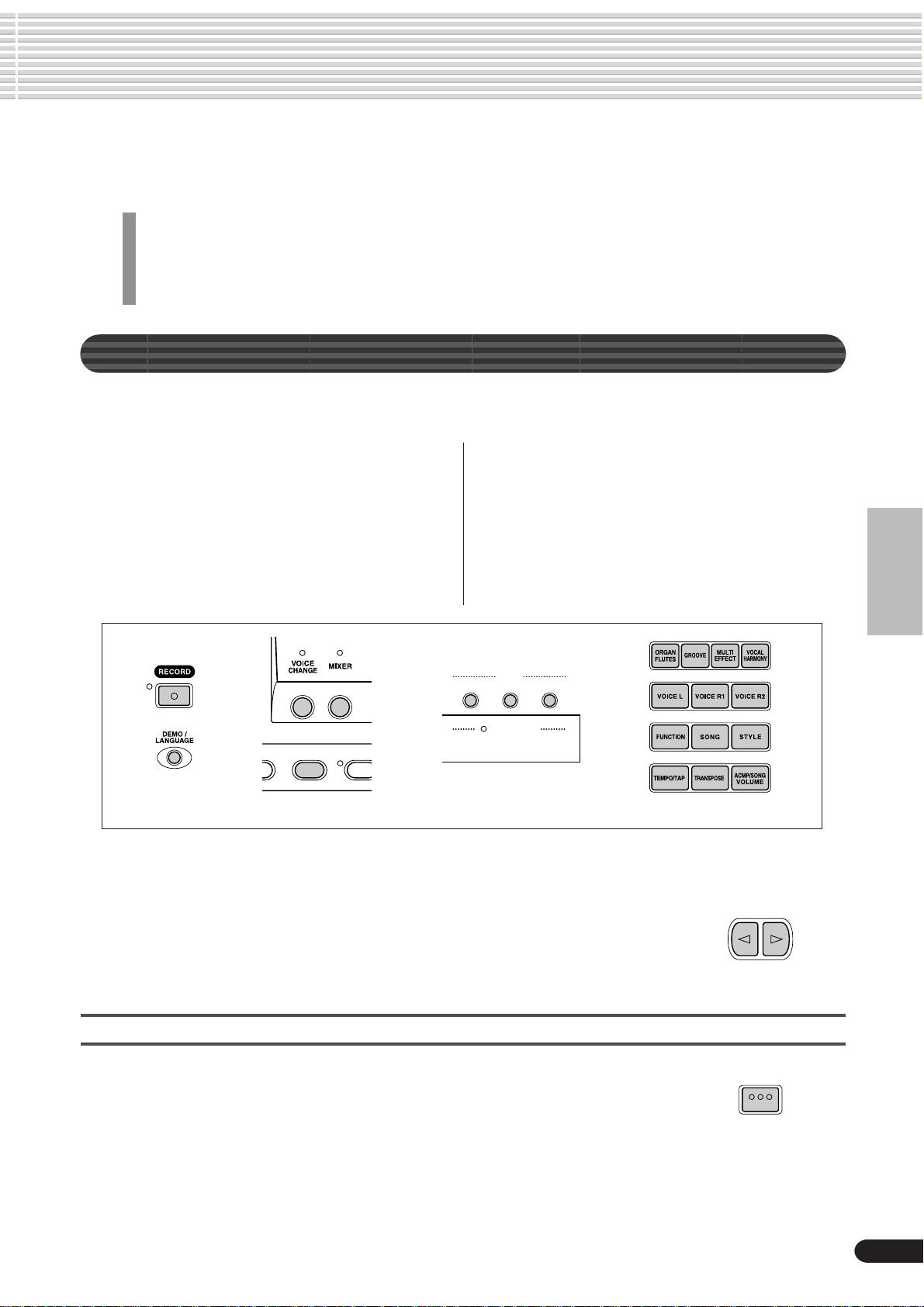
N
Operazioni di Base
Questa sezione illustra le operazioni di base comuni alle varie funzioni della PSR-740/640.
In particulare, imparerete come usare il display menu/message posizionato al centro del pannello frontale.
• Richiamare i Display Operativi .......................................................................... pag. 17
• Help .................................................................................................................... pag. 18
• Selezione del Menu ............................................................................................ pag. 19
• Modifica (Editing) dei Valori................................................................................pag. 20
• Naming ............................................................................................................... pag. 21
• Direct Access...................................................................................................... pag. 21
Richiamare i Display Operativi
Premete i pulsanti qui di seguito elencati per richiamare i display appropriati alle varie
funzioni della PSR-740/640.
• Pulsante DEMO/LANGUAGE ..................... pagg. 15, 18
• Pulsante VOICE R1 ............................................ pag. 27
• Pulsante VOICE R2 ............................................ pag. 27
• Pulsante VOICE L............................................... pag. 28
• Pulsante STYLE ......................................... pagg. 25, 34
• Pulsante SONG .......................................... pagg. 25, 76
• Pulsante MIXER ................................................. pag. 90
• Pulsante VOICE CHANGE ................................. pag. 89
• Pulsante FUNCTION ................................ pagg. 91, 134
• Pulsante ACMP/SONG VOLUME.................pag. 39, 78
• Pulsante TRANSPOSE....................................... pag. 30
GROOVE O
FINGERING
/OFF
• Pulsante TEMPO/TAP ........................................ pag. 38
• Pulsante FINGERING......................................... pag. 40
• Pulsante DISK LOAD......................................... pag. 70
• Pulsante DISK SAVE ......................................... pag. 68
• Pulsante DISK UTILITY ............................. pagg. 72, 75
• Pulsante RECORD ..................... pagg. 25, 92, 106, 110
• Pulsante ORGAN FLUTES (PSR-740).............. pag. 32
• Pulsante GROOVE (PSR-740) .......................... pag. 45
• Pulsante MULTI EFFECT (PSR-740) ................ pag. 54
• Pulsante VOCAL HARMONY (PSR-740) .......... pag. 82
DISK
LOAD SAVE
UTILITY
DISK IN USE
* I pannelli illustrati sono quelli della PSR-740.
Premendo uno di questi pulsanti si richiama all’istante il display relativo alla funzione
selezionata. Per maggiori informazioni, vedi lo schema funzioni a pag.22.
Se avete selezionato in successione display di più funzioni diverse, potete “tornare sui
vostri passi” e rivisitare ogni display usando i pulsanti [BACK] e [NEXT] a sinistra del
display. Naturalmente potete anche selezionare direttamente il display desiderato,
premendo il pulsante appropriato (vedi elenco sopra).
Come uscire dall’attuale display
Come illustrato nello schema funzioni (pag. 22), la PSR-740/640 incorpora svariate
funzioni, ognuna dotata del corrispondente display. Per uscire dal display di ogni funzione,
premete il pulsante [EXIT].
Poiché la PSR-740/640 ha molti display diversi, potreste talvolta confondervi circa il
display operativo attualmente visualizzato. In tal caso potete tornare alla “base” premendo
più volte il pulsante [EXIT]. In questo modo la PSR-740/640 torna al display di default —
il display visualizzato all’attivazione dello strumento.
BACK NEXT
EXIT
17
Page 18
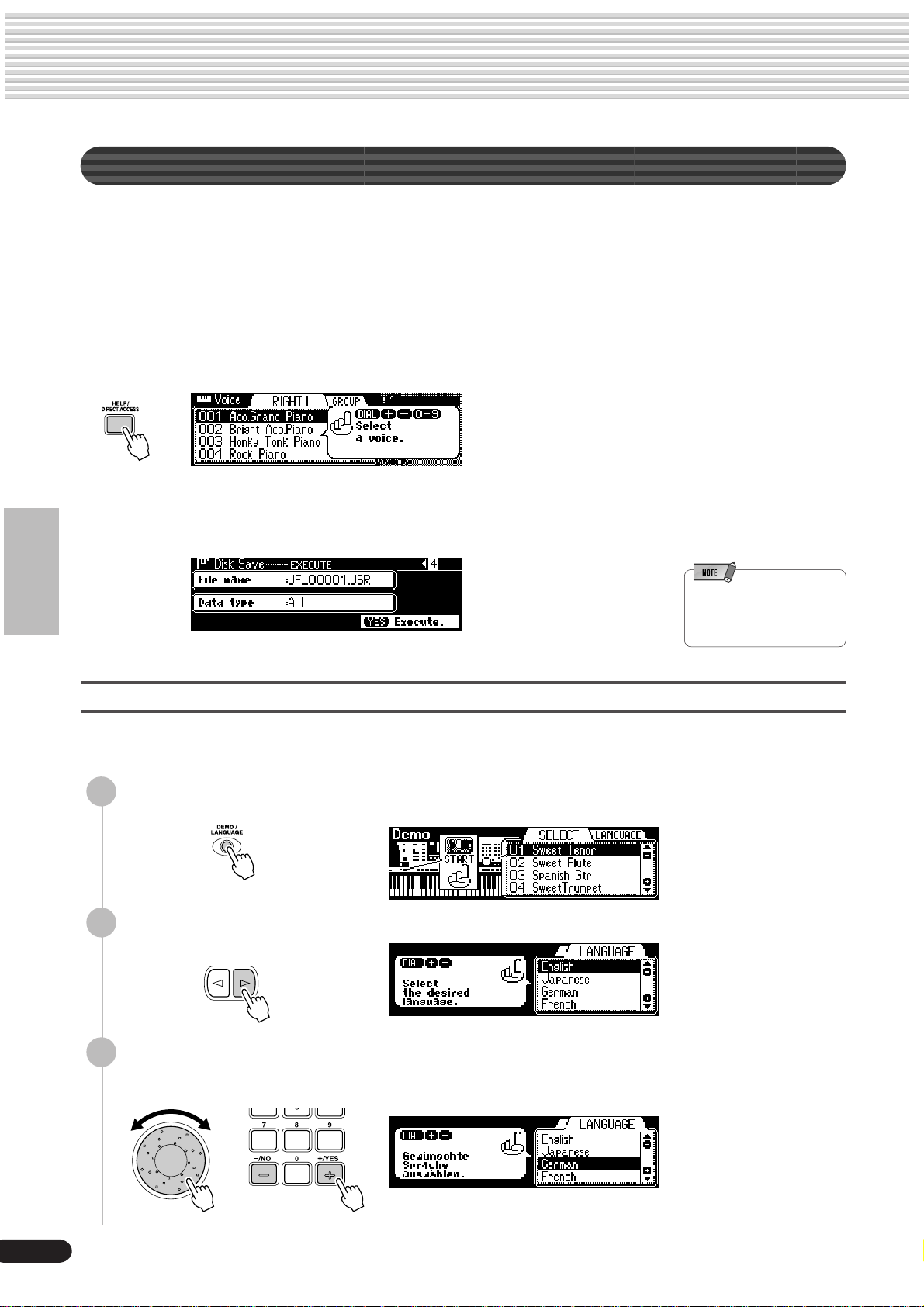
Operazioni di Base
Help — Come leggere la Guida Help/Operation
A seconda della funzione o operazione selezionata, la PSR-740/640 visualizza vari
display ed indicazioni, tra cui i messaggi di aiuto “help” che vi guidano attraverso le
varie operazioni.
Sono disponibili due tipi di messaggi, come illustrato qui di seguito.
● Help
Premendo e tenendo premuto il pulsante [HELP/DIRECT ACCESS] appare un “fumetto” per
aiutarvi a capire la funzione attualmente selezionata o a trovare un’operazione appropriata.
Come leggere il messaggio
Questo messaggio significa
“Seleziona una voce con il dial
data, i pulsanti [+/YES] o [-/NO] o
i pulsanti numerici [0]-[9].”
● Operation Guide (Guida Operativa)
Visualizza le principali informazioni relative all’attuale operazione e resta attiva finché non
eseguite l’operazione successiva.
Come leggere il messaggio
Questo messaggio significa
“Premi il pulsante [+/YES] per
eseguire l’operazione SAVE.”
Selezionare la lingua desiderata per i messaggi Help
E’ possibile selezionare la lingua desiderata per i messaggi Help tra quelle qui elencate:
Inglese, Giapponese, Tedesco, Francese, Spagnolo ed Italiano.
Premete il pulsante [DEMO/LANGUAGE].
1
Premete il pulsante [NEXT].
2
BACK NEXT
• Gli esempi di videate
Operation Guide riportate in
questo manuale sono in
lingua inglese.
18
Selezionate la Lingua (language) desiderata.
3
Usate il dial data, il pulsante [+/YES] o il pulsante [-/NO].
Page 19
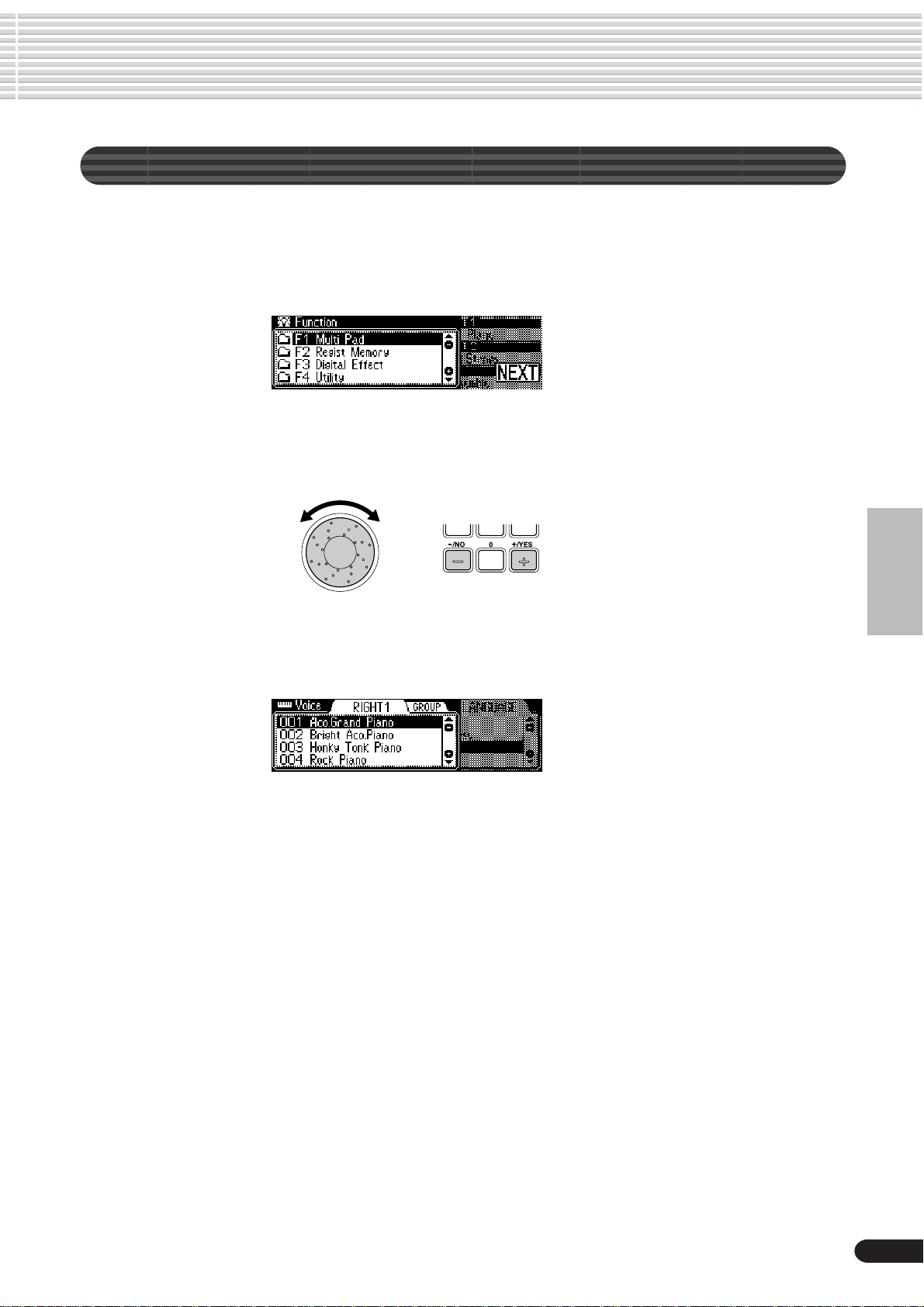
Selezione del Menu
Per eseguire alcune operazioni sulla PSR-740/640 (es. selezionare voci, demo song e
stili), dovrete selezionare menu diversi a display.
Ad esempio, il display qui riportato (per selezionare la funzione) appare quando
premete il pulsante [FUNCTION].
In questo caso é possibile selezionare la funzione desiderata ruotando il dial data o
spostare il cursore premendo i pulsanti [+/YES]/[-/NO].
Operazioni di Base
Ruotando il dial data verso destra
(senso orario) il cursore si sposta
verso il basso. Ruotandolo verso
sinistra (senso antiorario) il cursore
si sposta verso l’alto.
Premendo il pulsante [+/YES] il
cursore si sposta verso il basso.
Premendo il pulsante [-/NO] il
cursore si sposta verso l’alto.
Il seguente display (per la selezione delle voci) appare quando premete il pulsante
[VOICE R1].
In questo caso é possibile anche selezionare la voce usando il dial data o i pulsanti [+/
YES]/[-/NO] come sopra descritto. E’ inoltre possibile inserire direttamente il numero
della voce usando i pulsanti numerici [1]-[0] (vedi pagina successiva).
19
Page 20
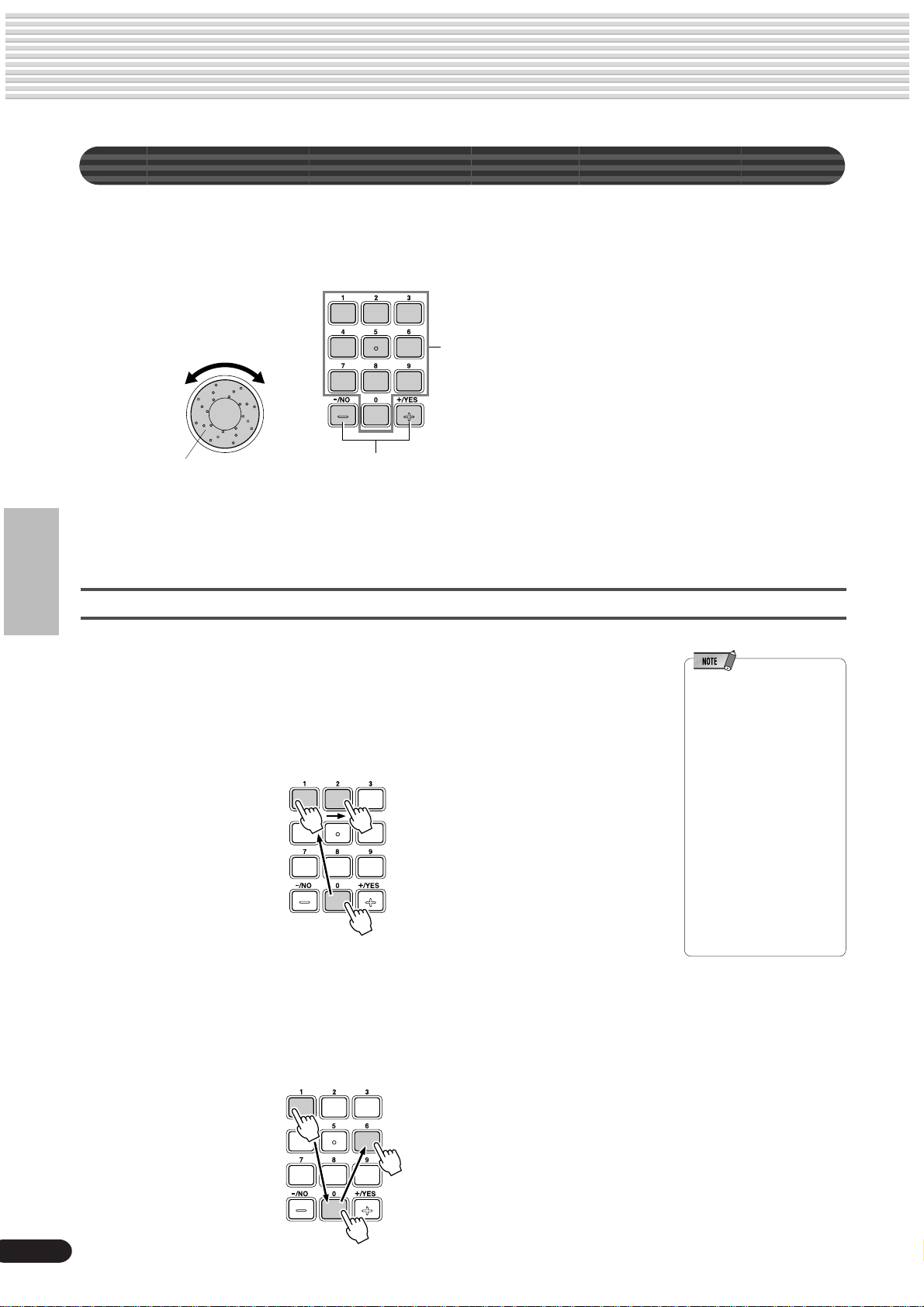
Operazioni di Base
Modifica (Editing) dei Valori
Questa sezione illustra come impostare valori numerici sulla PSR-740/640, come
numero di voce, song/ stile e vari parametri. Inserite i valori usando i pulsanti numerici
[1]-[0] o i pulsanti [+/YES]/[-/NO].
Pulsanti numerici [1]-[0]
sotto descritti.
Ruotando il dial data
verso destra (senso
orario), il valore
aumenta. Ruotandolo
verso sinistra (senso
antiorario) il valore
diminuisce.
Premendo il pulsante [+/YES] si aumenta di 1 il valore
visualizzato. Premendo il pulsante [-/NO] si diminuisce di
1 il valore visualizzato. Premendo e tenendo premuto uno
dei pulsanti, il valore cambia in modo continuo.
Per gli elementi che hanno valori di default iniziali,
premendo entrambi i pulsanti [+/YES] e [-/NO]
simultaneamente, si reimposta il valore iniziale.
Inserimento Numerico
Le indicazioni qui di seguito fornite si riferiscono solo a numeri con un massimo di tre
cifre, come quelli per voci e stili.
• Inserimento di numeri a una o due cifre
E’ possibile inserire numeri di voce a una o due cifre preceduti da zeri: es. “12” può
essere inserito come “012”, premendo in sequenza i pulsanti [0], [1] e [2].
• E’ anche possibile inserire
numeri a 1 o 2 cifre senza
l’aggiunta di zeri. Ad es., per
selezionare il numero “12”,
premete i pulsanti [1] e [2].
Le barre sotto il numero a
display lampeggeranno per
alcuni secondi e spariranno
quando il numero selezionato sarà stato riconosciuto
dalla PSR-740/640.
• In alcuni casi, nella parte del
display dedicata al valore del
parametro, potrebbe apparire “- - -” ad indicare che quel
parametro non é valido o
non é modificabile (a causa
delle attuali impostazioni di
pannello).
• Inserimento di numeri a tre cifre
I pulsanti numerici possono essere usati per inserire direttamente il numero della voce
desiderata e selezionarla quindi all’istante senza dover scorrere tra tutte le voci
disponibili. Ad esempio, per selezionare il numero di voce 106, premete in sequenza i
pulsanti numerici [1], [0] e [6].
20
Page 21
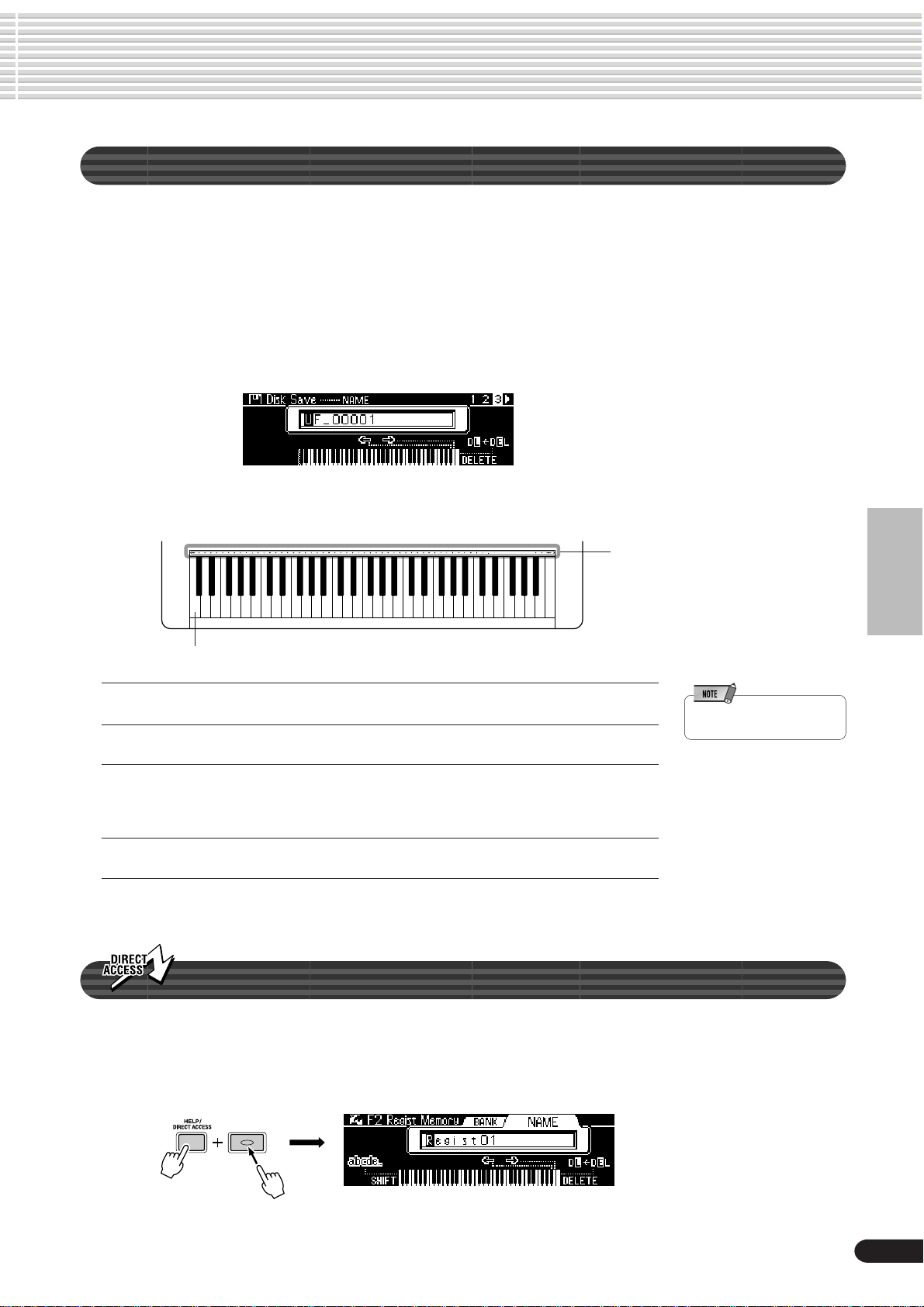
Naming
Questa funzione vi consente di assegnare un nome ai dati da voi creati, come song, stili
e impostazioni di memoria di registrazione.
E’ possibile assegnare dei nomi ai seguenti tipi di dati.
• File Disk (song User, etc)............. pagg. 69, 73, 74, 104
• Stili User ........................................................... pag. 118
• Banchi Pad User............................................... pag. 108
• Banchi Registration Memory............................... pag. 64
Operazioni di Base
Il seguente display appare quando si assegna un nome ad una song su floppy disk (pag.69)
.
Per inserire un nome, usate la tastiera.
Lettere e caratteri sono
riportati sopra i tasti
corrispondenti.
DO1
Inserire un carattere Ogni tasto della tastiera inserisce un carattere diverso,
come indicato direttamente sopra il tasto.
Spostare il cursore I tasti LA#5 e SI5 spostano il cursore indietro e avanti
all’interno del nome del file.
Inserire caratteri minuscoli Il tasto DO1 é come un tasto Shift che alterna tra caratteri
minuscoli e maiuscoli: tenete premuto il tasto Shift
mentre premete un tasto di carattere, per inserire un
carattere minuscolo.
Cancellare Il tasto Delete (DO6) cancella il carattere alla posizione
del cursore.
•
Non é possibile usare lettere
minuscole per nomi di file disk.
Direct Access
Usando il pulsante [HELP/DIRECT ACCESS] é possibile richiamare all’istante il
display desiderato. Ad esempio, premendo il pulsante [REGISTRATION MEMORY]
tenendo premuto il pulsante [HELP/DIRECT ACCESS], si seleziona automaticamente il display per inserire un nome di banco Registration Memory.
MEMORY
Vedi pag. 24 per l’Elenco Direct Access.
21
Page 22
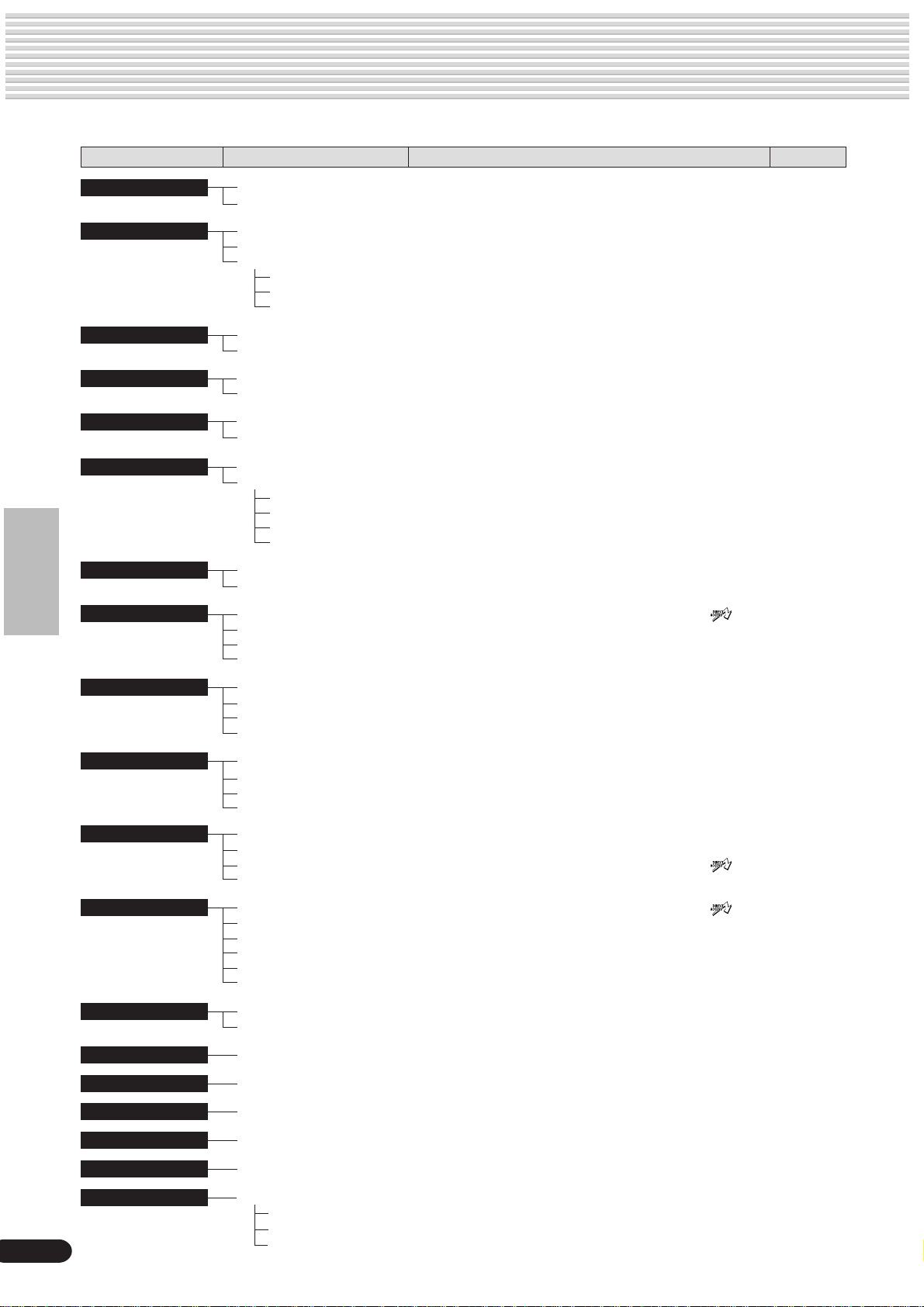
Schema Funzioni
Pulsante Titolo Videata Funzione Vedi pag.
DEMO/LANGUAGE DEMO............................................... Selezione Demo song ....................................................................... 15
LANGUAGE...................................... Lingua selezione Help ....................................................................... 18
VOICE R1 VOICE RIGHT1 ................................ Selezione Voce R1 ............................................................................ 26
VOICE GROUP RIGHT1 .................. Selezione Gruppo Voci R1 ................................................................ 26
DSP
TYPE ...................................... Selezione tipo DSP (PSR-740, solo nel modo Style Record) ............ 50
RETURN LEVEL .................... Impostaz. livello ritorno DSP (PSR-740, solo nel modo Style Record) 50
DEPTH ................................... Impostaz. profondità DSP (PSR-740, solo nel modo Style Record).. 50
VOICE R2 VOICE RIGHT2 ................................ Selezione Voce R2 ............................................................................ 27
VOICE GROUP RIGHT2 .................. Selezione Gruppo Voci R2 ................................................................ 27
VOICE L VOICE L ........................................... Selezione Voce L ............................................................................... 28
VOICE GROUP L ............................. Selezione Gruppo Voci L ................................................................... 28
STYLE STYLE .............................................. Selezione Stile di Accompagnamento ............................................... 34
STYLE GROUP ................................ Selezione Gruppo di Stili di Accompagnamento................................ 34
SONG SONG ............................................... Selezione Song ................................................................................. 76
SONG UTILITY
SONG PLAY MODE ............... Selezione metodo di esecuzione della song ..................................... 77
SONG START MEASURE...... Misura della song da cui avviare la riproduzione ............................... 79
SONG REPEAT...................... Impostazione Song repeat (ripetizione di song) ................................ 80
SONG TRANSPOSE.............. Impostazione Song transpose (trasposizione di song) ...................... 81
VOICE CHANGE VOICE .............................................. Selezione voce per la traccia R1/R2/L/Style/Song ............................ 89
VOICE GROUP ................................ Selezione gruppo voci per la traccia R1/R2/L/Style/Song ................. 89
MIXER R1/R2/L ............................................ Regolazione Volume della Voce R1/R2/L.............. 1, 2, 3......... 90
STYLE .............................................. Regolazione Volume della traccia di accompagnamento .................. 90
SONG ............................................... Regolazione Volume della traccia song............................................. 90
VOCAL HARMONY .......................... Regolazione Volume della parte Vocal Harmony
(PSR-740) ...................
90
ORGAN FLUTES FOOTAGE ........................................ Impostazione del piedaggio (PSR-740) .............................................32
ATTACK MODE ................................ Impostazione modo Attack (PSR-740) .............................................. 32
ORGAN TYPE .................................. Impostazione tipo di Organo (PSR-740) ............................................ 32
SPEED ............................................. Impostazione Speed (PSR-740) ........................................................ 32
GROOVE GROOVE TYPE ............................... Selezione del tipo Groove (PSR-740) ............................................... 45
GROOVE SWING............................. Impostazione Groove swing (PSR-740) ............................................ 45
DYNAMICS TYPE ............................ Selezione del tipo Dynamics (PSR-740) ........................................... 45
DYNAMICS DEPTH ......................... Impostazione profondità di Dynamics (PSR-740) .............................. 45
MULTI EFFECT MULTI EFFECT CONNECTION....... Impostazione collegamento del Multi Effect (PSR-740) .................... 54
VOCAL HARMONY
ACMP/SONG VOLUME
MULTI EFFECT PART SETTING ..... Impostazione della parte Multi Effect(PSR-740) ................................ 54
MULTI EFFECT TYPE ...................... Selezione del tipo di Multi Effect (PSR-740)..........
MULTI EFFECT DRY/WET............... Impostazione Multi Effect dry/wet (PSR-740) .................................... 54
VOCAL HARMONY TYPE ................ Selezione tipo di Vocal Harmony (PSR-740) ......... 8................. 85
VOCAL HARMONY LEAD GENDER TYPE ....
VOCAL HARMONY LEAD PITCH CORRECTION .....
VOCAL HARMONY PITCH TO NOTE ....
VOCAL HARMONY PART ................ Impostazione Part (PSR-740)............................................................ 85
VOCAL HARMONY SONG TRACK . Impostazione traccia Song (PSR-740) .............................................. 85
ACMP VOLUME ............................... Impostazione Accompaniment Volume.............................................. 39
SONG VOLUME............................... Impostazione Song Volume ............................................................... 78
Selezione tipo di Gender (PSR-740) ................................................. 85
Lead Pitch Correction (PSR-740) ...................................................... 85
Impostazione Pitch to note (PSR-740) .............................................. 85
4, 5, 6, 7..... 54
TRANSPOSE TRANSPOSE ................................... Impostazione Transpose ................................................................... 30
TEMPO/TAP TEMPO............................................. Impostazione Tempo.......................................................................... 38
FINGERING FINGERING...................................... Selezione diteggiatura (Fingering)..................................................... 40
22
DISK LOAD DISK LOAD ...................................... Caricamento dati da disco ................................................................. 70
DISK SAVE DISK SAVE ....................................... Salvataggio dati su disco ................................................................... 68
DISK UTILTY DISK UTILTY
FORMAT ................................ Formattazione di un disco .................................................................68
COPY ..................................... Copia di una song su un disco ..........................................................72
DELETE ................................. Cancellazione di un file da un disco .................................................. 75
Page 23
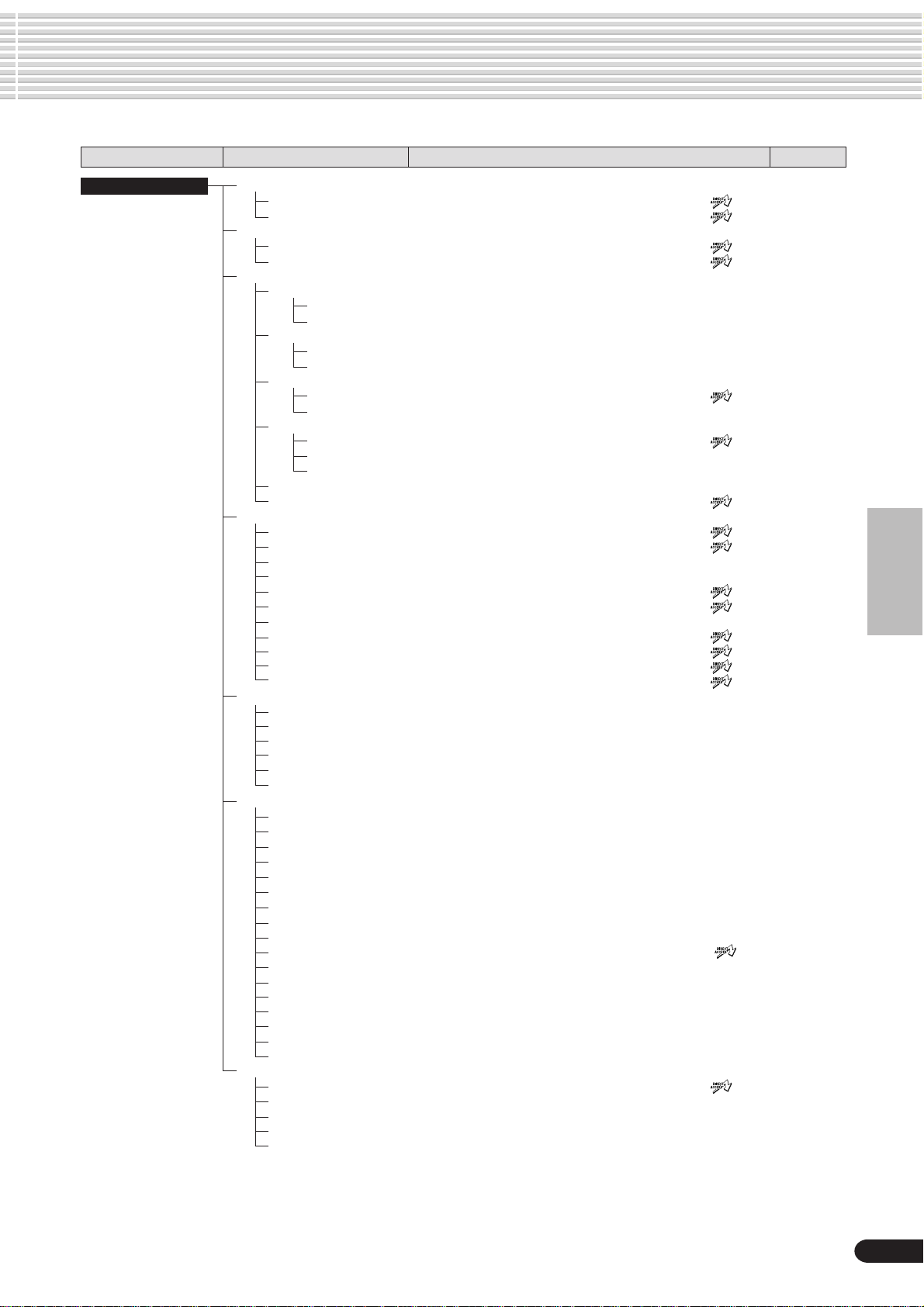
Schema Funzioni
Pulsante Titolo Videata Funzione Vedi pag.
FUNCTION F1 MULTI PAD
BANK ..................................... Selezione banco Multi pad ....................................
CHORD MATCH..................... Impostazione Chord match on/off ..........................
F2 REGISTRATION MEMORY
BANK ..................................... Selezione banco Registration Memory ..................
NAME ..................................... Assegnaz. nome a un banco Registration Memory
F3 DIGITAL EFFECT
REVERB
CHORUS
DSP
HARMONY/ECHO
EQ TYPE LOAD ..................... Selezione/caricamento tipo Master EQ (PSR-740) ........................... 60
EQ GAIN ................................ Impostazione gain Master EQ (PSR-740) .............
F4 UTILITY
METRONOME........................ Impostazione Metronome on/off ............................
PART OCTAVE ....................... Impostazione Part octave ......................................
MASTER TUNING.................. Impostazione Master tuning ............................................................. 135
SCALE TUNING..................... Impostazione Scale tuning ............................................................... 135
SPLIT POINT ......................... Impostazione punto di Split ...................................
TOUCH SENSITIVITY............ Impostazione Touch sensitivity ..............................
VOICE SET ............................ Impostazione Voice set on/off........................................................... 136
FOOT SWITCH ...................... Selezione funzione del pedale...............................
FOOT VOLUME ..................... Selezione funzione pedale volume ........................
PITCH BEND RANGE............ Impostazione estensione di Pitch bend .................
MODULATION WHEEL .......... Selezione funzione rotella modulation (PSR-740) .
F5 MIDI
TEMPLATE ............................. Selezione template MIDI .................................................................. 128
TRANSMIT ............................. Impostazione canale di trasmissione MIDI ....................................... 130
RECEIVE................................ Impostazione canale di ricezione MIDI ............................................. 131
LOCAL CONTROL ................. Impostazione Local control on/off ..................................................... 132
CLOCK ................................... Selezione External/Internal clock ..................................................... 132
INITIAL SETUP SEND ........... Initial Setup data send ...................................................................... 133
F6 PARAMETER EDIT
OCTAVE R1/R2/L.................. Impostazione Octave voce R1/R2/L .................................................. 91
OCTAVE SONG..................... Impostazione Octave traccia song .................................................... 91
PAN R1/R2/L......................... Impostazione Pan voce R1/R2/L ....................................................... 91
PAN STYLE........................... Impostazione Pan traccia di accompagnamento ............................... 91
PAN SONG............................ Impostazione Pan traccia song ......................................................... 91
PAN VOCAL HARMONY ....... Impostazione Pan parte vocal harmony (PSR-740) .......................... 91
REVERB DEPTH R1/R2/L .... Impostazione profondità Riverbero voce R1/R2/L ............................. 91
REVERB DEPTH STYLE ...... Impostazione profondità Riverbero traccia di accompagnamento ..... 91
REVERB DEPTH SONG....... Impostazione profondità Riverbero traccia song ............................... 91
REVERB DEPTH VOCAL HARMONY ..
CHORUS DEPTH R1/R2/L ... Impostazione profondità Chorus voce R1/R2/L ................................. 91
CHORUS DEPTH STYLE ..... Impostazione profondità Chorus traccia di accompagnamento......... 91
CHORUS DEPTH SONG ...... Impostazione profondità Chorus traccia song ................................... 91
CHORUS DEPTH VOCAL HARMONY .
DSP DEPTH R1/R2/L............ Impostazione profondità DSP voce R1/R2/L (PSR-640) ................... 91
DSP DEPTH STYLE ............. Impostaz. profondità DSP traccia di accompagnamento (PSR-640) . 91
DSP DEPTH SONG .............. Impostazione profondità DSP traccia song (PSR-640) ..................... 91
F7 TALK SETTING
TALK VOLUME ...................... Regolazione volume Talk (PSR-740).....................
TOTAL VOLUME ATTENUATER .
DSP TYPE.............................. Selezione tipo DSP Vocal harmony (PSR-740)................................. 86
VOCAL HARMONY TYPE ...... Selezione tipo Vocal harmony (PSR-740) ........................................ 86
PARAMETER EDIT................ Editing parametro Vocal harmony (PSR-740) ................................... 86
9................. 49
10............... 48
11............... 64
12............... 64
TYPE............................ Selezione tipo di Riverbero................................................................ 50
RETURN LEVEL .......... Impostazione livello di ritorno del Riverbero ...................................... 51
TYPE............................ Selezione tipo di Chorus.................................................................... 52
RETURN LEVEL .......... Impostazione livello di ritorno del Chorus .......................................... 52
TYPE............................ Selezione tipo DSP (PSR-640)..............................
RETURN LEVEL .......... Impostazione livello di ritorno DSP (PSR-640) .................................. 53
TYPE............................ Selezione tipo Harmony/Echo ...............................
VOLUME ...................... Impostazione volume Harmony /Echo ............................................... 57
PART ............................ Impostazione parte Harmony ............................................................ 58
Impostaz. profondità Riverbero parte vocal harmony (PSR-740)
Impostazione profondità Chorus parte vocal harmony (PSR-740) .... 91
Regolazione volume suono Overall (non MIC.) (PSR-740)............... 86
13............... 53
14............... 56
15............... 61
16.............. 134
17, 18, 19.. 135
20.............. 135
21.............. 136
22.............. 137
23.............. 138
24.............. 139
25.............. 139
26 ............. 91
27............... 86
23
Page 24
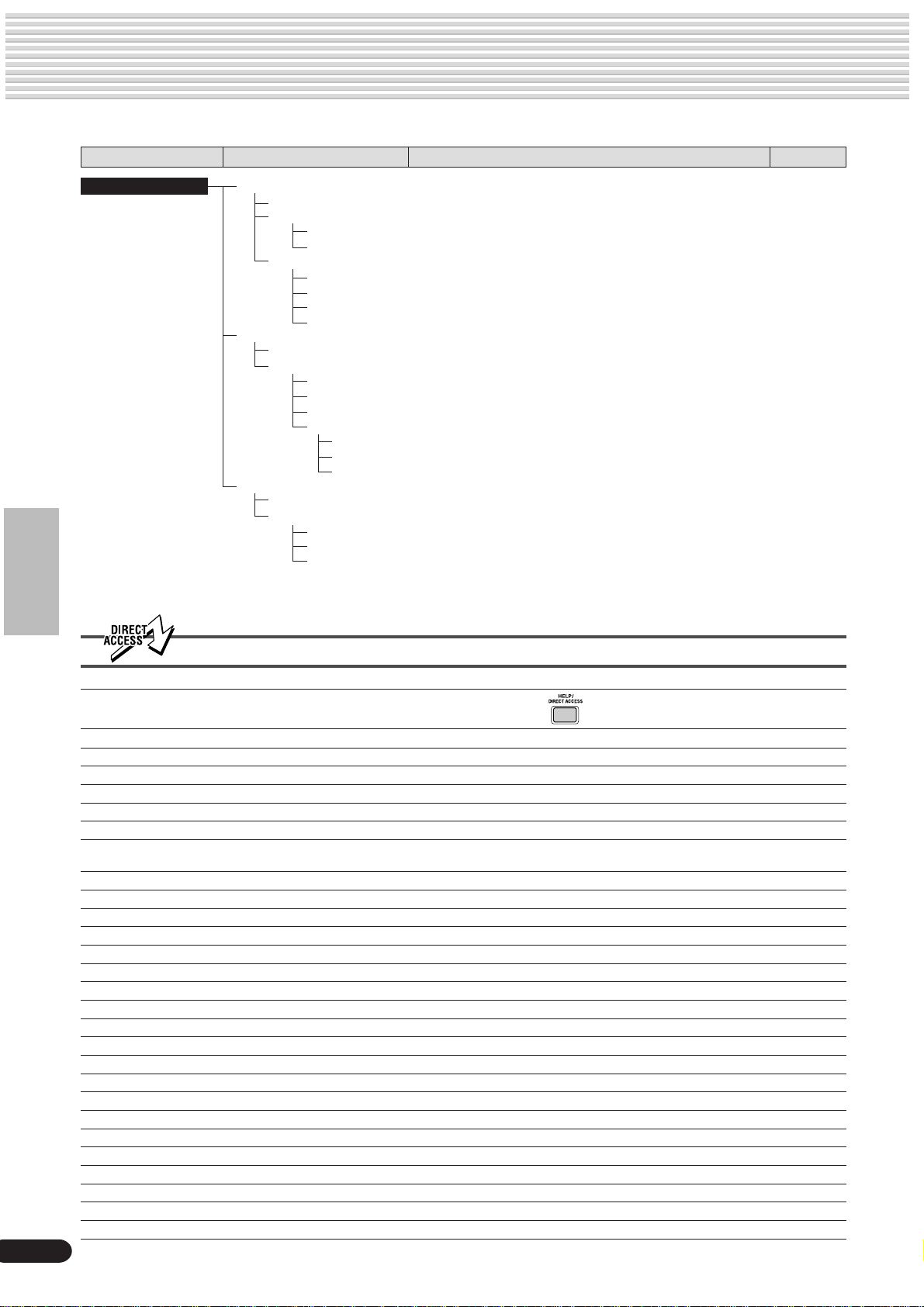
Schema Funzioni
Pulsante Titolo Videata Funzione Vedi pag.
RECORD SONG
STYLE
PAD
QUICK .................................... Registrazione Quick Song User ........................................................ 94
MULTI TRACK........................ Registrazine Multitraccia Song User ................................................. 96
PUNCH IN/OUT ........... Impostazione Punch in/out ................................................................ 98
TART MEASURE ......... Misura da cui avviare la riproduzione ................................................ 98
EDIT
QUANTIZE ................... Quantizzazione ................................................................................. 100
SETUP DATA ............... Editing dati Setup ............................................................................. 102
NAME ........................... Assegnazione nomi alle Song User.................................................. 104
CLEAR ......................... Cancellazione dati song user ........................................................... 105
RECORD................................ Registrazione Stile User ....................................................................112
EDIT
QUANTIZE ................... Quantizzazione ..................................................................................116
NAME ........................... Assegnazione nomi agli Stili User .....................................................118
CLEAR ......................... Cancellazione dati stili user ...............................................................118
CTAB EDIT................... Impostazione CTAB ...........................................................................119
NOTE LIMIT ......................................................................................................................119
HIGH KEY .........................................................................................................................119
SOURCE CHORD .............................................................................................................119
RECORD................................ Registrazione Pad User.................................................................... 106
EDIT
CHORD MATCH .......... Impostazione Chord match on/off..................................................... 108
NAME ........................... Assegnazione nomi pad user ........................................................... 108
CLEAR ......................... Cancellazione dati pad user ............................................................. 109
24
Elenco Direct Access
Numero/funzione Schema Funzioni Operazione: + il pulsante elencato di seguito
1 Regolazione volume Voce L PART ON/OFF [VOICE L]
2 Regolazione volume Voce R1 PART ON/OFF [VOICE R1]
3 Regolazione volume Voce R2 PART ON/OFF [VOICE R2]
4 Selezione tipo Multi Effect (DSP1) PSR-740 [DSP1]
5 Selezione tipo Multi Effect (DSP2) PSR-740 [DSP2]
6 Selezione tipo Multi Effect (DSP3) PSR-740 [DSP3]
7 Selezione tipo Multi Effect PSR-740 VOCAL HARMONY [DSP4]
(per il suono del microfono DSP4)
8 Selezione tipo Vocal Harmony PSR-740 VOCAL HARMONY [ON/OFF]
9 Selezione banco Multi pad MULTI PAD [STOP]
10 Impostazione Chord match on/off MULTI PAD [1]-[4]
11 Selezione banco Registration Memory REGISTRATION MEMORY [1]-[4]
12 Assegnazione nome banco Registration Memory REGISTRATION MEMORY [MEMORY]
13 Selezione tipo DSP PSR-640 [DSP]
14 Selezione tipo Harmony/Echo [HARMONY/ECHO]
15 Impostazione gain Master EQ PSR-740 [MASTER EQ]
16 Impostazione Metronome on/off [TEMPO/TAP]
17 Impostazione Part octave Voce L [VOICE L]
18 Impostazione Part octave Voce R1 [VOICE R1]
19 Impostazione Part octave Voce R2 [VOICE R2]
20 Impostazione Punto di Split [ACMP ON/OFF]
21 Impostazione Touch sensitivity [TOUCH]
22 Selezione funzione pedale (footswitch) Footswitch
23 Selezione funzione pedale volume Foot Volume
24 Impostazione estensione Pitch bend Rotella Pitch bend
25 Selezione funzione rotella modulation PSR-740 Rotella Modulation
26 Impostaz. prof.tà Riverbero parte vocal harmony PSR-740 VOCAL HARMONY [REVERB]
27 Regolazione volume Talk PSR-740 VOCAL HARMONY [TALK]
Page 25
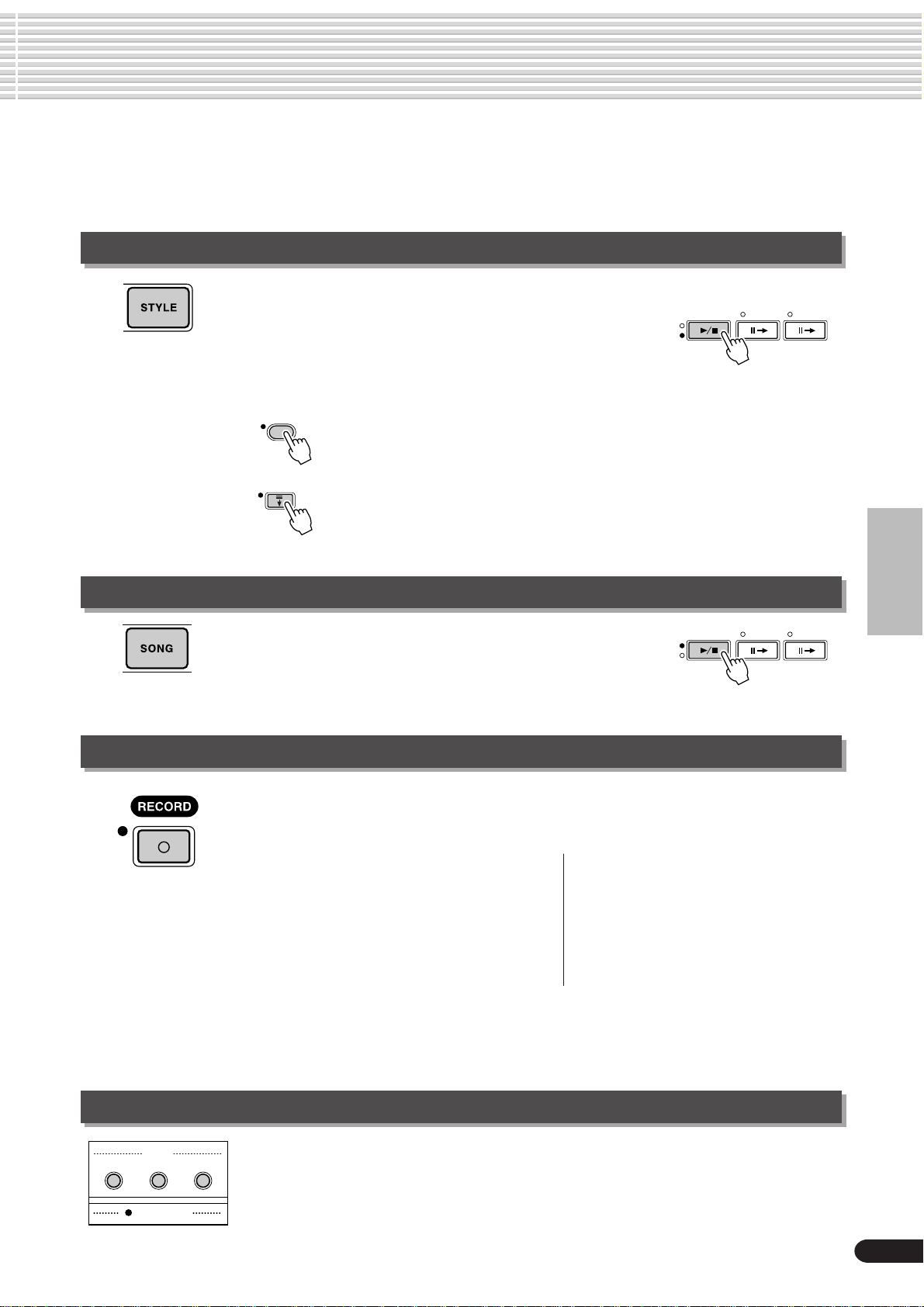
Modi
A seconda dell’operazione da pannello usata, la PSR-740/640 dispone di molte condizioni fondamentalmente diverse (o metodi operativi). Ognuna di esse é detta Modo.
Questa sezione illustra i modi principali dello strumento.
Modo Style pag. 34
Selezionate questo modo premendo il pulsante [STYLE].
(E’ il modo di default all’attivazione)
Il modo Style é usato per suonare tutta la tastiera normalmente e quando si utilizza l’accompagnamento automatico.
Gli stili (style) sono i pattern ritmici/di accompagnamento
eseguiti dalla funzione auto accompaniment.
ACMP ON/OFF
SYNC START
● Auto accompaniment (ACMP) on/off......................................................... pag. 35
La spia [ACMP ON/OFF] si illumina/spegne.
Quando é attivo l’accompagnamento automatico, la parte sinistra della tastiera é
usata per suonare/ indicare gli accordi.
● Synchronized Start standby (SYNC START) on/off.................................. pag. 35
La spia [SYNC START] si illumina/spegne.
Quando é attivo Synchronized Start (avvio sincronizzato), l’accompagnamento
automatico si avvia appena suonate un tasto sulla tastiera.
SONG
ACMP
START/STOP
COUNT
INTRO
INTRO
Modo Song pag. 76
Selezionate questo modo premendo il pulsante [SONG] o
inserendo nel disk drive un disco contenente dati di song.
SONG
ACMP
START/STOP
INTRO
INTRO
COUNT
Il modo Song é usato per suonare tutte la tastiera normalmente e per riprodurre le song.
Modo Record
Selezionate questo modo premendo il pulsante [RECORD].
Nel modo Record (registrazione) potete registrare le vostre esecuzioni e song, creare i
vostri stili e le vostre phrase Multi Pad.
● Modo Song record ..................... pag. 92
• Modo Rehearsal (Sync Start off)
• Record (Synchronized Start) standby
• Registrazione
● Modo Style record .................... pag. 110
• Record (Synchronized Start on/off)
standby
• Registrazione
Quando é attivo Record (Synchronized Start) standby, la registrazione inizia non appena
suonate un tasto sulla tastiera. Se il pulsante [SYNC START] é premuto, l’operazione
sarà annullata (l’indicatore beat si spegnerà) e la PSR-740/640 entrerà in modo Rehearsal.
● Modo Pad record...................... pag. 106
• Modo Rehearsal (Sync Start off)
• Record (Synchronized Start) standby
• Registrazione
Modo Disk
DISK
LOAD SAVE
DISK IN USE
UTILITY
Selezionate questo modo premendo il pulsante [LOAD], il pulsante [SAVE] o il pulsante
[UTILITY].
Nel modo Disk é possibile salvare e caricare dati importanti (pag. 65).
Nel modo Disk non é possibile eseguire operazioni di pannello (tranne operazioni disk).
25
Page 26
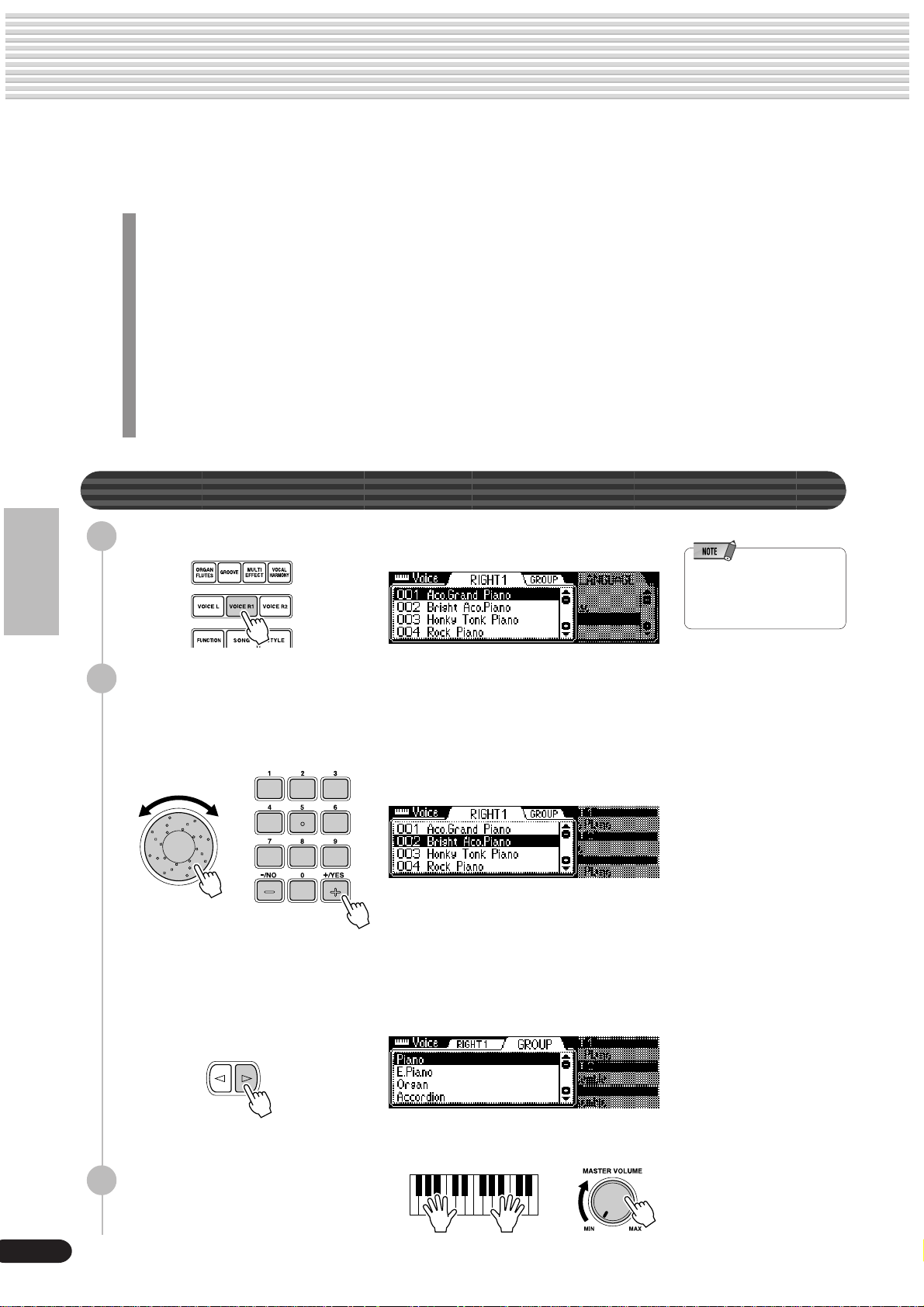
Suonare le Voci
La PSR-740/640 incorpora un’ampia selezione di voci di vari strumenti musicali. Provate a suonarle
facendo riferimento all’elenco voci riportato in fondo a questo manuale (pag. 156).
Selezionare e suonare le voci di diversi strumenti musicali
• Selezionare una Voce................................................................................... pag. 26
• Percussioni da Tastiera.................................................................................pag. 31
Assegnare tre voci diverse alla tastiera e suonarle
• Suonare due Voci (R1, R2) simultaneamente .............................................. pag. 27
• Suonare Voci diverse con la mano sinistra (L) e destra (R1, R2)................. pag. 28
• Funzioni della Tastiera .................................................................................. pag. 29
Altre funzioni relative alle Voci
• Rotella Pitch Bend ........................................................................................ pag. 30
• Rotella Modulation (PSR-740) .....................................................................pag. 30
• Transpose (trasposizione) ............................................................................ pag. 30
• Sustain .......................................................................................................... pag. 31
• Touch Sensitivity (sensibilità al tocco).........................................................pag. 136
Selezionare una Voce
Premete il pulsante [VOICE R1].
1
Selezionate una voce.
2
Usate il dial data, il pulsante [+/YES], il pulsante [-/NO] o i pulsanti numerici
[1]-[0].
Fate riferimento all’elenco Voci (pag. 156).
Le voci della PSR-740/640 sono suddivise in gruppi o categorie di base.
E’ possibile selezionare gruppi di voci diversi in successione, premendo il
pulsante [NEXT]. Selezionando un gruppo di voci specifico la ricerca della
voce desiderata risulta più semplice perché verrà circoscritta solo alle voci di
una determinata categoria.
BACK NEXT
• La voce selezionata qui é
detta voce R1 (RIGHT 1).
Vedi pag. 29 per maggiori
informazioni circa la voce R1.
26
Premete il pulsante [BACK] per tornare al display VOICE RIGHT1.
Suonate e regolate il volume.
3
Page 27
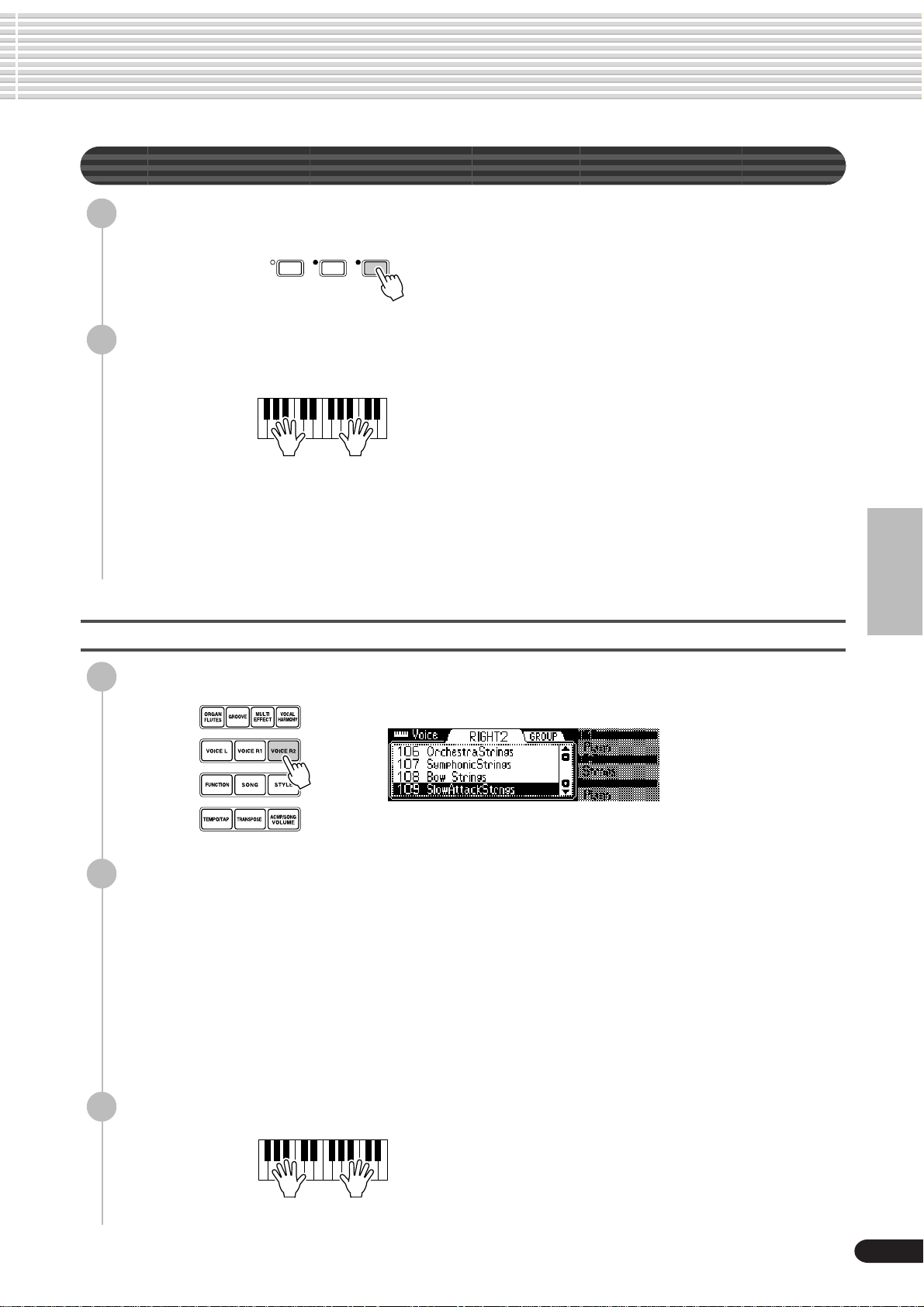
Suonare Due Voci (R1, R2) Simultaneamente
Premete il pulsante [PART ON/OFF VOICE R2].
1
VOICE L
PART
ON/OFF
Suonate le voci.
2
Suonano simultaneamente due voci diverse in layer (miscelate).
Voice R1 (RIGHT 1) é la prima voce del layer ed é destinata all’esecuzione con
la mano destra (right). La seconda voce é detta Voice R2 (RIGHT 2) e viene
anch’essa suonata con la mano destra.
VOICE R1 VOICE R2
Suonare le Voci
Selezionare una voce per VOICE R2
Premete il pulsante [VOICE R2].
1
Selezionate una voce.
2
Usate il dial data, il pulsante [+/YES], il pulsante [-/NO] o i pulsanti numerici
[1]-[0].
Per indicare il gruppo voci, premete il pulsante [NEXT]. Per tornare al display
precedente, premete il pulsante [BACK].
Fate riferimento all’Elenco Voci (pag. 156).
Le voci disponibili per questa selezione (VOICE R2) sono le stesse disponibili
per VOICE R1 (selezionata a pag. 26).
Suonate la voce.
3
27
Page 28
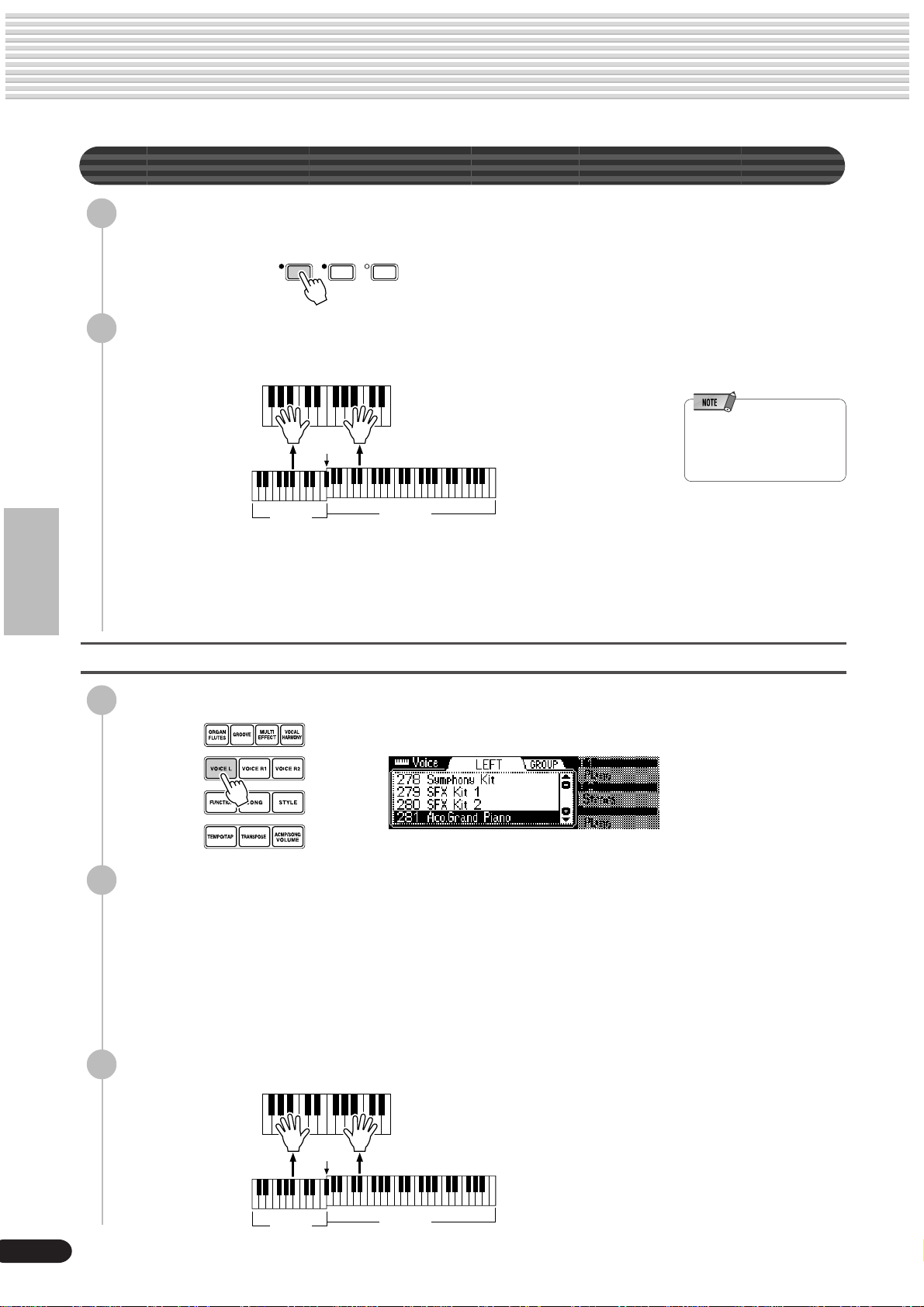
Suonare le Voci
Suonare Voci Diverse con la Mano Sinistra e Destra
Premete il pulsante [PART ON/OFF VOICE L].
1
VOICE L
PART
ON/OFF
Suonate le voci.
2
Le note suonate con la mano destra e sinistra hanno voci diverse.
VOICE R1 VOICE R2
Split Point
• Il punto sulla tastiera che
separa le voci L e R1 é detto
“split point” - punto di split
(page 29).
Voice L
Voice R1 (RIGHT 1) é destinata alla mano destra. Voice L (LEFT) viene
invece suonata dalla mano sinistra.
Voice R1
Selezionare una voce per VOICE L
Premete il pulsante [VOICE L].
1
Selezionate una voce.
2
Usate il dial data, il pulsante [+/YES], il pulsante [-/NO] o i pulsanti numerici
[1]-[0].
Fate riferimento all’Elenco Voci (pag. 156).
28
Le voci disponibili per questa selezione (VOICE L) sono le stesse disponibili
per VOICE R1 (selezionata a pag. 26).
Suonate le voci.
3
Split Point
Voice L
Voice R1
Page 29
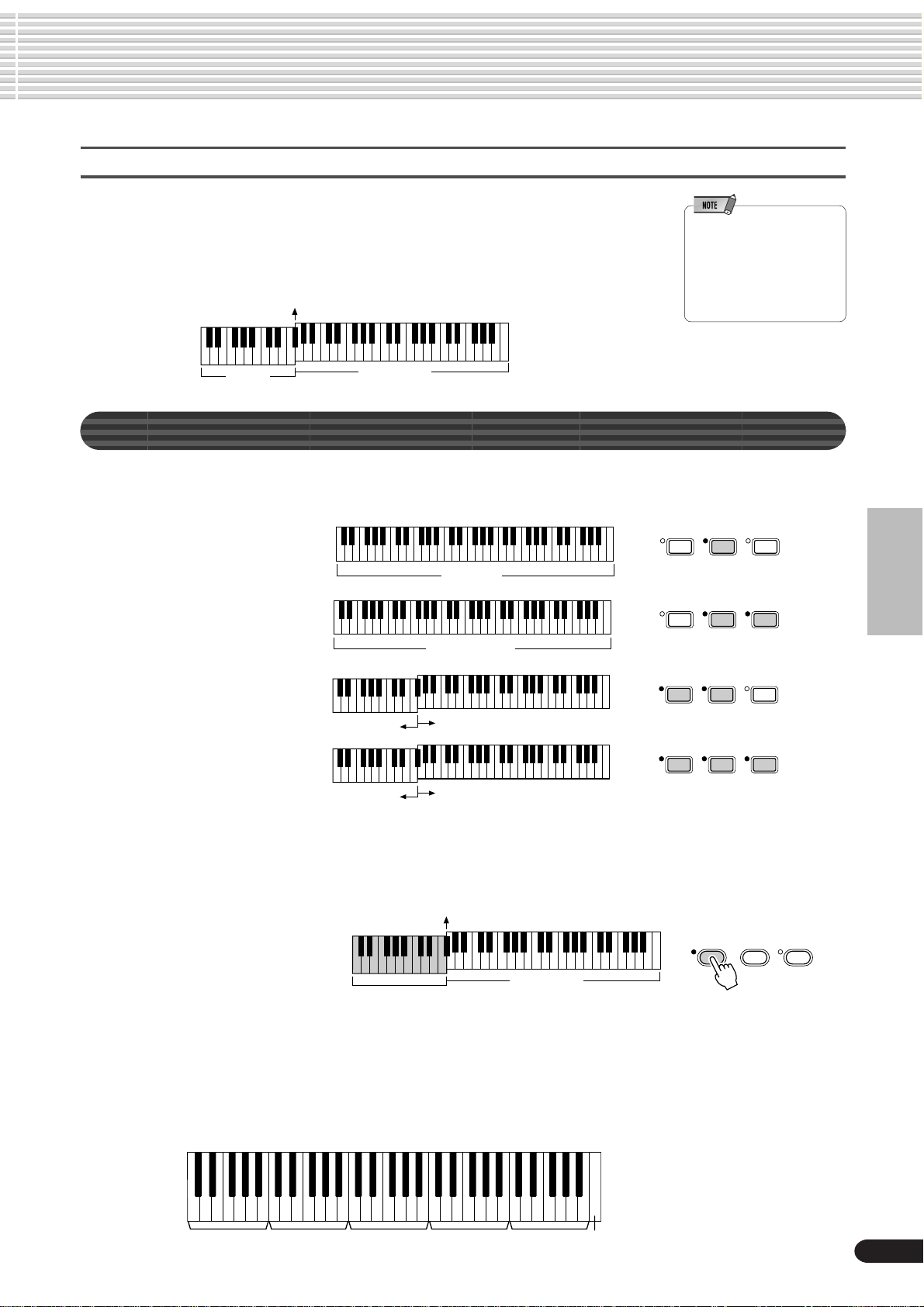
Split Point - Punto di Split
Il punto della tastiera che separa la voce L dalla voce R1/R2 é detto “split point” (punto
di split).
Il punto di split, con le impostazioni della fabbrica, é regolato su FA#2/SOL2 ma é
possibile impostarlo su qualsiasi tasto. (Per informazioni, fate riferimento a pag.135).
Split Point (F#2/G2)
Suonare le Voci
• Ogni tasto ha un nome di
nota; ad esempio il tasto p iù
basso sulla tastiera (sinistra)
corrisponde a DO1 e quello
più alto (destra) a DO6 (vedi
sotto).
Voice L
Voice R1/R2
Funzioni della Tastiera
Come accennato, la tastiera della PSR-740/640 é in grado di suonare tre voci diverse. Ecco un breve sommario dei
vari modi di suonare le voci.
VOICE R1 VOICE R2
● Suonare una Singola Voce
● Suonare Due Voci
● Suonare Voci Separate con
la mano Destra e la mano
Sinistra
Voice L
Voice L
Voice R1
Voice R1 + R2
Voice R1
Voice R1 + R2
PART
ON/OFF
PART
ON/OFF
PART
ON/OFF
PART
ON/OFF
VOICE L
VOICE L
VOICE L
VOICE L
VOICE R1 VOICE R2
VOICE R1 VOICE R2
VOICE R1 VOICE R2
La tastiera della PSR-740/640, oltre a suonare le voci, dispone di altre importanti funzioni (vedi sotto).
● Sezione Auto Accompaniment (accompagnamento automatico)
Quando é attivo l’accompagnamento automatico (pag. 35), l’estensione di tastiera della voce L diventa quella
dedicata all’esecuzione degli accordi.
Auto Accompaniment
section
Split Point
Voice R1/R2
GROOVE ON/OFF
FINGERINGACMP ON/OFF
● Naming (assegnare un nome)
La tastiera può essere usata anche per assegnare un nome a file di song su floppy
disk, stili User, banchi Pad User e banchi Registration Memory (pag. 21).
Ogni tasto ha un nome di nota; ad esempio il tasto più basso della tastiera (estrema sinistra) corrisponde a DO1 e
quello più alto (estrema destra) corrisponde a DO6.
C#1D#1F#1G#1A# 1
C1
D1 E1 F1 G1 A1 B1
C1 - B1
C2 - B2 C3 - B3 C4 - B4 C5 - B5 C6
29
Page 30
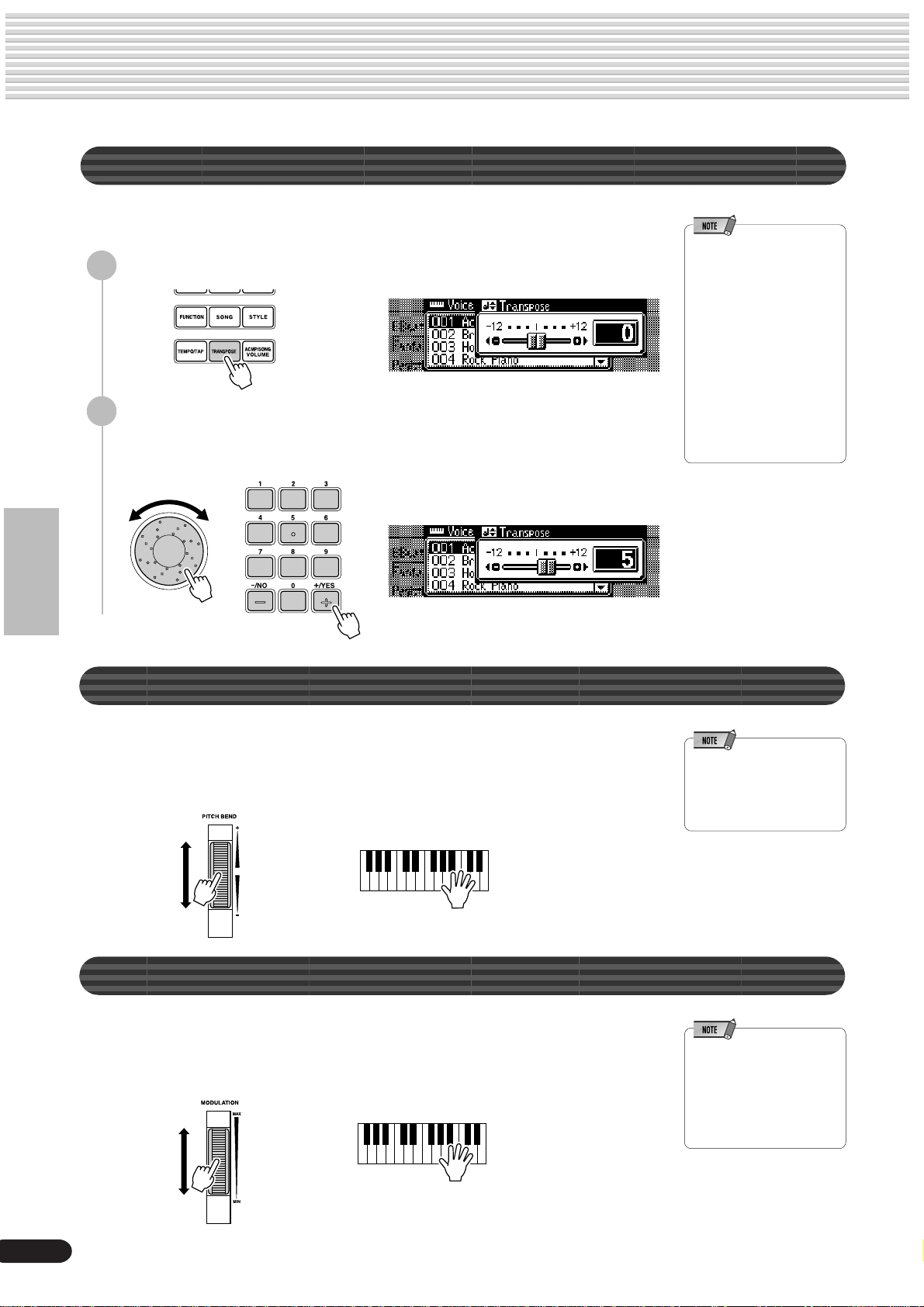
Suonare le Voci
Transpose
Questa funzione consente di trasporre tutta l’intonazione della PSR-740/640
verso l’alto o il basso, di un massimo di un’ottava con incrementi di semitono.
Premete il pulsante [TRANSPOSE].
1
Impostate la trasposizione.
2
Usate il dial data, il pulsante [+/YES], il pulsante [-/NO] o i pulsanti numerici
[1]-[0].
• La funzione Transpose non
può essere applicata quando
é selezionata la voce di un
drum kit (pag.31).
• Per resettare all’istante il
valore di transpose su “0”,
premete simultaneamente i
pulsanti [+/YES] e [-/NO].
• Il nuovo valore TRANSPOSE
avrà effetto dalla successiva
nota suonata.
• E’ possibile inserire valori
negativi usando i pulsanti
numerici mentre é premuto il
pulsante [-/NO].
Rotella Pitch Bend
Usate la rotella di pitch bend della PSR-740/640 per alzare l’intonazione
(ruotandola in direzione opposta a voi) o abbassarla (ruotandola verso di voi)
mentre suonate la tastiera. La rotella di pitch bend é autocentrante e quindi, una
volta rilasciata, tornerà automaticamente alla normale intonazione.
Rotella Modulation (PSR-740)
La funzione Modulation (modulazione) applica un effetto di vibrato alle note
suonate sulla tastiera (voci R1, R2, L). Muovendo la rotella MODULATION
verso di voi, la profondità dell’effetto viene ridotta al minimo mentre
ruotandola in direzione opposta a voi, l’effetto aumenta.
• L’estensione massima di
pitch bend può essere
impostata con la funzione
Pitch Bend Range nel gruppo funzioni Utility (pag. 139).
• Per evitare di applicare
accidentalmente la
modulazione, impostate la
profondità sul valore minimo.
• E’ possibile anche assegnare
altre funzioni alla rotella
MODULATION (pag. 139).
30
Page 31

Sustain
Quando é attiva la funzione Sustain (sostenuto), tutte le note suonate sulla tastiera
hanno un sustain più lungo. Per attivare/disattivare il SUSTAIN, premente il pulsante
[SUSTAIN].
Percussioni da Tastiera
Premete il pulsante [VOICE R1].
1
Premete il pulsante [NEXT] per visualizzare la videata di
2
selezione “VOICE GROUP”.
Suonare le Voci
Selezionate il gruppo voci “Drum Kit.”
3
Usate il dial data, il pulsante [+/YES] o il pulsante [-/NO].
Per tornare alla videata di selezione VOICE, premete il
4
pulsante [BACK].
Suonate la voce.
5
Fate riferimento alla figura seguente e all’elenco dei drum kit riportato in fondo
al manuale (pag. 164).
I suoni di batteria e percussioni per il kit standard (Std.Kit1) sono indicati dai
simboli riportati sotto i tasti.
[Standard Kit 1]
• La funzione Transpose non
può essere applicata quando
viene selezionata la voce di
un drum kit (pag. 30).
• Ad ogni tasto corrisponde un
nome di nota; ad esempio, il
tasto più basso della tastiera
(sinistra) corrisponde al DO1
mentre quello più alto
(destra) corrisponde al DO6
(vedi pag.29).
Maracas
Wood Block L
Wood Block H
Guiro Short
Cuica Open
Triangle Open
Cowbell
Tambourine
Vibraslap
Conga L
Timbale H
Bongo L
Conga H Open
Cabasa
Agogo H
Samba Whistle L
Samba Whistle H
Agogo L
Timbale L
Guiro Long
Hand Clap
Hi-Hat Closed
Brush Tap
Brush Slap
Castanet
Open Rim Shot
Sticks
C1 C2 C3 C4 C5 C6
Brush Swirl
Brush Tap Swirl
Snare Roll
Snare H Soft
Bass Drum Soft
Bass Drum Hard
Bass Drum
Seq Click H
Snare M
Floor T om L
Floor T om H
Snare H Hard
Side Stick
Low T om
Mid T om L
Hi-Hat Open
Hi-Hat Pedal
High T om
Mid T om H
Chinese Cymbal
Ride Cymbal Cup
Ride Cymbal 1
Crash Cymbal 1
Ride Cymbal 2
Splash Cymbal
Crash Cymbal 2
Bongo H
Conga H Mute
Claves
Cuica Mute
Triangle Mute
Bell T ree
Jingle Bell
Shaker
31
Page 32

Organ Flute (PSR-740)
La funzione Organ Flute vi consente di creare la vostra voce di organo, esattamente come su un organo
tradizionale, aumentando e diminuendo il piedaggio e aggiungendo suoni percussivi.
La vostra voce viene memorizzata nel numero di voce 761 (Organ Flutes) per essere poi selezionata e
suonata.
■ Parametri
● Organ Type (tipo di organo)
Determina il tipo di suono di organo o la generazione sonora da simulare: Sine o
Rock. Le variazioni di vibrato consentono di ottenere vari effetti di modulazione.
Impostazioni:
• SINE1
• SINE2
• SINE3
• SINE4
• VINTAGE1
• VINTAGE2
• VINTAGE3
• VINTAGE4
● Vibrato Speed (velocità del vibrato)
Determina la velocità del vibrato (quando é selezionato uno dei tipi di organo
con vibrato).
● Attack Mode (modalità di attacco)
Determina in che modo il suono dell’attacco (o percussivo) viene applicato ai
flauti dell’organo: First (primo) o Each (ognuno). Quando é impostato su FIRST,
il suono dell’attacco verrà applicato solo alla prima nota di un accordo o ad un
gruppo di note tenute. Quando é impostato su EACH, il suono dell’attacco verrà
applicato in egual misura a tutte le note.
● Attack Footage (piedaggio dell’attacco)
Determina il livello di ogni volume della porzione percussiva della voce.
Le impostazioni di piedaggio (footage) sono: 4', 2-2/3' e 2'.
● Length (lunghezza)
Determina il decadimento (decay) del suono dell’attacco o la durata di tempo per
cui la porzione di attacco del suono viene sostenuta. Maggiore é il valore, più
lungo é il decadimento.
● Response (risposta)
Questo parametro influenza la porzione di sustain dei flauti dell’organo, aumentando o diminuendo il tempo di risposta del crescendo e del rilascio iniziali, in
base al parametro FOOTAGE (vedi sotto). Più alto é il valore, più lenti saranno
crescendo e rilascio.
● Footage (piedaggio)
Le impostazioni footage determinano il suono base dei flauti dell’organo.
Il termine “footage” (piedaggio) si riferisce alla generazione del suono degli
organi a canne tradizionali in cui il suono viene prodotto da canne di lunghezze
diverse (misurate in piedi). Più lunga é la canna e più bassa é l’intonazione del
suono. Quindi l’impostazione 16’ determina la componente della voce con l’intonazione più bassa mentre l’impostazione 1’ determina la componente con l’intonazione più alta. Più alto é il valore dell’impostazione, più alto sarà il volume del
piedaggio corrispondente. Miscelando vari volumi di piedaggi, potrete creare i
vostri suoni di organo personali.
32
Page 33

Editing di Organ Flute
Premete il pulsante [VOICE R1].
1
Premete il pulsante [ORGAN FLUTES].
2
Organ Flute (PSR-740)
Regolate i parametri come sopra descritto.
3
1) Premete uno dei pulsanti [TRACK1]-[TRACK16] per selezionare il
parametro desiderato.
Per dettagli circa ogni parametro, fate riferimento a pag. 32.
● TRACK [1]................. Organ Type
● TRACK [2]................. Vibrato Speed
● TRACK [3]................. Attack Mode
● TRACK [4]-[6]............ Attack Footage
● TRACK [7]................. Attack Length
● TRACK [8]................. Attack Response
● TRACK [9]-[16].......... Footage
Pulsanti
TRACK[9] - [16]
Pulsanti
TRACK[1] - [8]
2) Eseguite le regolazioni usando il dial data, il pulsante [+/YES], il pulsante
[-/NO] o i pulsanti numerici [1]-[0].
Suonate la voce editata.
4
33
Page 34

Accompagnamento Automatico
La funzione di accompagnamento automatico (auto accompaniment) vi mette a disposizione il sottofondo di un’intera orchestra. Per usarla é sufficiente suonare gli accordi con la mano sinistra: lo stile di
accompagnamento adeguato alla vostra musica vi accompagnerà automaticamente, seguendo all’istante gli accordi suonati. Con l’accompagnamento automatico, anche un solista può godere dei vantaggi di
un’esecuzione orchestrale!
La PSR-740/640 dispone di 160 stili o pattern di accompagnamento (numeri di stile 1-160) per vari
generi musicali. Provate a selezionarne qualcuno (pag.166) e a suonare con l’accompagnamento
automatico.
Due modi per riprodurre l’accompagnamento automatico
• Usando Auto Accompaniment (solo traccia ritmica) ..................................... pag. 34
• Usando Auto Accompaniment (tutte le tracce).............................................. pag. 35
Funzioni addizionali per sfruttare al massimo l’accompagnamento automatico
• Sezioni Accompaniment ...............................................................................pag. 36
• Tempo / Tap .................................................................................................. pag. 38
• Accompaniment Track Muting (esclusione di traccia) ................................... pag. 39
• Accompaniment Volume Control (controllo volume) ..................................... pag. 39
Funzioni di accompagnamento automatico basato sugli accordi suonati con la mano sinitra
• Chord Fingerings (diteggiatura accordi) ....................................................... pag. 40
• Accompaniment Split Point (punto di split dell’accompagnamento) ............. pag. 42
• Synchro Stop ................................................................................................ pag. 43
Selezione automatica di varie impostazioni di pannello programmate per
adattarsi allo stile di accompagnamento automatico
• One Touch Setting ........................................................................................pag. 44
Usio dell’Accompagnamento Automatico (solo traccia ritmica)
Premete il pulsante [STYLE].
1
Selezionate uno stile.
2
Usate il dial data, il pulsante [+/YES], il pulsante [-/NO] o i pulsanti numerici
[1]-[0].
Fate riferimento all’Elenco degli Stili (pag. 166).
Premete il pulsante [START/STOP] per avviare le tracce ritmi-
3
che dell’accomp. autom., tranne le tracce di basso e accordi.
COUNT
SONG
ACMP
START/STOP
INTRO
INTRO
34
Premete di nuovo il pulsante [START/STOP] per fermare
4
l’accompagnamento.
Page 35

Accompagnamento Automatico
Uso dell’Accompagnamento Automatico (tutte le tracce)
Premete il pulsante [STYLE] (pag. 34).
1
Selezionate uno stile (pag. 34).
2
Usate il dial data, il pulsante [+/YES], il pulsante [-/NO] o i pulsanti numerici [1]-[0].
Fate riferimento all’Elenco degli Stili (pag. 166).
Attivate AUTO ACCOMPANIMENT.
3
Premete [ACMP ON/OFF] in modo che l’indicatore si illumini.
La sezione della tastiera specificata per la mano sinistra, diventa la sezione “Auto
Accompaniment” e gli accordi suonati in questa sezione vengono individuati
automaticamente e usati come base per l’accompagnamento dello stile selezionato.
Split Point
GROOVE ON/OFF
FINGERINGACMP ON/OFF
• [ACMP] é l’abbreviazione di
[ACCOMPANIMENT].
Auto Accompaniment
section
Attivate SYNCHRONIZED START.
4
Premete il pulsante [SYNC START] in modo che l’indicatore si illumini.
Anche la spia beat (battuta) lampeggia a tempo. Questa condizione é detta
“synchronized start standby” (standby di avvio sincronizzato) (vedi pag.25).
SYNC STARTSYNC STOP
Appena suonate un accordo con la mano sinistra, si avvia
5
l’accompagnamento automatico.
Per questo esempio suonate un accordo di DO maggiore (vedi sotto).
Split Point
Auto Accompaniment
section
Provate a suonare altri accordi con la mano sinistra.
6
Per informazioni circa l’inserimento degli accordi, vedi “Chord Fingerings” a
pag. 40.
• [SYNC START] é
l’abbreviazione di
[SYNCHRONIZED START].
Split Point
Auto Accompaniment
section
Premete di nuovo il pulsante [START/STOP] per fermare
7
l’accompagnamento.
35
Page 36

Accompagnamento Automatico
Sezioni Accompaniment
Sono disponibili vari tipi di sezioni di accompagnamento automatico che vi consentono
di variare l’arrangiamento dell’accompagnamento per adattarlo alla song suonata:
Intro, Main (A, B, C, D), Fill-in (A, B, C, D) ed Ending. Selezionandoli mentre
suonate, potrete aggiungere facilmente elementi dinamici di arrangiamenti
professionali alla vostra esecuzione.
PSR-740
PSR-640
● Sezione INTRO
● Sezione MAIN
● Sezione FILL-IN
● Sezione ENDING
COUNT
INTRO
INTRO
E’ usata per l’inizio della song. Al termine dell’intro, l’accompagnamento passa alla
sezione main (principale).
La lunghezza dell’intro (in misure) varia a seconda dello stile selezionato. La PSR-740 é
dotata di due diverse intro: INTRO e COUNT INTRO.
E’ usata per suonare la parte principale (main) della song. Suona un pattern di accompagnamento di svariate misure (2-4 misure) e si ripete all’infinito finché non viene premuto il
pulsante di un’altra sezione. Sono disponibili 4 variazioni del pattern base (A-D). I cambi
dell’accompagnamento automatico sono basati sugli accordi suonati con la mano sinistra.
Le sezioni di fill-in vi consentono di aggiungere variazioni ed intervalli dinamici nel ritmo
dell’accompagnamento per rendere la vostra esecuzione ancora più professionale. E’
sufficiente premere uno dei pulsanti MAIN/AUTO FILL (A, B, C, D) mentre suonate e la
sezione di fill-in selezionata suona automaticamente (AUTO FILL) aggiungendo colore
all’accompagnamento automatico. Al termine del fill-in, si sfuma lievemente nella sezione
main selezionata (A, B, C, D). Sono disponibili quattro variazioni per le sezioni di fill-in,
ognuna programmata appositamente per adattarsi alla sezione main selezionata.
E’ usata per il finale (ending) della song. Al termine dell’ending, l’accompagnamento automatico si ferma. La lunghezza dell’ending (in misure) varia a seconda dello stile selezionato. La PSR-740 dispone di due finali: ENDING e SIMPLE ENDING .
INTRO
A B C D
MAIN/AUTO FILL
A B C D
MAIN/AUTO FILL
ENDING
SIMPLE
ENDING
ENDING
36
Premete il pulsante [STYLE] (pag. 34).
1
Selezionate uno stile (pag. 34).
2
Usate il dial data, il pulsante [+/YES], il pulsante [-/NO] o i pulsanti numerici
[1]-[0].
Attivate AUTO ACCOMPANIMENT (pag. 35).
3
Attivate SYNCHRONIZED START (pag. 35).
4
• [ACMP] é l’abbreviazione di
[ACCOMPANIMENT] e
[SYNC START] quella di
[SYNCHRONIZED START].
Page 37

Premete il pulsante [MAIN A].
5
Premete il pulsante [INTRO].
6
COUNT
INTRO
COUNT
INTRO
INTRO
INTRO
MAIN/AUTO FILL
ABC D
MAIN/AUTO FILL
ABC D
SIMPLE
ENDING
SIMPLE
ENDING
Accompagnamento Automatico
ENDING
ENDING
7
8
9
10
Non appena suonate un accordo con la mano sinistra, si
avvia l’accompagnamento automatico.
Per questo esempio, suonate un accordo di DO maggiore (vedi sotto).
Per informazioni circa l’inserimento degli accordi, vedi “Chord Fingerings” a
pag. 40.
Auto Accompaniment
Split Point
section
Al termine della riproduzione dell’intro, l’accompagnamento passa alla sezione
main A.
Premete il pulsante [MAIN B].
COUNT
INTRO
INTRO
MAIN/AUTO FILL
ABCD
Suonerà un fill-in seguito automaticamente dalla sezione main B.
SIMPLE
ENDING
ENDING
Premete i pulsanti MAIN desiderati durante l’esecuzione.
COUNT
INTRO
INTRO
MAIN/AUTO FILL
ABCD
La sezione main corrispondente al pulsante premuto, suona dopo un fill-in
automatico.
SIMPLE
ENDING
ENDING
Premete il pulsante [ENDING].
COUNT
INTRO
INTRO
MAIN/AUTO FILL
ABC D
SIMPLE
ENDING
ENDING
• L’indicatore della sezione di
destinazione (MAIN A/B/C/D)
lampeggerà mentre suona il
fill-in corrispondente.
In questa fase potete modificare la sezione di destinazione premendo il pulsante
MAIN/AUTO FILL [A], [B], [C]
o [D] desiderato.
• E’ possibile usare la sezione
intro anche a metà di una
song, premendo il pulsante
[INTRO] durante la riproduzione della song.
• Se premete il pulsante
MAIN/AUTO FILL A/B /C/D
dopo la metà dell’ultima battuta (nota 1/8), il fill-in inizierà
dalla misura successiva.
• Se premete il pulsante
INTRO/COUNT INTRO
mentre sta suonando
l’ending, la sezione intro
inizierà a suonare al termine
dell’ending.
• Se premete un pulsante
MAIN/AUTO FILL mentre
suona l’ending, l’accompagnamento fill-in inizierà
subito a suonare, mentre
continua la sezione main.
• Se premete il pulsante
[SYNC STAR T] mentre suona
un accompagnamento,
questo si fermerà e la PSR740/640 entrerà in stato di
Synchronized Start standby.
• E’ possibile avviare l’accompagnamento usando la
sezione ending anziché la
sezione intro.
In questo modo si passa alla sezione ending. Al termine dell’ending, l’accompagnamento si ferma automaticamente.
Potete far rallentare gradualmente l’ending (ritardando) premendo nuovamente
il pulsante [ENDING] durante la riproduzione dell’ending.
37
Page 38

Accompagnamento Automatico
Tempo/Tap
Ogni stile della PSR-740/640 é stato programmato con un tempo di default o standard;
é comunque possibile modificare questo tempo usando il pulsante [TEMPO/TAP].
La procedura seguente può essere usata anche durante la riproduzione.
Premete il pulsante [TEMPO/TAP].
1
Modificate il tempo.
2
Usate il dial data, il pulsante [+/YES], il pulsante [-/NO] o i pulsanti numerici
[1]-[0].
• Quando selezionate uno stile
diverso mentre l’accompagnamento non suona, viene
selezionato anche il tempo di
“default” per quello stile. Se
l’accompagnamento sta
suonando, viene mantenuto
lo stesso tempo, anche se
selezionate uno stile diverso.
789
Per recuperare l’impostazione del tempo di default, premete
3
simultaneamente i pulsanti [+/YES]/ [-/NO].
789
Uso della funzione Tap
L’accompagnamento automatico può essere avviato in qualsiasi momento “battendo”
(tap) il tempo con il pulsante [TEMPO/TAP].
Premete il pulsante [STYLE] (pag. 34).
1
Selezionate uno stile (pag. 34).
2
Usate il dial data, il pulsante [+/YES], il pulsante [-/NO] o i pulsanti numerici
[1]-[0].
10
10
38
Premete quattro volte in successione il pulsante [TEMPO/
3
TAP] (con un ritmo consistente).
● Quando é selezionato uno stile 4-beat
Battete 4
volte
L’accompagnamento si avvia automaticamente al tempo a cui avete battuto il
pulsante.
* Quando é selezionato un tempo
3-beat, battete 3 volte.
• Il Tempo può essere
modificato anche durante la
riproduzione, battendo due
volte sul pulsante TEMPO/
TAP al tempo desiderato.
Page 39

Accompagnamento Automatico
Accompaniment Track Muting
La PSR-740/640 dispone di 8 tracce di accompagnamento — RHYTHM SUB, RHYTHM MAIN, BASS, CHORD
1, CHORD 2, PAD, PHRASE 1 e PHRASE 2 — che possono essere controllate per modificare l’”orchestrazione” e
quindi il suono dell’accompagnamento. Quando é selezionato uno stile, si illuminano le icone corrispondenti alle
tracce che contengono dati per qualsiasi sezione di quello stile. E’ possibile disattivare (OFF - mute) o attivare (ON)
singole tracce dell’accompagnamento, premendo i pulsanti TRACK (9-16) corrispondenti alle tracce desiderate.
Quando viene esclusa (mute) una traccia, viene visualizzata l’icona [M]. Combinazioni diverse di attivazione/
disattivazione delle tracce, consentono di creare vari arrangiamenti da un singolo stile di accompagnamento.
Contenuti delle Tracce
● RHYTHM SUB, RHYTHM MAIN
Queste sono le principali tracce ritmiche. Le tracce RHYTHM
producono i suoni di batteria e percussioni.
● BASS
La traccia BASS suona sempre una linea di basso ma la voce
cambierà per adattarsi allo stile selezionato: basso acustico,
basso synth, tuba, etc.
● CHORD 1, CHORD 2
Queste tracce forniscono l’accompagnamento ritmico di accordi
richiesto da ogni stile. Troverete qui chitarra, piano etc.
● PAD
Questa traccia, quando necessario, suona accordi lunghi usando strumenti con sustain
come archi, organo, etc.
● PHRASE 1, PHRASE 2
In queste tracce sono presenti gli abbellimenti musicali. Le tracce PHRASE contengono
stacchi di fiati, accordi arpeggiati ed altri abbellimenti che rendono più interessante
l’accompagnamento.
9 10111213141516
9 10111213141516
13
Controllo Accompaniment Volume
Questo controllo separato di volume per l’accompagnamento vi consente di impostare
il livello di bilanciamento ottimale tra accompagnamento e parte della mano destra.
Avviate l’accompagnamento (pag. 35).
1
Premete il pulsante [ACMP/SONG VOLUME].
2
Regolate Accompaniment Volume.
3
Usate il dial data, il pulsante [+/YES], il pulsante [-/NO] o i pulsanti numerici
[1]-[0].
Suonando la tastiera con la mano destra regolate il livello, ascoltando il bilanciamento generale tra accompagnamento e voce suonata sulla tastiera .
Fermate l’accompagnamento (pag. 35).
4
• [ACMP] é l’abbreviazione di
[ACCOMPANIMENT].
39
Page 40

Accompagnamento Automatico
Cm
C
Chord Fingering (diteggiatura degli accordi)
Il modo in cui gli accordi sono suonati o indicati con la mano sinistra (nella sezione di accomp.aut. della tastiera), é
detto “fingering” (diteggiatura). Sono disponibili 5 tipi di diteggiatura:
• Multi Finger
• Single Finger
Premete il pulsante [FINGERING].
1
Selezionate il modo fingering desiderato.
2
• Fingered 1
• Fingered 2
GROOVE ON/OFF
FINGERINGACMP ON/OFF
• Full Keyboard
Usate il dial data, il pulsante [+/YES] o il pulsante [-/NO].
Il modo SINGLE FINGER
• Il modo Fingering di default é
“Multi Finger.”
L’accompagnamento Single-finger consente di creare splendidi accompagnamenti orchestrali, usando accordi
maggiori, settima, minori e minore settima semplicemente premendo qualche tasto nella sezione AUTO ACCOMPANIMENT della tastiera. Sono usate le seguenti abbreviazioni di diteggiatura di accordi:
C
• Per un accordo maggiore, premete solo il
tasto della fondamentale.
• Per un accordo minore, premete il tasto della
fondamentale e un tasto nero alla sua sinistra.
Cm
7
7
• Per un accordo di settima, premete il tasto
della fondamentale e un tasto bianco alla sua
sinistra.
• Per un’accordo di minore settima premete il
tasto della fondamentale e un tasto bianco ed
uno nero alla sua sinistra.
Il modo FINGERED 1
Il modo Fingered 1 vi consente di impostare i vostri accordi nella sezione AUTO ACCOMPANIMENT della
tastiera (cioé tutti i tasti a sinistra e incluso il tasto del punto di split, normalmente 54), mentre la PSR-740/
640 aggiunge l’accompagnamento di ritmo, basso e accordi adatto allo stile selezionato.
Il modo FINGERED 1 riconosce i seguenti accordi:
40
Page 41

● Esempio di accordi di DO (“C”)
(9)
C
C
C
6
Accompagnamento Automatico
(9)
C
6
CM
7
CM
(9)
7
CM
7
(#11)
(b5)
C
CM
b5
7
Csus
CmM
C
7
( )
Caug
4
CmM
7
( )
(9)
( )
#11)
(
C
7
( )
CM aug
7
( )
Cm
C
b5
7
(13)
7
( )
(9)
7
( )
Cm
CmM
C
7
(#9)
( )
(9)
Cm
b5
Cdim
7
b5
C
7
( )
Nome Accordo /[Abbreviazione] Normale diteggiatura
Maggiore [M] 1 - 3 - 5
Nona [(9)] 1 - 2 - 3 - 5
Sesta [6] 1 - (3) - 5 - 6
Sesta/ Nona [6(9)] 1 - 2 - 3 - (5) - 6
Settima maggiore [M7] 1 - 3 - (5) - 7 or
1 - (3) - 5 - 7
Settima maggiore/ Nona [M7(9)] 1 - 2 - 3 - (5) - 7
Settima maggiore/Undicesima maggiore [M7(#11)] 1 - (2) - 3 - #4 - 5 - 7 or
1 - 2 - 3 - #4 - (5) - 7
Quinta bemolle [(b5)] 1 - 3 - b5
Settima maggiore/ Quinta minore [M7b5] 1 - 3 - b5 - 7
Quarta sus [sus4] 1 - 4 - 5
Aumentata [aug] 1 - 3 - #5
Settima maggiore aumentata [M7aug] 1 - (3) - #5 - 7
Minore [m] 1 - b3 - 5
Minore/ Nona [m(9)] 1 - 2 - b3 - 5
Sesta minore [m6] 1 - b3 - 5 - 6
Settima minore [m7] 1 - b3 - (5) - b7
Minore settima/ Nona [m7(9)] 1 - 2 - b3 - (5) - b7
Minore settima/ Undicesima [m7(11)] 1 - (2) - b3 - 4 - 5 - (b7)
Minore settima maggiore [mM7] 1 - b3 - (5) - 7
Minore settima maggiore/ Nona [mM7(9)] 1 - 2 - b3 - (5) - 7
Settima minore/ Quinta minore [m7b5] 1 - b3 - b5 - b7
Minore settima maggiore/ Quinta minore [mM7b5] 1 - b 3 - b5 - 7
Diminuito [dim] 1 - b3 - b5
Settima diminuita[dim7] 1 - b3 - b5 - 6
Settima [7] 1 - 3 - (5) - b7 or
1 - (3) - 5 - b7
Settima/ Nona minore [7(b9)] 1 - b2 - 3 - (5) - b7
Settima/ Tredicesima minore [7(b13)] 1 - 3 - 5 - b6 - b7
Settima/ Nona maggiore [7(9)] 1 - 2 - 3 - (5) - b7
Settima/ Undicesima maggiore [7(#11)] 1 - (2) - 3 - #4 - 5 - b7 or
1 - 2 - 3 - #4 - (5) - b7
Settima/ Tredicesima [7(13)] 1 - 3 - (5) - 6 - b7
Settima/ Nona maggiore [7(#9)] 1 - #2 - 3 - (5) - b7
Settima/ Quinta minore [7b5] 1 - 3 - b5 - b7
Settima aumentata [7aug] 1 - 3 - #5 - b7
Settima/ Quarta sus [7sus4] 1 - 4 - (5) - b7
Uno + due + cinque [1+2+5] 1 - 2 - 5
Cm
6
Cdim
C aug
7
( )
7
( )
Accordo (C)
CC
C(9) C(9)
C6 C6
C6(9) C6(9)
CM7 CM7
( )
Cm
7
C
7
C sus
7
( )
( )
4
( )
Display
Cm
C
C
7
(b9)
7
1+2+5
(9)
( )
( )
Cm
C
7
7
( )
(b13)
(11)
( )
• Le note tra parentesi
possono essere omesse.
• Suonando tre tasti vicini
qualsiasi (inclusi quelli neri),
il suono dell’accordo verrà
annullato e continueranno a
suonare solo gli strumenti
ritmici (funzione CHORD
CM7(9) CM7(9)
CM7(#11) CM7(#11)
C(b5) C(b5)
CM7b5 CM7b5
Csus4 Csus4
Caug Caug
CM7aug CM7aug
Cm Cm
Cm(9) Cm(9)
Cm6 Cm6
Cm7 Cm7
Cm7(9) Cm7(9)
Cm7(11) Cm7(11)
CmM7 CmM7
CmM7(9) CmM7(9)
Cm7b5 Cm7b5
CmM7b5 CmM7b5
Cdim Cdim
Cdim7 Cdim7
C7 C7
CANCEL).
• Suonando una o due note
fondamentali in ottave
adiacenti, si produce un
accompagnamento basato
solo sulla fondamentale.
• Una quinta giusta (1 + 5)
produce un accompagnamento basato solo sulla
fondamentale e sulla quinta,
utilizzabile solo con accordi
maggiori e minori.
• Le diteggiature degli accordi
indicate sono tutte in posizione fondamentale ma é
possibile usare altre
inversioni, tranne nei
seguenti casi:
b
5, 6, m6, sus4,
m7, m7
aug, dim7, 7
b
5, 6(9),
m7(11), 1+2+5.
• L’inversione dell’accordo
7sus4 non é riconosciuta se
viene omessa la 5a.
• L’AUTO ACCOMP ANIMENT
talvolta non cambia quando
accordi relativi vengono
suonati in sequenza (es.
alcuni accordi minori seguiti
da minore settima).
C7(b9) C7(b9)
C7(b13) C7(b13)
C7(9) C7(9)
• La diteggiatura a due note
produce un accordo basato
su quello precedente.
C7(#11) C7(#11)
C7(13) C7(13)
C7(#9) C7(#9)
C7b5C7b 5
C7aug C7aug
C7sus4 C7sus4
C1+2+5 C
41
Page 42

Accompagnamento Automatico
Il modo FINGERED 2
E’ simile al modo FINGERED 1 sopra descritto, tranne che il modo FINGERED 2 vi
consente di specificare la nota più bassa di ogni accordo. La nota più bassa suonata
nella sezione AUTO ACCOMPANIMENT della tastiera é quindi usata come nota per
l’accompagnamento di basso. Ciò significa che é possibile specificare gli accordi di
“basso” in cui la nota di basso principale per l’accordo non é la fondamentale dell’accordo. Per un accordo di DO maggiore, ad esempio, potete usare la nota di basso MI
(terza) o SOL (quinta) anziché il DO.
C C on E C on G
Il modo FULL KEYBOARD
Quando é selezionato il modo FULL KEYBOARD, la PSR-740/640 crea automaticamente l’accompagnamento appropriato mentre voi suonate usando entrambe le mani,
in qualsiasi punto della tastiera: non dovrete preoccuparvi di specificare gli accordi di.
accompagnamento. Il nome dell’accordo individuato, apparirà a display.
Il modo MULTI-FINGER
E’ il modo di accompagnamento di default. Il modo MULTI-FINGER individua automaticamente le diteggiature SINGLE FINGER o FINGERED 1 e vi consente così di
usare qualsiasi tipo di diteggiatura senza selezionare altri modi fingering.
Accompaniment Split Point
• Quando é selezionato il modo FULL KEYBOARD, viene
ignorata l’impostazione del
punto di split (vedi sotto) per
l’accompagnamento aut.
• Per suonare accordi minori,
settima o minore settima
usando SINGLE FINGER nel
modo MULTI-FINGER,
premete sempre il tasto/i
bianco/nero più vicino alla
fondamentale dell’accordo.
Questa funzione vi consente di modificare l’estensione per suonare gli accordi di
accompagnamento (la sezione di accompagnamento automatico).
Il punto sulla tastiera che separa la sezione di accompagnamento automatico da quella
della mano destra, é detto “split point” (punto di split).
L’impostazione iniziale (default) del punto di split é FA#2/SOL2 ma può essere modificata come desiderato. Fate riferimento a pag.135 per informazioni circa l’impostazione del punto di split.
Split Point (F#2/G2)
Auto Accompaniment
section
42
Page 43

Accompagnamento Automatico
Synchro Stop
Quando é attiva la funzione Synchro Stop, la riproduzione dell’accompagnamento si
fermerà quando vengono rilasciati tutti i tasti della sezione di accomp.aut. della tastiera.
La riproduzione dell’accompagnamento si riavvierà non appena suonerete un accordo.
Mentre l’accompagnamento é fermo, gli indicatori BEAT del display lampeggiano.
Premete il pulsante [STYLE] (pag. 34).
1
Attivate AUTO ACCOMPANIMENT (pag. 35).
2
Attivate SYNCHRONIZED START (pag. 35).
3
Attivate SYNCHRONIZED STOP.
4
Premete il pulsante [SYNC STOP].
SYNC STARTSYNC STOP
• Synchro Stop non può essere attivato quando il modo
fingering é impostato su Full
Keyboard o l’accompagn.aut.
sul pannello é disattivato.
Synchro Stop si disattiva
automaticamente quando é
selezionato Full Keyboard
come modo fingering o
quando l’accompagnamento
sul pannello é disattivato.
• [SYNC STOP] é
l’abbreviazione di
[SYNCHRO STOP].
Appena suonate un accordo con la mano sinistra, si avvia
5
l’accompagnamento automatico.
Per questo esempio, suonate un accordo di DO maggiore (vedi sotto).
Split Point
Auto Accompaniment
section
L’accompagnamento automatico si ferma
6
quando rilasciate i tasti della mano sinistra.
Suonando un accordo con la mano sinistra si riavvia automa-
7
ticamente l’accompagnamento.
Per fermare l’accompagnamento automatico, é sufficiente che rilasciate i tasti
premuti con la mano sinistra.
Disattivate SYNCHRONIZED STOP.
8
Premete il pulsante [SYNC STOP].
SYNC STARTSYNC STOP
Quando viene disattivato Synchronized Stop, l’accompagnamento automatico
non si ferma quando rilasciate la mano sinistra dai tasti.
Fermate l’accompagnamento (pag. 34).
9
43
Page 44

Accompagnamento Automatico
One Touch Setting
One Touch Setting é un’utile funzione che vi consente di riconfigurare all’istante
virtualmente tutte le impostazioni di pannello relative all’accompagnamento automatico, semplicemente premendo un pulsante.
Premete il pulsante rotondo One Touch Setting per
1
richiamare la funzione One Touch Setting.
MEMORY
Premete uno dei pulsanti [ONE TOUCH SETTING] [1]-[4].
2
I punti #1 - #4 di “Uso di Auto Accompaniment (tutte le tracce)” possono
essere impostati semplicemente premendo una volta il pulsante [ONE TOUCH
SETTING]. E’ anche possibile richiamare all’istante varie impostazioni di
pannello (voci, effetti, etc.) premendo solo un pulsante (vedi sotto).
REGISTRATION MEMORY
1234
ONE TOUCH SETTING
FREEZE
• E’ anche possibile modificare
i dati One Touch Setting
impostati per creare
impostazioni personali. Per
richiamare le vostre impostazioni originali, salvatele con
la funzione Registration
Memory (pag. 62).
• Quando é selezionato uno
stile User (161-163), non é
possibile usare One Touch
Setting.
Non appena suonate un accordo con la mano sinistra, si
3
avvia l’accompagnamento automatico.
Per questo esempio, suonate un accordo di DO maggiore (vedi sotto).
Split Point
Auto Accompaniment
section
Fermate l’accompagnamento.
4
Elenco Parametri One Touch Setting
La PSR-740/640 dispone di quattro diverse impostazioni One Touch Setting per
ognuno dei 160 stili auto accompaniment incorporati. Ognuna di queste é stata programmata per adattarsi allo stile selezionato: contiene la voce (o combinazione di voci)
più adatta, gli effetti digitali ed altre impostazioni per quello stile. Premendo uno dei
pulsanti [ONE TOUCH SETTING] potrete riconfigurare all’istante tutte le principali
impostazioni e iniziare a suonare nello stile desiderato, con tutti i suoni più adatti —
senza dover eseguire un’impostazione per volta.
44
• Part on/off (VOICE R1, R2) .............................................................................pag. 29
• Impostazione Voice Change (VOICE R1, R2) ................................................pag. 89
• Impostazione Mixer (VOICE R1, R2) ...............................................................pag. 90
• Impostazione Parameter Edit (VOICE R1, R2)................................................ pag. 91
• Auto accompaniment = ON..............................................................................pag. 35
• Accompaniment track = ON............................................................................. pag. 39
• Synchro Start = ON* ........................................................................................pag. 35
• HARMONY/ECHO on/off, type, volume, part ..................................................pag. 56
• DSP on/off, type, return level e FAST/SLOW .................................................. pag. 50
• Numero Banco Multi Pad.................................................................................pag. 49
• Part Octave (VOICE R1, R2) ........................................................................... pag. 135
Impostato solo quando l’accompagnamento é fermo.
*
Page 45

Groove (PSR-740)
La funzione Groove & Dynamics della PSR-740 vi consente di modificare temporaneamente il “feel” dell’
accompagnamento. In particolare vi permette di alterare tempo, dinamica e tempo di gate delle note
durante la riproduzione di qualsiasi stile di accompagnamento.
● Groove
Vi permette di suonare aggiungendo swing o cambiando il “feel” della battuta
grazie a lievi spostamenti del tempo (clock) dello stile di accompagnamento.
• Groove Type
Determina il tipo di modifica del tempo di groove. Ad esempio l’impostazione
“16 to 8” converte tutte le note da 1/16 in note da 1/8.
• Groove Swing
Determina la quantità di “swing” applicata all’accompagnamento.
● Dynamics
Modifica la dinamica (velocity-o accento) di certe note dello stile di accompagnamento o esalta le modifiche eseguite nelle impostazioni Groove.
• Dynamics Type
Determina il tipo di modifica dinamica applicata all’accompagnamento.
(Ogni tipo é un “template” diverso in cui sono state programmate modifiche di
tempo e dinamica).
• Dynamics Depth
Determina con quanta forza il tipo dynamics selezionato viene applicato all’
accompagnamento (espresso in percentuale). A valori superiori si produce un
effetto più forte.
Ogni volta che viene premuto il pulsante [GROOVE], i valori per i parametri Groove
& Dynamics si impostano automaticamente per adattarsi allo stile selezionato.
Applicare Groove & Dynamics
Selezionate uno stile e avviate l’accompagnamento (pag. 35).
1
Premete il pulsante [GROOVE ON/OFF].
2
L’effetto Groove & Dynamics verrà applicato all’accompagnamento.
GROOVE ON/OFF
FINGERINGACMP ON/OFF
Per annullare l’effetto groove, premete di nuovo il pulsante
3
[GROOVE ON/OFF].
Fermate l’accompagnamento (pag. 35).
4
GROOVE ON/OFF
FINGERINGACMP ON/OFF
45
Page 46

Groove (PSR-740)
Editing dell’Effetto Groove & Dynamics
Quando selezionate uno stile e attivate il pulsante [GROOVE ON/OFF], vengono
richiamate automaticamente le impostazioni Groove & Dynamics più adatte allo stile
In questo modo, semplicemente attivando la funzione Groove potrete produrre vari
“feel” ritmici. E’ possibile inoltre editare dettagliatamente i parametri e modificare
l’effetto Groove & Dynamics a seconda delle esigenze.
Premete il pulsante [GROOVE].
1
Selezionate un tipo di Groove.
2
Usate il dial data, il pulsante [+/YES] o il pulsante [-/NO].
Fate riferimento all’elenco Groove Type (pag. 47).
Premete il pulsante [NEXT] per visualizzare la videata Groove
3
SWING.
Selezionate un Groove Swing.
4
Usate il dial data, il pulsante [+/YES] o il pulsante [-/NO].
Premete il pulsante [NEXT] per visualizzare la videata
5
Dynamics TYPE.
Selezionate un Dynamics Type (tipo di Dynamics).
6
Usate il dial data, il pulsante [+/YES], il pulsante [-/NO]o i pulsanti numerici
[1]-[0].
Fate riferimento all’elenco Dynamics Type (pag. 47).
BACK NEXT
BACK NEXT
• A seconda del tipo Groove
selezionato, il valore Groove
Swing potrebbe non essere
regolabile.
46
Premete il pulsante [NEXT] per visualizzare la videata
7
Dynamics DEPTH.
Selezionate un valore di Dynamics Depth (profondità).
8
Usate il dial data, il pulsante [+/YES], il pulsante [-/NO]o i pulsanti numerici
[1]-[0].
BACK NEXT
Page 47

■ Elenco Groove Type ■ Elenco Dynamics Type
Groove (PSR-740)
8
16
16 TO 8
16 TO 12
12 TO 8
12 TO 16A
12 TO 16B
24 TO 8
24 TO 16
24 TO 12
THRU
8BEAT ON
8BEAT OFF
16BEAT ON
16BEAT OFF
2nd BEAT OFF
DANCE
DISCO
TECHNO
FUSION
REGGAE1
REGGAE2
BOSSA NOVA
TANGO
RHUMBA BASS
RHUMBA CHORD
LATIN
SAMBA
THRU
47
Page 48

I Multi Pad
I Multi Pad della PSR-740/640 possono essere usati per suonare brevi sequenze ritmiche e melodiche
pre-registrate e aggiungere impatto alle vostre esecuzioni. Potrete anche registrare le vostre phrase
Multi Pad come descritto in “Registrazione di Multi Pad” a pag.106. Alcune pad phrase riproducono
semplicemente quanto programmato mentre altre sono di tipo “chord match”, cioé se é attiva la funzione
Chord Match, vengono automaticamente trasposte per adattarsi agli accordi suonati usando l’accompagnamento automatico della PSR-740/640.
• Suonare i Multi Pad ......................................... pag. 48
• Chord Match .................................................... pag. 48
• Selezionare un banco Multi Pad......................pag. 49
• Attivare/ disattivare Chord Match..................... pag. 49
Suonare i Multi Pad
Premete uno dei Multi Pad.
STOP MULTI PAD
1234
La phrase corrispondente (in questo caso per il Pad 1) inizia a suonare non
appena viene premuto il pad. Per fermare la riproduzione a metà della phrase,
premete il pulsante [STOP].
Chord Match
Premete il pulsante [STYLE] (pag. 34).
1
MULTI PAD
1234
36 banchi
• Premete uno dei MULTI PAD
in qualsiasi momento per
riprodurre la phrase corrispondente al tempo attualmente impostato.
• E’ possibile suonare anche
2, 3 o 4 MULTI PAD
simultaneamente.
• Premendo il pad mentre
suona, smetterà di suonare e
ricomincerà a suonare
dall’inizio.
48
Attivate AUTO ACCOMPANIMENT (pag. 35).
2
Suonate un accordo con la mano sinistra.
3
Per questo esempio, suonate un accordo di FA maggiore (vedi sotto).
Split Point
Auto Accompaniment
section
Premete uno dei Multi Pad.
4
In questo esempio, la phrase del Pad 1 verrà trasposta in FA maggiore prima di
essere riprodotta. Provate a suonare altri accordi premendo i pad.
STOP MULTI PAD
1234
• Lo stato di on/off di chord
match dipende dal Multi Pad
selezionato. Fate riferimento
all’elenco Multi Pad Bank
(pag.147).
Page 49

Selezionare un Banco Multi Pad
Premete il pulsante [FUNCTION].
1
Selezionate “Multi Pad.”
2
Usate il dial data, il pulsante [+/YES] o il pulsante [-/NO].
Premete il pulsante [NEXT] per visualizzare la videata Multi
3
Pad BANK.
BACK NEXT
I Multi Pad
Selezionate un banco (bank).
4
Usate il dial data, il pulsante [+/YES], il pulsante [-/NO] o i pulsanti numerici
[1]-[0].
Attivare/ disattivare Chord Match
1
4
5
-
Usate la stessa procedura descritta in “Selezionare un
3
Banco Multi Pad” sopra.
Premete di nuovo il pulsante [NEXT].
BACK NEXT
Selezionate il PAD desiderato.
Usate il pulsante [NEXT]/[BACK].
BACK NEXT
• La funzione chord match
non ha effetto con i pad contenenti phrase percussive.
• L’impostazione on/off di
chord match viene riportata
allo stato originale quando si
seleziona un banco Multi
Pad Bank preset.
• Quando viene cambiato lo
stato on/off di chord match di
un banco Multi Pad User
(vedi sopra), il nuovo stato
viene registrato con i dati del
Multi Pad.
Attivate/ disattivate la funzione CHORD MATCH.
6
Usate il dial data, il pulsante [+/YES] o il pulsante [-/NO].
49
Page 50

Effetti Digitali
Grazie agli effetti digitali incorporati nella PSR-740/640, é possibile aggiungere profondità e spazialità
alla musica, ad esempio aggiungendo un riverbero che rende il suono simile a quello prodotto suonando
in una sala da concerto o aggiungendo note armoniche per arricchire il suono.
Con la PSR-740, potrete sfruttare funzioni ancora più sofisticate, come la funzione Multi Effect che
consente di applicare più effetti insieme o come Digital Equalizer (equalizzatore digitale) che permette di
regolare il volume per ognuna delle cinque bande di frequenza.
● Reverb (riverbero) .....................................................................................pag. 50
E’ possibile creare un effetto di riverbero che dà l’impressione che suoniate in
luoghi diversi, come un sala da concerto o un night club.
Il riverbero é sempre attivo sulla PSR-740/640. Sono disponibili un totale di 24
diversi tipi di riverbero.
● Chorus........................................................................................................pag. 52
E’ possibile aggiungere un effetto di chorus che dà l’impressione che la vostra
performance venga eseguita da più parti suonate simultaneamente.
Il chorus é sempre attivo sulla PSR-740/640. Sono disponibili un totale di 20
diversi tipi di chorus (16 per la PSR-640).
● DSP
Oltre a Chorus e Riverbero, la PSR-740/640 dispone degli speciali effetti
DSP che includono altri effetti normalmente usati per una parte specifica,
come distorsore e tremolo.
PSR-740 : La PSR-740 incorpora cinque sistemi DSP:
• DSP
Questo sistema é sempre attivo. Sono disponibili un totale di 102 diversi
tipi DSP, selezionabili solo nel modo Style Record.
• DSP 1 - 3 (Multi Effect)
La PSR-740 incorpora tre sistemi DSP, ognuno attivabile/disattivabile da
un pulsante di pannello (pag.54).
Sono disponibili un totale di 74 diversi tipi DSP.
• DSP 4
Questo sistema, attivabile/ disattivabile da un pulsante di pannello (pag.83),
viene applicato al suono del microfono (pag. 82).
Sono disponibili un totale di 74 diversi tipi DSP.
PSR-640 : La PSR-640 incorpora un sistema DSP, attivabile/ disattivabile da un
pulsante di pannello (pag. 53).
Sono disponibili un totale di 74 diversi tipi DSP.
Il pulsante [FAST/SLOW] può selezionare diverse variazioni di effetto DSP. Ad
esempio, vi consente di modificare la velocità di rotazione (veloce/ lenta)
dell’effetto di rotary speaker.
● Harmony/Echo ...........................................................................................pag. 56
E’ possibile aggiungere varie note armoniche all’esecuzione nella sezione della
mano destra (pag.29) nonché aggiungere tremolo o altri effetti.
● Master EQ (PSR-740) ................................................................................pag. 59
Vi consente di regolare il tono generale della PSR-740 su cinque bande di
frequenza separate, per avere un controllo preciso sul suono.
• Per dettagli circa l’uso degli
effetti digitali (Reverb,
Chorus, DSP, Multi-Effect,
Digital Equalizer) fate
riferimento a pag. 140.
(PSR-740) (PSR-640)
50
Reverb (riverbero)
Selezionare un tipo di rive’rbero
Premete il pulsante [FUNCTION].
1
Page 51

Selezionate “Digital Effect.”
2
Usate il dial data, il pulsante [+/YES] o il pulsante [-/NO].
Premete [NEXT] per visualizzare la videata Digital Effect.
3
Selezionate “Reverb”.
4
Usate il dial data, il pulsante [+/
YES] o il pulsante [-/NO].
Premete il pulsante [NEXT].
5
BACK NEXT
Effetti Digitali
Selezionate un tipo di riverbero (reverb type).
6
Usate il dial data, il pulsante [+/YES] o il pulsante [-/NO].
Fate riferimento all’Elenco Tipi di Riverbero (pag. 142).
Suonate la tastiera.
7
Provate anche qualcuno degli altri tipi di riverbero.
Regolare la profondità del riverbero.
I due parametri seguenti influenzano la profondità del riverbero.
● Reverb Depth (send level - livello di mandata).................................................... pag. 91
Imposta la profondità (depth) di riverbero per la voce o la traccia specificata e quindi la
quantità di riverbero applicata a quella voce o traccia.
● Reverb Return Level (livello di ritorno) .............................................................Vedi sotto
Imposta la quantità di riverbero che ritorna dal riverbero permettendo di regolare il grado
di effetto applicato a tutto il suono.
Premete il pulsante [NEXT].
8
BACK NEXT
• Quando selezionate uno stile
diverso, verrà selezionato
anche il tipo di riverbero più
adatto al nuovo stile.
Regolate il livello di ritorno del riverbero.
9
Usate il dial data, il pulsante [+/YES]
o il pulsante [-/NO]o i pulsanti
numerici [1]-[0].
51
Page 52

Effetti Digitali
Chorus
Selezionare un tipo di chorus
1
4
5
6
7
-
Usate la stessa procedura di “Reverb” (pag. 50).
3
Selezionate “Chorus.”
Usate il dial data, il pulsante [+/YES] o il pulsante [-/NO].
Premete il pulsante [NEXT].
BACK NEXT
Selezionate un tipo di chorus.
Usate il dial data, il pulsante [+/YES] o il pulsante [-/NO].
Fate riferimento all’elenco Elenco Tipi di Chorus (pag. 142).
Suonate la tastiera.
Provate anche altri tipi di chorus.
• Quando selezionate uno stile
diverso, verrà selezionato
anche il tipo di chorus più
appropriato.
Regolare la profondità del chorus
I due parametri seguenti influenzano la profondità del chorus.
● Chorus Depth (send level - livello di mandata) ................................................... pag. 91
Imposta la profondità (depth) di chorus per la voce o la traccia specificata e quindi la
quantità di chorus applicata a quella voce o traccia.
● Chorus Return Level (livello di ritorno) ............................................................Vedi sotto
Imposta la quantità di chorus che ritorna dal chorus permettendo di regolare il grado di
effetto applicato a tutto il suono.
Premete il pulsante [NEXT].
8
BACK NEXT
Regolate il livello di ritorno del chorus.
9
Usate il dial data, il pulsante [+/YES] o il pulsante [-/NO]o i pulsanti numerici
[1]-[0].
52
Page 53

DSP (PSR-640)
Applicare l’effetto DSP
Premete il pulsante [DSP].
L’effetto sarà applicato quando suonate le voci R1, R2 e L
dalla tastiera.
Inoltre, quando viene premuto il pulsante [FAST/SLOW],
l’indicatore si illumina ad informarvi che é selezionata la
variazione dell’effetto DSP. Quando il tipo DSP é Rotary Speaker o Tremolo,
la velocità della modulazione aumenta.
Selezionare un tipo di DSP
Effetti Digitali
• Quando é attiva la funzione
Voice Set (pag. 136), l’effetto
DSP e le impostazioni FAST/
SLOW potrebbero variare a
seconda della voce di
pannello R1 selezionata.
1
4
5
6
7
-
Usate la stessa procedura di “Reverb” (pag. 50).
3
Selezionate “DSP”.
Usate il dial data, il pulsante [+/YES] o il pulsante [-/NO].
Premete il pulsante [NEXT].
Selezionate un tipo di DSP.
Usate il dial data, il pulsante [+/YES] o il pulsante [-/NO].
Fate riferimento all’Elenco Tipi DSP (pag. 142).
Suonate la tastiera.
Provate anche altri tipi di DSP.
BACK NEXT
Regolare la profondità di DSP
I due parametri seguenti influenzano la profondità dell’effetto DSP.
● DSP Depth (send level - livello di mandata)......................................................... pag. 91
Imposta la profondità (depth) di DSP per la voce o la traccia specificata e quindi la
quantità di DSP applicata a quella voce o traccia.
● DSP Return Level (livello di ritorno)..................................................................Vedi sotto
Imposta la quantità di DSP che ritorna dal DSP permettendo di regolare il grado di effetto
applicato a tutto il suono.
• Quando il tipo DSP selezionato é un effetto Insertion
(pagg. 54, 140), l’effetto DSP
si applica solo alla voce R1.
• Se é selezionato l’effetto
DSP Insertion (pag. 54), non
potrete impostare DSP
Return Level.
Premete il pulsante [NEXT].
8
Regolate il livello di ritorno del DSP.
9
Usate il dial data, il pulsante [+/YES] o il pulsante [-/NO]o i pulsanti numerici
[1]-[0].
BACK NEXT
53
Page 54

Effetti Digitali
Effetti System ed Effetti Insertion
Gli effetti di riverbero, chorus e DSP sono suddivisi in due tipi o metodi o operatività
diversi.
Esistono due tipi di effetti digitali: effetti system (di sistema) ed effetti insertion.
● Effetti System
L’effetto viene applicato a tutte le parti in ingresso nel mixer. E’ possibile impostare la
quantità di effetto applicata, usando i parametri depth e return level. Riverbero e Chorus
sono entrambi effetti system (di sistema).
● Effetti Insertion
L’effetto viene applicato solo ad una specifica parte prima di inviare il segnale al mixer. E’
possibile usare gli effetti digitali per applicare alla parte specifica l’effetto desiderato. Con
gli effetti insertion é possibile impostare solo il parametro DSP.
La figura seguente, con i vari componenti audio (strumenti, unità effetti e mixer)
rappresenta il funzionamento interno degli effetti DSP della PSR-740/640.
Effetto Insertion
(Depth)
Effetto System
RETURNSEND
Amplificatore
Mixer
● Riverbero
Tutti i tipi funzionano come effetti system.
● Chorus
Tutti i tipi funzionano come effetti system.
● DSP (PSR-640)
A seconda del tipo selezionato, funziona come effetto
system o come effetto insertion.
● DSP1-3 (PSR-740)
Tutti i tipi funzionano come effetti insertion.
Fate riferimento alla sezione “Circa gli Effetti
Digitali” (pag. 140) e all’elenco Type.
Altoparlante
Multieffetti (DSP1-3) (PSR-740)
La PSR-740 incorpora un sistema di multieffetti con tre blocchi separati di effetti DSP. Questi tre blocchi possono
essere collegati in sei modi diversi, offrendo così un sistema estremamente flessibile e potente per esaltare il suono
delle voci.
Applicare l’effetto DSP
Premete uno dei pulsanti [DSP1] - [DSP3].
A seconda dell’impostazione dell’effetto
(sotto), il multieffetto DSP selezionato viene
applicato ad una delle voci suonate sulla
tastiera (R1, R2, L).
Impostazione del Multieffetti
• Quando é attiva la funzione
Voice Set (pag. 136), lo stato
di on/off del Multieffetti
(DSP1-3, FAST/SLOW) sarà
impostato automaticamente
in base alla voce di pannello
R1 selezionata.
• Alcuni file di song contengono impostazioni di Multi
Effect. Quando riproducete
queste song, i pulsanti DSP
e FAST/SLOW sul pannello
vengono automaticamente
disattivati.
54
Premete il pulsante [MULTI EFFECT].
1
Page 55

Specificate il collegamento del multieffetti.
2
Usate il dial data, il pulsante [+/YES] o il pulsante [-/NO].
Sono disponibili i sei tipi seguenti:
RIGHT1 RIGHT2 LEFT
DSP1mDSP2mDSP3
DSP1mDSP2 DSP3
DSP1mDSP2 DSP3
DSP1 DSP2 DSP3
DSP1 DSP2mDSP3
DSP1 DSP2mDSP3
Premete il pulsante [NEXT].
3
BACK NEXT
Effetti Digitali
• Quando é attiva la funzione
VOICE SET (pag.136), le
impostazioni di collegamento
multi effect possono variare
automaticamente in base
alla voce R1 selezionata.
Selezionate il sistema multieffetti desiderato.
4
Usate il dial data, il pulsante [+/YES] o il pulsante [-/NO].
DSP4 é dedicato al suono del microfono (pag. 83).
Premete il pulsante [NEXT].
5
Selezionate il tipo di effetto per DSP1 - 3.
6
Usate il dial data, il pulsante [+/YES] o il pulsante [-/NO].
Fate riferimento all’elenco Multi Effect Type (pag. 144).
Premete il pulsante [NEXT].
7
Impostate la profondità dell’effetto per DSP1 - 3.
8
Usate il dial data, il pulsante [+/YES] o il pulsante [-/NO] o i pulsanti
numerici [1]-[0].
L’impostazione Dry/Wet determina la quantità di suono effettato prodotto
rispetto al suono non processato. Il termine “dry” si riferisce al suono originale,
a cui non é applicato alcun effetto, mentre “wet” si riferisce al suono processato
dall’effetto.
• Le impostazioni DSP 1/2/3
possono variare quando per
R1 é selezionata una voce di
pannello.
• Le impostazioni dry/wet non
possono essere eseguite per
alcuni tipi DSP 1/2/3.
• Le impostazioni Dry/Wet per
DSP 1/2/3 possono variare
quando per R1 é selezionata
una voce di pannello.
● Dry/Wet [1] ........... Viene trasmesso solo il suono dry.
● Dry/Wet [64] ......... Uguale bilanciamento tra i livello dry e wet.
● Dry/Wet [127] ....... Viene trasmesso solo il suono wet.
Suonate la tastiera.
9
Provate anche altri tipi di collegamenti e di effetti.
55
Page 56

Effetti Digitali
Harmony/Echo
Selezionare un tipo di Harmony/Echo
Premete il pulsante [FUNCTION].
1
Selezionate “Digital Effect.”
2
Usate il dial data, il pulsante [+/YES] o il pulsante [-/NO].
Premete [NEXT] per visualizzare la videata Digital Effect .
3
Selezionate “Harmony/Echo”.
4
Usate il dial data, il pulsante
[+/YES] o il pulsante [-/NO].
Premete il pulsante [NEXT].
5
Selezionate un tipo Harmony/Echo.
6
Usate il dial data, il pulsante [+/YES] o il pulsante [-/NO].
Fate riferimento all’elenco Harmony/Echo Type (pag. 145).
Applicare l’effetto Harmony/Echo
Premete il pulsante [STYLE] (pag. 34).
1
Attivate AUTO ACCOMPANIMENT (pag. 35).
2
Suonate un accordo con la mano sinistra.
3
Per questo esempio, suonate un accordo di DO maggiore.
Split Point
• Quando é attiva la funzione
Voice Set (pag.136), il tipo
Harmony/Echo potrebbe
variare a seconda della voce
R1 selezionata da pannello.
• Harmony/Echo non può
essere attivato quando é
selezionato il modo di
accomp.automatico Full
Keyboard. Harmony/Echo si
disattiva automaticamente se
é selezionato il modo fingering Full Keyboard mentre é
attivo Harmony/Echo.
56
Premete il pulsante
4
[HARMONY/ECHO].
Auto Accompaniment
section
Page 57

Suonate alcune note nella
5
parte destra della tastiera.
● Quando é selezionato un tipo Harmony (da Duet a Strum)
Questi tipo aggiunge automaticamente una o più note armoniche ad una melodia di
singola nota suonata con la mano destra.
● Quando é selezionato un tipo Echo
Un effetto di eco viene applicato alla nota suonata sulla tastiera al tempo attualmente impostato.
I punti #1 - #3 sopra non sono necessari per questo tipo.
● Quando é selezionato un tipo Tremolo
Viene applicato un effetto di tremolo alla nota suonata sulla tastiera, al tempo
attualmente impostato.
I punti #1 - #3 sopra non sono necessari per questo tipo.
● Quando é selezionato un tipo Trill
Vengono suonate alternativamente al tempo impostato, due note tenute sulla
tastiera. I punti #1 - #3 sopra non sono necessari per questo tipo.
Effetti Digitali
Regolare il Volume di Harmony/Echo
E’ possibile regolare nel seguente modo il volume del suono di Harmony/Echo in
relazione al suono della tastiera:
Premete il pulsante [FUNCTION].
1
Selezionate “Digital Effect.”
2
Usate il dial data, il pulsante [+/YES] o il pulsante [-/NO].
Premete [NEXT] per visualizzare la videata Digital Effect.
3
Selezionate “Harmony/Echo”.
4
Usate il dial data, il pulsante [+/
YES] o il pulsante [-/NO].
Premete [NEXT] per visualizzare la videata Type selection.
5
• Quando é attiva la funzione
Voice Set (pag.136), il volume diHarmony/Echo può
variare in base alla voce di
pannello R1 selezionata.
• Se sono selezionati i tipi
Harmony/Echo da “Duet” a
“Strum”, variando il valore
del suono harmony, non
sempre si produce un effetto
udibile per alcune voci R1
(es. suoni di organo).
Premete [NEXT] per visualizzare la videata Harmony/Echo
6
VOLUME.
Regolate il volume di Harmony/Echo.
7
Usate il dial data, il pulsante [+/YES] o il pulsante [-/NO]o i pulsanti numerici
[1]-[0].
BACK NEXT
57
Page 58

Effetti Digitali
Cambiare la voce per l’effetto Harmony/Echo
E’ possibile selezionare la voce usata per l’effetto harmony o echo.
Premete il pulsante [FUNCTION].
1
Selezionate “Digital Effect.”
2
Usate il dial data, il pulsante [+/YES] o il pulsante [-/NO].
Premete [NEXT] per visualizzare la videata Digital Effect.
3
Selezionate “Harmony/Echo.”
4
Usate il dial data, il pulsante [+/YES] o il pulsante [-/NO].
Premete [NEXT] per visualizzare la videata Type selection.
5
Premete [NEXT] per visualizzare la videata Harmony/Echo
6
VOLUME.
Premete [NEXT] per visualizzare la videata HARMONY PART
7
setting.
BACK NEXT
Impostate la parte.
8
Usate il dial data, il pulsante [+/YES] o il pulsante [-/NO].
● Auto..........Le note Harmony/Echo sono assegnate automaticamente alle parti R1
e R2 in ordine di priorità.
● R1............. Harmony/Echo viene applicato solo alla Voce R1.
Se la Voce R1 é disattivata, non si avrà alcun effetto Harmony/Echo.
● R2............. Harmony/Echo é applicato solo alla Voce R2.
Se la Voce R2 é disattivata, non si avrà alcun effetto Harmony/Echo.
• Quando é attiva la funzione
Voice Set (pag.136), l’impostazione della parte Harmony/Echo può variare in base
alla voce R1 selezionata.
58
Page 59

Master EQ (PSR-740)
Normalmente l’equalizzatore é usato per correggere il suono trasmesso da amplificatori
o altoparlanti e adattarlo al carattere dell’ambiente. Il suono é suddiviso in varie bande
di frequenza: alzando o abbassando il livello di ogni banda, si corregge il suono.
Regolando il suono in base al genere suonato – la musica classica é più raffinata, il pop
é più secco e il rock più dinamico – é possibile anche esaltare le speciali caratteristiche
della musica e rendere l’esecuzione più divertente.
La PSR-740 dispone di una funzione di equalizzatore digitale a cinque bande. Grazie a
questa funzione é possibile aggiungere all’uscita dello strumento un controllo di effetto
finale cioé un controllo tonale.
Effetti Digitali
Bande di Frequenza (5 bande)
LowGain
LowMidGain
MidGain
HighMidGain
HighGain
L’equalizzatore digitale regola il gain (modifica di ampiezza) in ognuna delle 5 bande
di frequenza, in un’estensione da -12 a 0 a +12 decibel [dB].
La PSR-740 dispone di 5 impostazioni di Master EQ preset (vedi sotto) per configurare
all’istante l’equalizzazione per diversi stili musicali.
+12
01 Standard
02 Disco
03 Mild
0
+3 0 -1 0 +5
-12
LowGain
+12
0
+7 -2 -1 +2 +7
-12
LowGain
+12
0
+2 +2 -2 -5 0
-12
LowGain
LowMidGain MidGain HighMidGain HighGain
LowMidGain MidGain HighMidGain HighGain
LowMidGain MidGain HighMidGain HighGain
• L’estensione di ogni banda di
frequenza può essere variata
trasmettendo un messaggio
di sistema esclusivo da
un’unità MIDI esterna alla
PSR-740/640 (per informazioni vedi pag. 167).
+12
04 Bright
05 Lo Fi
0
+7 -2 0 +2 +7
-12
+12
-12
LowGain
0
-12
LowGain
LowMidGain MidGain HighMidGain HighGain
-3 +10 -2
LowMidGain MidGain HighMidGain HighGain
L’equalizzatore può essere impostato in due modi:
● Selezionare uno dei cinque preset ......................... pag. 60
● Regolare manualmente le cinque bande................ pag. 61
-10
59
Page 60

Effetti Digitali
Applicare l’equalizzatore (equalizer)
Premete il pulsante [MASTER EQ].
1
In questo modo si applica l’equalizzatore a tutto il suono dello strumento.
Ascoltate la differenza di suono riproducendo l’accompagnamento automatico,
le demo e le song.
Per annullare l’effetto di equalizzatore, premete di nuovo il
2
pulsante [MASTER EQ] .
Selezionare un tipo di Master EQ
1
4
5
6
7
-
Usate la stessa procedura di “Reverb” (pag. 50).
3
Selezionate “EQ Type Load.”
Usate il dial data, il pulsante [+/YES] o il pulsante [-/NO].
Premete il pulsante [NEXT].
BACK NEXT
Selezionate un tipo di Master EQ.
Usate il dial data, il pulsante [+/YES] o il pulsante [-/NO].
Per l’elenco dei tipi di equalizzatori, vedi pag. 59.
Premete il pulsante [NEXT].
60
Premete il pulsante [+/YES] per abilitare le impostazioni di
8
equalizzazione del tipo selezionato.
Per annullare l’operazione, premete il pulsante [-/NO].
Page 61

Impostare il Gain (guadagno)
Effetti Digitali
1
4
5
6
-
Usate la stessa procedura di “Reverb” (pag. 50).
3
Selezionate “EQ Gain.”
Usate il dial data, il pulsante [+/YES] o il pulsante [-/NO].
Premete il pulsante [NEXT].
BACK NEXT
Regolate il gain di ogni banda.
Usate il dial data, il pulsante [+/YES] o il pulsante [-/NO] o i pulsanti
numerici [1]-[0].
61
Page 62

Registration Memory
Poiché la PSR-740/640 é uno strumento molto sofisticato, dotato di numerosi controlli e funzioni — tra
cui voce, stile, accompagnamento autom. ed impostazione effetti — la funzione Registration Memory é
forse una delle più utili di cui é dotata. Questa funzione consente di salvare virtualmente tutte le impostazioni di pannello in una “memoria di registrazione” e richiamarle poi semplicemente premendo un
pulsante.
Registration Memory dispone di 128 setup completi di pannello di controllo (32 banchi, 4 setup ciascuno)
richiamabili all’istante durante l’esecuzione.
32 banchi
REGISTRATION MEMORY
1234
• Registrare le Impostazioni di Pannello ......................................................... pag. 63
• Richiamare le Impostazioni di Pannello Registrate ...................................... pag. 63
• Selezionare un Banco di Registrazione........................................................ pag. 64
• Assegnare un nome ad un Banco di Registrazione...................................... pag. 64
Dati memorizzati dalla Registration Memory
■ PARAMETRI VOICE
• Part on/off (VOICE R1, R2, L) ...................................................................... pag. 29
• Impostazione Voice Change (VOICE R1, R2, L)......................................... pag. 89
• Impostazione Mixer (VOICE R1, R2, L, Vocal Harmony) ............................. pag. 90
• Impostazione Parameter Edit (VOICE R1, R2, L) ........................................ pag. 91
• Touch Sensitivity ......................................................................................... pag. 136
• DSP on/off, FAST/SLOW on/off, DSP Type e Return Level (PSR-640) ....... pag. 53
• HARMONY/ECHO on/off, type, volume, part ............................................... pag. 56
• TOUCH on/off ............................................................................................. pag. 136
• SUSTAIN on/off ............................................................................................ pag. 31
• Pitch Bend Range....................................................................................... pag. 139
• Scale Tuning............................................................................................... pag. 135
• Funzione Footswitch................................................................................... pag. 137
• Funzione Foot Volume................................................................................ pag. 138
• Transpose..................................................................................................... pag. 30
• Impostazione Part Octave .......................................................................... pag. 135
• Impostazione Rotella Modulation (PSR-740) ............................................. pag. 139
• Impostazioni Organ Flutes (PSR-740).......................................................... pag. 32
• Impostazioni Vocal Harmony (PSR-740)...................................................... pag. 82
• Impostazioni Multi Effect (PSR-740)............................................................. pag. 54
• Le impostazioni iniziali di
Registration Memory [1] - [4]
della PSR-740/640 (all’uscita
dalla fabbrica) sono le stesse
del pannello quando viene
attivato lo strumento per la
prima volta.
• I dati registrati sono conservati in memoria anche
quando viene disattivato
l’interruttore STANDBY se é
collegato un adattatore AD
(pag. 149). E’ comunque
consigliabile salvare i dati più
importanti su floppy disk per
conservarli e costruire una
libreria di dati personalizzata
(pag. 65).
■ PARAMETRI ACCOMPANIMENT
• Auto Accompaniment on/off .......................................................................... pag. 35
• Style number ................................................................................................ pag. 34
• Tempo........................................................................................................... pag. 38
• Modo Fingering............................................................................................. pag. 40
• Split Point ................................................................................................... pag. 135
• Accompaniment Volume ............................................................................... pag. 39
• Sezione Accompaniment.............................................................................. pag. 36
• Impostazioni Groove on/off (PSR-740)......................................................... pag. 45
• Impostazione Track on/off ............................................................................ pag. 39
• Impostazione Voice Change......................................................................... pag. 89
• Impostazione Mixer ...................................................................................... pag. 90
• Impostazione Parameter Edit ....................................................................... pag. 91
• Numero Banco Multi Pad, Chord Match on/off ............................................. pag. 49
• Impostazioni Reverb..................................................................................... pag. 50
• Impostazioni Chorus..................................................................................... pag. 52
• Impostazioni DSP (PSR-740) ...................................................................... pag. 50
I dati Registration Memory possono essere salvati e caricati da floppy disk, a seconda
delle esigenze (pag. 65).
62
Page 63

Registrare le Impostazioni di Pannello
Impostate i controlli di pannello come desiderato.
1
Premete il pulsante rotondo Registration Memory per richia-
2
mare la funzione Registration Memory.
MEMORY
Tenendo premuto il pulsante [MEMORY], premete uno dei
3
pulsanti REGISTRATION MEMORY: da [1] a [4].
REGISTRATION MEMORY
1234
ONE TOUCH SETTING
FREEZE
Registration Memory
• I dati precedentemente
registrati nella locazione di
Registration Memory selezionata, saranno sostituiti dalle
nuove impostazioni.
• I contenuti della Registration
Memory saranno conservati
anche alla disattivazione
dello strumento (pag.149 ).
MEMORY
REGISTRATION MEMORY
1234
ONE TOUCH SETTING
FREEZE
In questo esempio, le impostazioni di pannello sono memorizzate nel pulsante 1.
Richiamare le Impostazioni di Pannello registrate
Premete uno dei pulsanti REGISTRATION MEMORY: da [1] a
[4].
MEMORY
REGISTRATION MEMORY
1234
ONE TOUCH SETTING
In questo esempio, sono richiamate le impostazioni di pannello del pulsante 3.
La funzione Accompaniment Freeze
Quando é attiva la funzione FREEZE, selezionando un diverso setup Registration
Memory, non cambierà alcuno dei parametri di accompagnamento e di Voce L (tutti gli
altri cambieranno come programmato). Ciò vi consente di usare l’accompagnamento
automatico e di selezionare diversi setup Registration Memory, senza interrompere
improvvisamente il flusso dell’accompagnamento.
FREEZE
• I dati Registration non possono essere richiamati
quando é attiva la funzione
One Touch Setting .
• Alcuni parametri non sono
richiamabili, a seconda del
modo selezionato. Ad es.
non é possibile richiamare le
voci R2/L nei modi Style
Record e Pad Record ,
anche premendo i pulsanti
Registration Memory : in
quei modi, infatti, é usata
solo la voce R1.
Premete il pulsante [FREEZE].
1
Si illumina la spia [FREEZE].
MEMORY
Premete uno dei pulsanti REGISTRATION MEMORY: da [1] a
2
[4].
MEMORY
REGISTRATION MEMORY
1234
ONE TOUCH SETTING
REGISTRATION MEMORY
1234
ONE TOUCH SETTING
FREEZE
FREEZE
In questo esempio, sono richiamate solo le impostazioni del parametro di voce
(diverso da Voice L) , memorizzate nel pulsante numerico 1.
• Per informazioni circa i
parametri Accompaniment,
vedi pag. 62.
• La funzione Freeze si attiva
automaticamente quando é
attivo uno dei seguenti modi:
Song, Style Record o Pad
Record .
63
Page 64

Registration Memory
Selezionare un Banco di Registrazione
Premete il pulsante [FUNCTION].
1
Selezionate “Regist Memory.”
2
Usate il dial data, il pulsante [+/YES] o il pulsante [-/NO].
Premete il pulsante [NEXT] per visualizzare la videata
3
Registration Memory BANK.
BACK NEXT
Selezionate un banco.
4
Usate il dial data, il pulsante [+/YES] o il pulsante [-/NO]o i pulsanti numerici
[1]-[0].
Assegnare un nome ad un Banco di Registrazione
Premete il pulsante [FUNCTION].
1
Selezionate “Regist Memory.”
2
Usate il dial data, il pulsante [+/YES] o il pulsante [-/NO].
Premete [NEXT] per visualizzare la videata Regist Memory BANK
3
Premete [NEXT] per visualizzare la videata NAME.
4
BACK NEXT
.
64
Inserite il nome per il banco.
5
Per inserire il nome usate la tastiera. E’ possibile usare fino a 16 lettere o
caratteri.
Page 65

Operazioni Disk
La PSR-740/640 incorpora un disk drive. Inserendo un floppy disk potrete accedere a varie funzioni utili,
come registrazione e riproduzione di song User (pag.92), salvataggio e caricamento di stili User (pag. 110),
pad User (pag. 106) e dati Registration Memory (pag. 62).
E’ possibile salvare su floppy disk un numero qualsiasi di stili/pad User e dati registration, creare le
proprie librerie di song e scoprire altri modi per utilizzare più efficacemente la PSR-740/640.
● La PSR-740/640 é in grado di riprodurre le song contenute sul dischetto in
dotazione e altri dati di song in commercio, nei seguenti formati, indicati dai loghi
corrispondenti (pag.9):
E’ possibile riprodurre file di song contenuti su questi dischi,
usando le voci definite nello standard GM.
E’ possibile riprodurre song usando il formato XG, un’estensione
dello standard GM che garantisce una maggiore qualità sonora.
E’ possibile riprodurre file di song contenuti su questi dischi,
usando le voci definite nel formato DOC Yamaha .
● La PSR-740/640 é compatibile con i dati style contenuti nel dischetto in dotazione e con i dischi style in commercio, nei seguenti formati (indicati dal logo
corrispondente, vedi pag. 9):
• Per maggiori informazioni
circa i loghi, vedi pag.9.
E’ possibile caricare e suonare i file style contenuti su questi dischi.
● E’ possibile registrare le proprie esecuzioni in song User e successivamente
riprodurle (pag.92).
E’ possibile salvare
un massimo di 60
file.
User Song
Record
(Direct save)
Playback
(Direct read)
Floppy
Disk
Maximum of 60 files
can be saved.
● La PSR-740/640 incorpora speciali funzioni User style, User pad e Registration
Memory. I dati registrati con queste funzioni possono essere salvati su disco
singolarmente o in qualsiasi combinazione e i dati (file) salvati su disco possono
essere caricati nella PSR-740/640 singolarmente o in altre combinazioni.
User Style
User Pad
Registration Memory
Save
Save or load individually
or gathered together
Load
Up to 32 “All” type files (page 69)
can be recorded on a 2HD disk.
Up to 13 “All” type files can be
recorded on a 2DD disk.
Floppy
Disk
E’ possibile
registrare su un
disco 2HD fino a 32
file User (pag.69) e
fino a 13 su un
disco 2DD.
I dati User compatibili con la PSR-740/640 sono elencati qui di seguito.
● Dati che possono essere salvati o caricati con la PSR-740/640
Tipo di Dati Estensione Save Load
Song User
(Standard MIDI formato 0) .MID – –
Stile User
(Style file format) .USR O O
Pad User .USR O O
Registration Memory .USR O O
● Le funzioni disk includono inoltre:
• Format ................................................................ pag. 68
• Copy ................................................................... pag. 72
• Delete ................................................................. pag. 75
• Potrebbe non essere possibile registrare tutti i 60 file su
disco. Ciò dipende dalla
lunghezza dei file registrati.
• Il numero massimo di file
varia a seconda del tipo e
del volume dei file salvati
(pag. 69).
• Quando salvate i dati, usate
un floppy disk formattato
dalla PSR-740/640.
• Le tre lettere che seguono il
nome del file sono dette
“extension” del file. L’estensione indica il tipo di file.
• Poiché le song user vengono
registrate direttamente su
disco mentre suonate
durante la registrazione e
lette dal disco durante la
riproduzione, le funzioni
Save/Load non sono
disponibili. E’ possibile
eseguire le operazioni Copy
e Delete File relative alle
song user.
65
Page 66

Operazioni Disk
Uso del Drive per Floppy Disk (FDD) e dei Floppy Disk
Maneggiate i floppy disk con cautela e fate attenzione al
disk drive. Seguite le precauzioni qui indicate.
■ Tipi di dischi compatibili
E’ possibile usare floppy disk da 3.5" 2DD o 2HD.
■ Inserire/Espellere i Floppy Disk
● Per inserire un floppy disk nel disk drive:
• Tenete il disco in modo che l’etichetta sia rivolta
verso l’alto e che la chiusura metallica sia rivolta
verso lo slot. Inserite delicatamente il disco nello slot
e spingetelo finché non sentirete un click ed il
pulsante eject non viene spinto in fuori.
• Quando la PSR-740/640 é attiva, il LED sotto lo slot per floppy
disk si illumina ad indicare che il Disk Drive é pronto all’uso.
● Per espellere un floppy disk:
• Prima di estrarre il disco, assicuratevi che l’FDD sia
fermo (controllate che la spia DISK IN USE sia
spenta). Premete lentamente fino in fondo il pulsante eject: il disco verrà espulso automaticamente.
Quando il disco é stato espulso, rimuovetelo con
cautela.
DISK
LOAD SAVE
DISK IN USE
UTILITY
■
Pulire le testine del Disk Drive
● Pulite regolarmente le testine di lettura/scrittura.
Questo strumento utilizza una testina magnetica di
precisione che, dopo un lungo periodo di uso, può
sporcarsi con le particelle magnetiche dei dischi e
causare errori di scrittura e lettura.
● Per mantenere il disk drive in perfetto ordine, Yamaha
consiglia di usare i dischetti di pulizia per le testine in
commercio e di effettuare la pulizia circa una volta al
mese. Informatevi presso il vostro rivenditore Yamaha
di fiducia.
● Inserite solo floppy disk nel disk drive. Altri oggetti
potrebbero danneggiare il disk drive o i floppy disk.
■ Circa i Floppy Disk
● Per maneggiare i floppy disk con cura:
• Non posizionate oggetti pesanti su un disco e non
applicate forte pressione al disco. Riponete sempre i
floppy disk nelle apposite custodie quando non li
utilizzate.
• Non esponete il disco alla luce diretta del sole, a
temperature estreme, ad umidità eccessiva o a
polvere e liquidi.
• Non aprite la linguetta metallica né toccate la
superficie esposta interna del floppy disk.
• Non esponete il disco a campi magnetici come quelli
prodotti da televisione, altoparlanti, motori, etc.
Questi campi possono cancellare parzialmente o
completamente i dati su disco e renderlo illeggibile.
• Non usate mai un floppy disk deformato.
• Attaccate solo le etichette in dotazione al floppy disk
e assicuratevi che siano fissate nella posizione
corretta.
66
DISK IN USE
Questa spia si illumina
durante le operazioni di
Questa spia é sempre illuminata quando lo strumento é attivo,
indipendentemente dalle
operazioni disk.
lettura/ scrittura, ad es.
quando viene inserito un
disco, durante registrazione
riproduzione, formattazione...
• Se il pulsante eject é stato premuto troppo velocemente o non é stato premuto fino in fondo, il disco
potrebbe non venire espulso correttamente.
Il pulsante potrebbe bloccarsi a metà e il disco
uscire solo di pochi millimetri dallo slot. In tal caso
non cercate di estrarre il disco parzialmente espulso
perché usando la forza potreste danneggiare il
meccanismo del disk drive o il floppy disk. Provate a
spingere nuovamente il floppy nello slot e ripetete
l’operazione di espulsione.
● Non cercate mai di rimuovere il disco o di disattivare
l’unità durante la registrazione, la lettura o la riproduzione: potreste danneggiare il disco e il disk drive.
● Assicuratevi di rimuovere il floppy disk dal disk drive
prima di disattivare lo strumento. Lasciandolo nel drive
per lunghi periodi di tempo può impolverarsi e ciò può
produrre errori nella lettura/scrittura dei dati.
● Per proteggere i dati (linguetta di protezione):
• Per prevenire la cancellazione accidentale di dati
importanti, fate scorrere la linguetta di protezione del
disco in posizione “protect” (linguetta aperta).
Linguetta di
protezione ON
(protetta da
scrittura)
Linguetta di
protezione OFF
(scrittura abilitata)
● Backup dei dati
• Per maggiore sicurezza, Yamaha consiglia di
conservare due copie dei dati più importanti su
floppy disk separati. Avrete così un backup sicuro se
un disco dovesse andare perso o danneggiarsi.
Page 67

Dischetto Sample
Riproduzione di song su disco
Inserite nel disk drive il disco sample.
1
Selezionate la song desiderata.
2
Usate il dial data, il pulsante [+/YES], il pulsante [-/NO]o i pulsanti numerici
[1]-[0].
Operazioni Disk
• Se nel disk drive é già stato
inserito un disco, premete il
pulsante [SONG] per
richiamare il display Song.
Premete il pulsante [START/STOP] per avviare la song.
3
COUNT
START/STOP
SONG
ACMP
Premete di nuovo il pulsante [START/STOP] per fermare la
4
song.
Per informazioni vedi “Riproduzione di Song” (pag.76).
INTRO
INTRO
12345678910111213141516
67
Page 68

Operazioni Disk
Format
L’impostazione dei floppy disk in commercio per l’uso con la PSR-740/640 é detta
“formattazione” (format).
Questa funzione é utile per cancellare velocemente i file non necessari da un disco già
formattato. Usatela con cautela perché cancella automaticamente tutti i dati contenuti
sul disco.
Inserite il floppy disk nel disk drive.
1
Quando viene inserito un disco vuoto (nuovo) o incompatibile, a display appare
un messaggio di avviso. In questo caso, premete il pulsante [EXIT] per visualizzare “OK to format the disk?” (formatto?) e seguite la procedura al punto 5.
Premete il pulsante [UTILITY].
2
Selezionate “Format.”
3
Usate il dial data, il pulsante [+/YES] o il pulsante [-/NO].
DISK
LOAD SAVE
DISK IN USE
UTILITY
• Dopo la formattazione, la
capacità di un disco 2HD é di
1 MB e quella di un disco
2DD di 720 KB.
• Quando la linguetta di protezione del floppy disk é su ON
(pag.66) o il disco é intenzionalmente protetto da scrittura, appare un messaggio di
avviso ad indicare che la
funzione Format non é
possibile.
Premete il pulsante [NEXT] per visualizzare la videata Format
4
operation.
Eseguite la formattazione.
5
Premete il pulsante [+/YES] per
eseguire l’operazione Format.
Premete il pulsante [-/NO] per
annullare l’operazione.
BACK NEXT
L’operazione Format é
stata completata..
Save (salvare)
E’ possibile salvare su floppy disk gli stili User, i pad User (banchi 37-40) ed i dati
Registration Memory (banchi 01-32) della PSR-740/640.
Inserite il floppy disk nel disk drive.
1
Premete il pulsante [SAVE].
2
DISK
LOAD SAVE
UTILITY
AVVERTENZE
• Se sul disco sono già stati
salvati dei dati, fate attenzione a formattarlo perché
tutti i dati precedentemente registrati verranno cancellati.
• Durante la formattazione
non estraete mai il disco
né disattivate la PSR-740/
640.
• Se un disco che non può
essere letto dalla PSR-740/
640 viene inserito nel disk
drive, sarà considerato
come disco non formattato. Attenzione a non
cancellare dati importanti
formattando accidentalmente un disco.
• Quando la linguetta di protezione del floppy disk é su ON
(pag.66) o il disco é intenzionalmente protetto da scrittura, appare un messaggio ad
indicare che la funzione
Save non é possibile.
68
DISK IN USE
Page 69

Selezionate il tipo di file.
3
Usate il dial data, il pulsante [+/YES] o il pulsante [-/NO].
Consultate il seguente elenco:
All Salva in un singolo file tutti gli Stili User (161-163), i Pad User (banchi
Style + Reg. Salva in un singolo file tutti gli Stili User (161-163) e le Registration
Style Salva in un singolo file tutti gli Stili User (161-163).
Multi Pad Salva in un singolo file tutti i Pad User (banchi 37-40).
Regist Salva in un singolo file tutti i dati di Registration Memory (banchi 01-32).
Premete [NEXT] per visualizzare la videata FILE selection.
4
Selezionate il file di destinazione.
5
Usate il dial data, il pulsante [+/YES] o il pulsante [-/NO].
Quando create un nuovo file, selezionate NEW.
37-40) e le Registration Memory (banchi 01-32) e tutti i dati di setup.
Memory (banchi 01-32).
Operazioni Disk
• Tutti i dati di Stili User, Pad
User e Registration Memory
possono essere salvati
insieme in un singolo file ma
vengono richiamati singolarmente quando sono ricaricati
nella PSR-740/640.
• Se avete selezionato un file
che contiene già dei dati e
date un nuovo nome al file al
fine di sostituire i dati,
ricordate che dando al file un
nome nuovo copierete solo i
dati nel nuovo file e lascerete
inviariati i dati originali.
Premete [NEXT] per visualizzare la videata NAME.
6
Inserite il nome del file usando la tastiera (pag. 21).
7
Premete il pulsante [NEXT] per visualizzare la videata Save
8
operation.
Eseguite l’operazione Save.
9
Per eseguire il salvataggio (SAVE),
premete il pulsante [+/YES].
Per annullare il salvataggio,
premete il pulsante [-/NO].
L’operazione SAVE
é completata...
AVVERTENZE
• Non estraete mai il floppy
disk né disattivate la PSR740/640, durante il
salvataggio dei dati.
• Se sul disco non é disponibile spazio sufficiente, apparirà un messaggio di avviso e
non sarà possibile salvare i
dati. Cancellate dal disco i
file non necessari (pag.75) o
sostituite il disco con un
floppy nuovo e ripetete
l’operazione di salvataggio.
• Se durante il salvataggio si
verifica un errore di scrittura,
appare un messaggio di
avviso. Se l’errore si verifica
nuovamente dopo aver
ripetuto l’operazione Save,
significa che il disco ha
qualche problema. Inserite
nel drive un altro disco e
ripetete l’operazione.
69
Page 70

Operazioni Disk
Load
Dopo aver salvato su floppy disk i dati di Stili User (161-163), Pad User (banchi 37-
40) e Registration Memory (banchi 01-32), potete ricaricarli nella PSR-740/640.
Inserite il floppy disk nel disk drive.
1
Premete il pulsante [LOAD].
2
DISK
LOAD SAVE
DISK IN USE
UTILITY
Selezionate il file da caricare.
3
Usate il dial data, il pulsante [+/YES] o il pulsante [-/NO].
Premete il pulsante [NEXT] per visualizzare la videata DATA
4
TYPE selection.
Selezionate il tipo di dati da caricare.
5
Usate il dial data, il pulsante [+/YES] o il pulsante [-/NO].
70
Tipi di Dati Caricabili
All, Style, Pad, Regist Al punto 10
Style+Reg. Al punto 10
Style Al punto 6
Multi Pad Al punto 6
Regist Al punto 6
Seguite i punti come indicato nello schema sopra: le operazioni variano a
seconda del tipo di dati selezionato.
Page 71

Premete il pulsante [NEXT].
6
Selezionate i dati da caricare.
7
Usate il dial data, il pulsante [+/YES] o il pulsante [-/NO].
Quando é selezionato “All”, passate al punto #10 saltando i punti #8 e #9.
Premete [NEXT] per visualizzare la videata LOAD TO.
8
Selezionate la destinazione.
9
Usate il dial data, il pulsante [+/YES] o il pulsante [-/NO].
Operazioni Disk
10
11
Premete il pulsante [NEXT] per visualizzare la videata Load
operation.
Eseguite l’operazione Load (caricamento).
Per eseguire l’operazione Load, premete il pulsante [+/YES].
Per annullare l’operazione Load, premete il pulsante [-/NO].
L’operazione Load é
terminata...
AVVERTENZE
• Quando vengono caricati
dati da un floppy disk alla
PSR-740/640, i dati nella
memoria dello strumento
vengono sostituiti dai dati
su disco. Salvate su disco
i dati più importanti prima
di eseguire l’operazione di
caricamento (Load).
• Non estraete mai il floppy
né disattivate l’unità
durante il caricamento.
• Se si verifica un problema
che impedisce il caricamento dei dati, a display appare
un messaggio di avviso. (Ad
esempio la capacità di
memoria [RAM] della PSR740/640 può essere stata
superata o il floppy disk non
funzionare o i dati su disco
essersi danneggiati, etc.).
71
Page 72

Operazioni Disk
Song Copy - Copia di Song
Questa operazione vi consente di eseguire copie di backup dei dati più importanti.
E’ particolarmente utile quando state registrando ed editando dati di song. Ad esempio,
se state quantizzando la traccia di una song (pag.100), che comporta modifiche permanenti nella traccia, eseguendo una copia di backup della song potrete sempre recuperare i dati orginali della song qualora non foste soddisfatti della quantizzazione.
E’ consigliabile avere un disco dedicato al backup per ogni song su cui si sta lavorando. In
questo modo é possibile salvare una nuova copia della song ad ogni nuovo edit.
Copia di dati di song da un floppy disk ad un altro
Preparate un disco di backup formattandolo. E’ possibile copiare un file per volta.
Come illustrato in figura, copiate prima il file desiderato dal disco alla memoria interna
e copiatelo poi sul disco di destinazione.
PSR-740/640
Internal Memory
copycopy
• Quando la linguetta di protezione del disco destinazione
della copia é regolata su ON
(pag.66) o quando il disco é
intenzionalmente protetto da
scrittura, appare l’avviso che
la funzione Copy non é
possibile.
Source Destination
Se la quantità di dati é eccessiva, potrebbe essere necessario copiare i dati in più parti.
Inserite nel disk drive il disco da copiare (source-sorgente).
1
Premete il pulsante [UTILITY].
2
Selezionate “Copy.”
3
Usate il dial data, il pulsante [+/YES] o il pulsante [-/NO].
Premete [NEXT] per visualizzare la videata Disk selection .
4
Selezionate “ANOTHER.”
5
Usate il dial data, il pulsante [+/YES] o il pulsante [-/NO].
DISK
LOAD SAVE
DISK IN USE
BACK NEXT
UTILITY
72
Premete [NEXT] per visualizzare la videata FILE selection.
6
BACK NEXT
Page 73

Selezionate il file di song sorgente.
7
Usate il dial data, il pulsante [+/YES] o il pulsante [-/NO].
Premete [NEXT] per visualizzare la videata NAME.
8
BACK NEXT
Inserite il nome del file di song destinazione della copia,
9
usando la tastiera (pag.21).
Operazioni Disk
10
11
Premete il pulsante [NEXT] per visualizzare la videata Copy
operation.
Eseguite l’operazione Copy.
Per eseguire la copia premete il pulsante [+/YES].
Per annullare la copia, premete il pulsante [-/NO].
Se la quantità
di dati é
eccessiva,
potrebbe
essere
necessario
copiare i dati
in più parti.
Copia di dati dal disco sorgente (source)
alla memoria interna.
• Se inserite un disco errato,
diverso dal disco sorgente o
destinazione durante la
copia, a display appare un
messaggio di avviso (pag.
150).
AVVERTENZE
• Durante la copia dei dati,
non estraete mai il floppy
disk né disattivate l’unità.
Per annullare a questo
punto la funzione Copy,
premete il pulsante [EXIT] .
Inserite il disco
sorgente (Source).
AVVERTENZE
• Durante la copia dei dati,
non estraete mai il floppy
disk né disattivate l’unità.
Copia di dati dalla memoria interna al
disco destinazione.
L’operazione Copy é terminata...
73
Page 74

Operazioni Disk
Copia di dati in un’altra locazione dello stesso disco
1
5
6
7
8
-
Usate la stessa procedura di “Copia di dati da un floppy
4
disk ad un altro” pag. 72).
Selezionate “SAME.”
Usate il dial data, il pulsante [+/YES] o il pulsante [-/NO].
Premete [NEXT] per visualizzare la videata FILE selection.
BACK NEXT
Selezionate il file sorgente (source) della song.
Usate il dial data, il pulsante [+/YES] o il pulsante [-/NO].
Premete [NEXT] per visualizzare la videata NAME.
BACK NEXT
9
10
11
Inserite il nome della song destinazione, usando la tastiera
(pag. 21).
Premete il pulsante [NEXT] per visualizzare la videata Copy
operation.
Eseguite l’operazione Copy.
Per eseguire la copia, premete il pulsante [+/YES].
Per annullare la copia, premete il pulsante [-/NO].
AVVERTENZE
• Durante la copia dei dati,
non estraete mai il floppy
disk né disattivate l’unità.
L’operazione Copy é
completata...
74
Page 75

Delete (cancellazione)
E’ possibile cancellare singoli file (song User, stili User, pad User o Registration
Memory) dal floppy disk.
Inserite il floppy disk nel disk drive.
1
Premete il pulsante [UTILITY].
2
DISK
LOAD SAVE
DISK IN USE
Selezionate “Delete.”
3
Usate il dial data, il pulsante [+/YES] o il pulsante [-/NO].
UTILITY
Operazioni Disk
• Quando la linguetta di protezione del floppy disk é regolata su ON (pag.66) o il disco
é intenzionalmente protetto
da scrittura, appare un
avviso ad indicare che la
funzione Delete non può
essere eseguita.
Premete [NEXT] per visualizzare la videata FILE selection.
4
BACK NEXT
Selezionate il file da cancellare.
5
Usate il dial data, il pulsante [+/YES] o il pulsante [-/NO].
Premete il pulsante [NEXT] per visualizzare la videata Delete
6
operation.
BACK NEXT
Eseguite l’operazione Delete.
7
Per cancellare il file, premete il pulsante [+/YES].
Per annullare l’operazione, premete il pulsante [-/NO].
AVVERTENZE
• Durante la cancellazione
del file, non estraete mai il
floppy disk né disattivate
l’unità.
L’operazione Delete é
completata...
75
Page 76

Riproduzione di Song su Disco
E’ possibile riprodurre svariate song sulla PSR-740/640, incluse le demo song preset, le song contenute
nel dischetto sample in dotazione, le song User registrate su un floppy disk e le song XG/ GM in
commercio.Tranne per le demo song preset, per riprodurre una song é necessario inserire nel disk drive
un floppy disk.
● I seguenti dischi sono compatibili per la riproduzione sulla PSR-740/640 (incluso
il disco sample). Per maggiori dettagli circa i loghi, fate riferimento a pag.9.
E’ possibile riprodurre file di song contenuti su questi dischi,
usando le voci definite nello standard GM.
E’ possibile riprodurre le song che utilizzano il formato XG, un’
estensione dello standard GM per una migliore qualità del suono.
E’ possibile riprodurre file di song contenuti su questi dischi,
usando le voci definite nel formato DOC Yamaha.
● Le song su disco possono essere riprodotte in 5 modi diversi: ........pag. 77
• SINGLE
• SINGLE REPEAT
• ALL
• ALL REPEAT
• RANDOM
• Assicuratevi di leggere la
sezione “Uso del drive per
floppy disk (FDD) e dei
floppy disk” a pag. 66.
● Altre funzioni di riproduzione di song:
• Song Track Muting (esclusione traccia song) ........................ pag. 78
• Tempo/T ap..............................................................................pag. 38
• Controllo Song Volume .......................................................... pag. 78
• Song Transpose (trasposizione) ............................................ pag. 81
• Suonare da una Misura Specifica .......................................... pag. 79
• Repeat Play............................................................................ pag. 80
Riproduzione di Song (Song Playback)
Inserite nel disk drive il disco contenente i dati di song.
1
La PSR-740/640 selezionerà automaticamente il modo Song.
Selezionate la song desiderata.
2
Usate il dial data, il pulsante [+/YES] o il pulsante [-/NO] o i pulsanti
numerici [1]-[0].
• Se nel disk drive é già stato
inserito un disco, premete il
pulsante [SONG] per
richiamare il display Song.
• Inserendo un disco che non
contiene dati di song, non
verrà richiamato automaticamente il display Song.
76
Premete il pulsante [NEXT].
3
BACK NEXT
Page 77

Selezionate “Play Mode.”
4
Usate il dial data, il pulsante [+/YES] o il pulsante [-/NO] .
Premete il pulsante [NEXT] per visualizzare la videata Song
5
Play Mode.
BACK NEXT
Riproduzione di Song su Disco
Selezionate il modo Play desiderato.
6
Usate il dial data, il pulsante [+/YES] o il pulsante [-/NO].
● SINGLE ................................ Suona la song selezionata e poi si ferma.
● SINGLE REPEAT................. Suona ripetutamente la song selezionata.
● ALL ....................................... Continua la riproduzione e suona tutte le song
contenute sul floppy disk.
● ALL REPEAT ........................ Continua ripetutamente la riproduzione di tutte le
song contenute sul floppy disk.
● RANDOM ............................. Continua la riproduzione di tutte le song casualmente.
Premete il pulsante [START/STOP] per avviare la song.
7
COUNT
START/STOP
SONG
ACMP
Premete di nuovo il pulsante [START/STOP] per fermare la
8
song.
INTRO
INTRO
12345678910111213141516
• Con software di dati di song
(Standard MIDI format o 0)
contenenti testi (lyric), é
possibile visualizzare il testo
a display durante la riproduzione. La PSR-740/640 può
visualizzare 6 lingue:
Inglese, Tedesco, Francese,
Spagnolo, Italiano e
Giapponese.
77
Page 78

Riproduzione di Song su Disco
Esclusione Traccia Song (Song Track Muting)
Premete il pulsante [START/STOP] per avviare la song.
1
Premete uno dei pulsanti TRACK sotto il display.
2
A display apparirà l’icona [M]. La traccia selezionata verrà disattivata e la parte
esclusa (mute).
12345678910111213141516
12345678910111213141516
6
Premendo di nuovo lo stesso pulsante track si abilita la riproduzione del suono.
Premete di nuovo [START/STOP] per fermare la song.
3
Controllo Song Volume
Premete [START/STOP] per avviare la song.
1
Premete il pulsante [ACMP/SONG VOLUME].
2
Regolate il volume della song.
3
Usate il dial data, il pulsante [+/YES] o il pulsante [-/NO] o i pulsanti
numerici [1]-[0].
• Il volume della voce/i da
tastiera non viene influenzato da questa operazione.
78
Premete di nuovo [START/STOP] per fermare la song.
4
Page 79

Suonare da una Misura Specifica
Premete il pulsante [SONG].
1
Premete [NEXT] per visualizzare la videata Song UTILITY.
2
Selezionate “Start Measure.”
3
Usate il dial data, il pulsante [+/YES] o il pulsante [-/NO].
Riproduzione di Song su Disco
Premete il pulsante [NEXT] per visualizzare la videata Song
4
Start Measure.
BACK NEXT
Specificate la misura da cui iniziare la riproduzione.
5
Usate il dial data, il pulsante [+/YES] o il pulsante [-/NO] o i pulsanti
numerici [1]-[0].
Premete [START/STOP] per avviare la song dalla misura
6
specificata.
Premete di nuovo [START/STOP] per fermare la song.
7
• Questa impostazione Start
Measure viene annullata
automaticamente quando si
seleziona un’altra song .
79
Page 80

Riproduzione di Song su Disco
Repeat Play
Premete il pulsante [SONG].
1
Premete [NEXT] per visualizzare la videata Song UTILITY.
2
Selezionate “A-B Repeat.”
3
Usate il dial data, il pulsante [+/YES] o il pulsante [-/NO] .
Premete [NEXT] per visualizzare la videata A-B Repeat.
4
BACK NEXT
Premete il pulsante [START/STOP] per avviare la song.
5
Premete il pulsante [MAIN A] sul punto di inizio (A) della
6
parte da ripetere.
MAIN/AUTO FILL
ABC D
Premete il pulsante [MAIN B] sul punto finale (B) della parte
7
da ripetere.
MAIN/AUTO FILL
ABCD
“Repeat playback” (riproduzione ripetuta) ora é impostata e la sezione selezionata si ripeterà all’infinito (finché non la disabiliterete).
Per annullare la funzione repeat e continuare la riproduzione
8
delle song, premete di nuovo il pulsante [MAIN A].
• Se é specificato solo il punto
“A” , repeat playback sarà
eseguita tra il punto “A” e la
fine della song.
• Repeat playback si annullerà
quando sarà selezionata
un’altra song.
80
Per fermare la song, premete il pulsante [START/STOP].
9
Page 81

Trasposizione di Song (Song Transpose)
Premete il pulsante [SONG].
1
Premete [NEXT] per visualizzare la videata Song UTILITY.
2
Selezionate “Song Transpose.”
3
Usate il dial data, il pulsante [+/YES] o il pulsante [-/NO].
Premete il pulsante [NEXT] per visualizzare la videata Song
4
Transpose.
BACK NEXT
Riproduzione di Song su Disco
• Questa operazione non
influenza l’intonazione della
voce/i suonata da tastiera.
• Le modifiche all’impostazione transpose (pag.30),
influenzano tutto il suono
della PSR-740/640, inclusa
song transpose.
• Abilitando il modo record per
registrare una song User
l’impostazione song transpose viene resettata su “0”.
Impostate il valore di Transpose.
5
Usate il dial data, il pulsante [+/YES] o il pulsante [-/NO] o i pulsanti numerici [1]-[0].
L’estensione della trasposizione (transpose) va da -12 a +12. Ogni punto
corrisponde ad un semitono, per un massimo di trasposizione di un’ottava verso
l’alto o verso il basso. Un’impostazione di “0” produce l’intonazione normale.
Premete [START/STOP] per avviare la song.
6
Premete di nuovo [START/STOP] per fermare la song.
7
• E’ possibile inserire valori
negativi usando i pulsanti
numerici tenendo premuto il
pulsante [-/NO].
• Potete eseguire i punti #1/#5
durante la riproduzione.
81
Page 82

Vocal Harmony (PSR-740)
Questa straordinaria e potente funzione utilizza un’avanzata tecnologia di processamento della voce per
produrre automaticamente armonie vocali basate su una singola voce solista. Sono disponibili quattro
modi harmony ed una vasta selezione di tipi di armonie preset. Oltre all’armonia vera e propria, la PSR740 consente anche di modificare il genere dell’armonia e/o della voce solista. Ad esempio, se siete
uomini, potete fare in modo che la PSR-740 generi automaticamente un accompagnamento femminile a
due parti. Un set completo di parametri vi consente un controllo estremamente preciso e flessibile sul
suono dell’armonia vocale.
Impostazione
Regolate il controllo INPUT VOLUME su “MIN.”
1
Collegate un microfono alla presa MIC/
2
LINE IN della PSR-740.
• Yamaha consiglia l’uso di un
microfono dinamico standard
con impedenza di circa 250
ohms.
(La PSR-740 non supporta
microfoni a condensatore).
82
Impostate l’interruttore MIC/LINE su “MIC.”
3
Regolate il controllo INPUT VOLUME cantando nel
4
microfono.
Usate gli indicatori SIGNAL e OVER per determinare
l’impostazione appropriata.
Con il controllo INPUT VOLUME al minimo, cantate o
parlate nel microfono al volume più alto che pensate di
raggiungere. Alzate gradualmente il controllo verso
“MAX” in modo che l’indicatore SIGNAL si illumini e l’indicatore OVER
lampeggi. Riducete poi INPUT VOLUME quanto basta per impedire che
l’indicatore OVER lampeggi: questo dovrebbe essere il livello ottimale.
Uso dell’impostazione “LINE” (linea)
Normalmente, usando un microfono potreste non avere mai necessità di utilizzare l’impostazione “LINE”. Tuttavia, potrebbe esservi utile per sfruttare una sorgente pre-registrata (su CD
o nastro), con la funzione vocal harmony. (Per ottenere i migliori risultati, la sorgente dovrebbe essere solo una singola voce; altri cantanti o strumenti nel mix potrebbero produrre effetti
indesiderati).
Per fare ciò:
1 Regolate INPUT VOLUME su “MIN.”
2 Collegate la sorgente alla presa MIC/LINE IN.
Usate un cavo stereo-mono o un cavo a “Y”
per miscelare i segnali in uscita dai canali
sinistro e destro dell’unità sorgente per l’
invio alla presa MIC/LINE IN della PSR-740.
3 Regolate l’interruttore MIC/LINE su “LINE.”
4 Regolate il controllo INPUT VOLUME.
Suonate la sorgente al volume più alto che pensate di raggiungere e regolate il controllo
INPUT VOLUME per ottenere il livello di ingresso ottimale (vedi sopra).
CD player, etc.
• Se l’indicatore OVER si
illumina indipendentemente
dall’impostazione di INPUT
VOLUME, probabilmente il
livello di uscita del microfono
(o altra sorgente) é troppo
alto. Compensate riducendo
il livello di uscita della sorgente.
AVVERTENZE
• Non usate mai l’impostazione “MIC” con un segnale di livello di linea (CD,
registratori a nastro, etc.):
potreste danneggiare la
PSR-740 e le sue funzioni.
Page 83

Uso dell’effetto Vocal Harmony
Collegate un microfono alla presa MIC/LINE IN della PSR-740
1
(pag. 13).
Premete il pulsante VOCAL HARMONY [ON/OFF] per attivare
2
l’effetto Vocal Harmony.
REVERB DSP4 TALK
ON/OFF
Cantate nel microfono.
3
Suonate la tastiera mentre cantate nel microfono.
4
Vocal Harmony può essere controllato dagli accordi suonati sulla tastiera.
Il modo in cui utilizzare gli accordi per controllare l’effetto, dipende dalle
impostazioni Vocal Harmony. Ecco alcuni esempi (informazioni a pag. 85).
●Quando il modo Harmony é impostato su VOCODER e la
parte Harmony é impostata su UPPER:
Mentre cantate suonate i tasti con la mano destra. Vocal
Harmony cambia accordi e note in base a ciò che suonate
sopra il punto di split dell’accompagnamento automatico .
●Quando il modo Harmony é impostato su CHORDAL:
Innanzitutto attivate l’accompagnamento aut. (pag.35) per
avviare l’accompagnamento. Mentre cantate suonate i tasti
con la mano sinistra. Vocal Harmony cambia accordi e note
in base a ciò che suonate sotto il punto di spit dell’accompagnamento aut. (nella sezione di accomp.aut. della tastiera).
Vocal Harmony dispone di varie impostazioni tra cui il tipo di
armonia, la qualità della voce armonica ed il modo in cui gli accordi influenzano Vocal
Harmony.
Vocal Harmony (PSR-740)
AVVERTENZE
Se il microfono coglie suoni
estranei, il suono di Vocal
Harmony può risultare
distorto.
• Allontanate il più possibile
il microfono dagli
altoparlanti dello
strumento.
• Se la funzione Vocal
Harmony dovesse produrre
un suono distorto o stonato,
la causa potrebbe essere il
microfono che ha colto suoni
estranei (diversi dalla voce),
ad esempio l’accompagnamento automatico della
PSR-740. In particolare il
problema può essere
provocato dai suoni di basso.
La soluzione a questo
inconventinete é assicurarsi
che il microfono colga il
minimo possibile di suoni
estranei alla vostra voce:
• Cantate il più vicino
possibile al microfono.
• Usate un microfono
unidirezionale.
• Regolate al minimo i
controlli di volume
MASTER VOLUME, ACMP
o SONG.
Premete i pulsanti [REVERB], [DSP4] e [TALK] (per attivare/
5
disattivare le rispettive funzioni).
REVERB DSP4 TALK
ON/OFF
● REVERB................... Corrisponde all’effetto Reverb descritto a pag. 50. Questo
pulsante determina se il Riverbero attualmente selezionato
verrà applicato o meno al suono del microfono.
● DSP4 ........................ La PSR-740 incorpora un effetto DSP (DSP 4) dedicato al
suono del microfono e questo pulsante attiva/disattiva
l’effetto DSP 4. Il tipo DSP 4 può essere impostato dal
display Multi Effect o dal display Talk Setting.
● TALK ........................ Richiama le impostazioni Talk, relative al suono del micro-
fono. Tra queste sono presenti il bilanciamento di volume
tra suono del microfono e suono generale della PSR-740,
tipo Vocal Harmony e tipo DSP.
Regolate al minimo il livello di INPUT VOLUME e disattivate
6
l’unità.
83
Page 84

V ocal Harmony (PSR-740)
Modifica delle impostazioni harmony
L’effetto Vocal Harmony dispone di varie impostazioni che vi consentono di determinare il carattere dell’armonia ed il modo in cui viene controllata. Queste impostazioni
possono essere richiamate attivando il pulsante VOCAL HARMONY [ON/OFF].
Per modificare le impostazioni, seguite la procedura qui indicata.
Premete il pulsante [VOCAL HARMONY].
1
Selezionate un tipo di Vocal Harmony.
2
Usate il dial data, il pulsante [+/YES] o il pulsante
[-/NO].
Il modo Harmony (pag. 85) viene determinato automaticamente quando si seleziona il tipo (type).
Selezionate il tipo Lead Gender.
3
Usate il dial data, il pulsante [+/YES] o il pulsante
[-/NO].
Impostate Pitch Correction.
4
Usate il dial data, il pulsante [+/YES] o il pulsante
[-/NO].
Selezionate l’impostazione Pitch to Note.
5
Usate il dial data, il pulsante [+/YES] o il pulsante
[-/NO].
Modo Vocal Harmony
Pulsante [BACK]
Pulsante [BACK]
Pulsante [BACK]
Pulsante [NEXT]
Pulsante [NEXT]
Pulsante [NEXT]
84
Selezionate una parte Harmony.
6
Usate il dial data, il pulsante [+/YES] o il pulsante
[-/NO].
Selezionate una traccia song.
7
Usate il dial data, il pulsante [+/YES] o il pulsante
[-/NO].
E’ valido solo quando al punto #6 sopra viene
selezionato “SONG”.
Pulsante [BACK]
Pulsante [BACK]
Pulsante [NEXT]
Pulsante [NEXT]
Page 85

Vocal Harmony (PSR-740)
Circa i Parametri
● Vocal Harmony Type
Sono disponibili 50 tipi di Vocal Harmony. Potrete quindi selezionare tra vari effetti armonici
applicabili alla voce. Per maggiori informazioni, fate riferimento all’Elenco Tipi Vocal Harmony
a pag. 146.
● Lead Gender Type
Determina il carattere vocale (o genere) dell’effetto harmony, selezionabile tra i seguenti tipi
disponibili:
• OFF ...............Il carattere della voce armonica non cambia.
• UNISON.........Viene modificato il genere della voce armonica su un punto a metà tra
femminile e maschile.
• MALE.............Il genere della voce armonica cambia al maschile.
• FEMALE ........Il genere della voce armonica cambia al femminile.
● Pitch Correction (correzione di intonazione)
Anche se la vostra voce é leggermente “stonata”, potete usare questo parametro per correggerne l’intonazione per adattarla alle note armoniche. Pitch Correction non é disponibile se
Lead Gender Type é disattivato o se il modo Vocal Harmony é regolato su Detune.
● Pitch to Note
Vi consente di disporre, insieme alla vostra voce, anche di quella di uno strumento selezionato,alla
stessa intonazione. Selezionate la parte che desiderate controllare con la vostra voce
● Harmony Part
Vocal Harmony é controllato dalle note suonate. Questo parametro permette di determinare
quali note (dati circa posizioni di tastiera, accompagnamento o song) controlleranno l’armonia. Harmony Part é disponibile solo quando il modo Vocal Harmony é regolato su Vocoder.
• OFF ...............Non viene applicata alcuna armonia.
• UPPER ..........Le note suonate nella sezione destra della tastiera, a partire dal punto di
split, controllano l’armonia.
• LOWER .........Le note suonate nella sezione sinistra della tastiera, a partire dal punto di
split, controllano l’armonica.
● Song Track (traccia song)
Quando riproducete una song da disco, i dati di nota registrati nella traccia assegnata alla
song, controllano l’armonia.
.
Modi Vocal Harmony
Tutti i tipi Vocal Harmony rientrano in una delle 4 categorie base o “modi” che producono l’armonia in diversi modi. Benché non sia possibile impostare direttamente il modo, poiché é fisso per
ogni tipo di Vocal Harmony, quando si seleziona il tipo, viene selezionato automaticamente il
modo più adatto. L’effetto harmony dipende dal modo e dalla parte harmony selezionati e questo
parametro determina il modo in cui l’armonia viene applicata alla vostra voce. I quattro modi
disponibili sono qui di seguito elencati.
● Chordal
Nel modo Style gli accordi suonati nella sezione di accomp. aut. della tastiera controllano
l’armonia. Nel modo Song l’armonia é controllata dagli accordi contenuti nei dati di song.
● Vocoder
Le note armoniche sono determinate dalle note suonate sulla tastiera (VOICE R1, R2, L).
● Chromatic
Questo modo produce automaticamente un’armonia ad un intervallo fisso di intonazione
rispetto a quello della vostra voce che viene applicata indipendentemente dalla parte
armonica o dalle note suonate sulla tastiera (o dati di song).
● Detune
Questo modo produce automaticamente un’intonazione leggermente “scordata” rispetto alla
vostra voce, creando un ricco effetto di chorus. Viene applicato indipendentemente dalla
parte armonica o dalle note suonate sulla tastiera (o dati di song).
• Quando suonate e riproducete una song contenente
dati Vocal Harmony, il tipo
Vocal Harmony viene selezionato automaticamente.
Se mentre é selezionata la
song, selezionate però un
tipo da pannello, il tipo di
armonia selezionata manualmente sostituisce quello
specificato nei dati di song.
85
Page 86

Vocal Harmony (PSR-740)
Impostazione Talk (setting)
Per richiamare le impostazioni Talk, attivate il pulsante VOCAL HARMONY [TALK].
Premete il pulsante [FUNCTION].
1
Selezionate “Talk Setting.”
2
Usate il dial data, il pulsante [+/YES] o il pulsante
[-/NO].
Regolate il volume Talk.
3
Usate il dial data, il pulsante [+/YES] o il pulsante
[-/NO]o i pulsanti numerici [1]-[0].
Regolate il volume Total.
4
Usate il dial data, il pulsante [+/YES] o il pulsante
[-/NO]o i pulsanti numerici [1]-[0].
Selezionate un tipo DSP.
5
Usate il dial data, il pulsante [+/YES] o il pulsante
[-/NO].
Selezionate un tipo Vocal harmony.
6
Usate il dial data, il pulsante [+/YES] o il pulsante
[-/NO].
Pulsante [BACK]
Pulsante [BACK]
Pulsante [BACK]
Pulsante [BACK]
Pulsante [NEXT]
Pulsante [NEXT]
Pulsante [NEXT]
Pulsante [NEXT]
86
Regolate Pan, Reverb depth, Chorus depth,
7
e DSP dry/wet.
Usate il dial data, il pulsante [+/YES] o il pulsante
[-/NO]o i pulsanti numerici [1]-[0].
Pulsante [BACK]
Pulsante [NEXT]
Page 87

Vocal Harmony (PSR-740)
Circa i parametri
● Talk Volume......................... Determina il volume o il livello della vostra voce nel
microfono, su un’estensione da 0 a 127.
● Total Volume ....................... Determina il volume o il livello della PSR-740 (ingresso
microfonico escluso) su un’estensione da -20 a 0 dB.
● DSP 4 Type.......................... Determina il tipo di effetto per l’effetto DSP, applicato al
suono del microfono. Il tipo può essere impostato anche nel
display Multi Effect. Quando il pulsante [TALK] é disattivato,
viene richiamato il tipo DSP4 impostato nel display Multi
Effect.
● Vocal Harmony Type .......... E’ lo stesso parametro del tipo Vocal Harmony descritto a
pag.85. Quando é attivato il pulsante [TALK], viene
richiamato il tipo attualmente impostato.
● Pan, Reverb Depth, ............ Le impostazioni Pan, Reverb Depth e Chorus Depth corris-
Chorus Depth, pondono alle impostazioni di parametro edit. Quando
and DSP Dry/wet. é attivo il pulsante [TALK], vengono richiamate le attuali
impostazioni dell’effetto. Quando il pulsante é disattivato, le
impostazioni tornano a quelle del parametro di editing.
Il parametro DSP Dry/wet determina la quantità di effetto
DSP 4 (vedi sopra) applicato al suono harmony.
87
Page 88

Impostazioni Part
Oltre alle voci suonate da tastiera, la PSR-740/640 incorpora molte “parti” di strumenti diversi, tra cui
quelle contenute nell’accompagnamento automatico, nella riproduzione di song ed in vocal harmony.
● Modo Style
Part
Tastiera VOICE R1
VOICE R2
VOICE L
Auto Accompaniment RHYTHM SUB
RHYTHM MAIN
BASS
CHORD1
CHORD2
PAD
PHRASE1
PHRASE2
Vocal Harmony MIC
(PSR-740) HARMONY
● Modo Song
Part
Tastiera VOICE R1
VOICE R2
VOICE L
Song TRACK1
TRACK2
TRACK3
TRACK4
:
TRACK15
TRACK16
Vocal Harmony MIC
(PSR-740) HARMONY
Usate le seguenti funzioni per modificare l’impostazione di ogni parte:
● Voice Change ........................................................................................................................ pag. 89
Vi consente di modificare la voce per ogni parte.
● Mixer....................................................................................................................................... pag. 90
Vi consente di modificare il volume di ogni parte e di regolare il bilanciamento tra
tutte le parti.
● Parameter Edit....................................................................................................................... pag. 91
Vi consente di modificare le seguenti impostazioni per ogni parte:
• Octave
Sposta l’intonazione della voce o della traccia specificata di una o due ottave
verso l’alto o il basso. Un’impostazione di “0” produce l’intonazione normale.
• Pan
Posiziona il suono della voce o traccia specificata da sinistra a destra nel campo
stereofonico. “-7” corrisponde all’estrema sinistra, “7” all’estrema destra, “0” é il
centro. Le altre impostazioni corrispondono a posizioni diverse tra questi valori.
• Reverb depth
Imposta la profondità di riverbero per la voce o traccia specificata e quindi la
quantità di riverbero applicata alla voce o traccia.
• Chorus depth
Imposta la profondità di chorus per la voce o traccia specificata e quindi la
quantità di chorus applicata alla voce o traccia.
• DSP depth
Imposta la profondità di effetto DSP per la voce o traccia specificata e quindi la
quantità di effetto DSP applicata alla voce o traccia.
88
I parametri impostabili per ogni parte sono elencati nello schema seguente.
● Parametri
Parametro Voce Style Song Vocal Estensione Funzione
R1, R2, L Harmony
Voice number O O O – Vedi Elenco Voice Change
Voci (pag.156)
Volume O O O O 0 – 127 Mixer
Octave O – O – -2 – 2 Parameter Edit
Pan O O O O -64 – 63 Parameter Edit
Reverb depth O O O O 0 – 127 Parameter Edit
Chorus depth O O O O 0 – 127 Parameter Edit
DSP depth O O O O 0 – 127 Parameter Edit
O : disponibile
Page 89

Impostazioni Part
● Voice R1, R2, L
• Quando é selezionato uno dei tipi DSP appartenenti agli Effetti
Insertion (pag.54), l’effetto verrà applicato solo alla voce R1 e non
alla voce R2/L. Quindi non é possibile variare il valore di DSP depth
per la voce R2/L. DSP depth per la voce R1 non può essere variato
se sono selezionati alcuni tipi di Effetti Insertion (solo PSR-640).
• Salvate le impostazioni part, usando la funzione Registration Memory
della PSR-740/640 (pag. 62). Queste impostazioni sono temporanee
ed andranno perdute quando disattivate l’unità, selezionate un’altra
voce di pannello R1 mentre é attiva la funzione Voice Set (pag.136) o
richiamate una Registration Memory.
● Song
• Prima di richiamare il relativo display, assicuratevi di selezionare la
song adatta per cui impostare la parte.
• Tutte le impostazioni part eseguite per la song andranno perdute se
disattivate l’unità, selezionate un’altra song o il modo Style (dopo aver
effettuato le impostazioni). Per evitarlo, assicuratevi di selezionare il
modo di registrazione e salvare i dati di song su disco (pag.92).
● Auto Accompaniment
• Per la traccia RHYTHM MAIN possono essere selezionate solo le
voci drum kit (pag.31).
• Quando utilizzate le impostazioni part di accompagnamento aut. per
la traccia RHYTHM SUB, é possibile selezionare qualsiasi voce ma
non si otterrà alcun cambio di accordi utilizzando la funzione
Auto Accompaniment.
• Prima di richiamare il relativo display, assicuratevi di selezionare lo
stile appropriato per cui impostare la parte.
• Le impostazioni della parte di Auto accompaniment possono essere
eseguite anche durante la riproduzione di un accompagnamento.
• Le impostazioni della parte di Auto accompaniment influenzano tutte
le sezioni dello stile selezionato.
• Salvate le impostazioni part che desiderate conservare, usando la
Registration Memory della PSR-740/640 (pag. 62). Le impostazioni
delle parti di Auto accompaniment sono temporanee ed andranno
perdute se disattivate l’unità, selezionate un altro stile mentre é attiva
la funzione Voice Set (pag.136) o richiamate una Registration Memory.
Voice Change
Oltre a poter cambiare le voci suonate da tastiera (R1, R2, L), potete anche modificare
le voci per ogni traccia dell’accompagnamento automatico e delle song.
Premete il pulsante [VOICE CHANGE].
1
Selezionate la parte per cui desiderate variare le voci.
2
Le parti possono essere selezionate usando i seguenti pulsanti (a seconda del
modo selezionato: Style o Song):
● Voce .................................. Pulsanti PART ON/OFF [VOICE R1], [VOICE R2],
[VOICE l]
● Traccia Accompaniment .... Pulsanti [TRACK9]-[TRACK16] (Modo Style)
● Traccia Song ..................... Pulsante [TRACK1]-[TRACK16] (Modo Song)
Selezionate una voce.
3
Usate il dial data, il pulsante [+/YES] o il pulsante [-/NO] o i pulsanti
numerici [1]-[0].
Vedi Elenco Voci (pag. 156).
La parte selezionata per
queste voci deve essere
modificata.
Pulsante [NEXT]Pulsante [BACK]
Premete il pulsante [EXIT] per uscire dalla videata VOICE
4
CHANGE.
89
Page 90

Impostazioni Part
Mixer
Premete il pulsante [MIXER].
1
L’indicatore MIXER lampeggia.
Regolate il volume usando il display corrispondente.
2
Sono disponibili tre display Mixer di base: uno per le voci, uno per le tracce di
accompagnamento o song ed uno per vocal harmony. Le figure seguenti illustrano come selezionare i vari display.
Per regolare il volume desiderato, usate il dial data, il pulsante [+/YES] o il
pulsante [-/NO] o i pulsanti numerici [1]-[0].
● Modo Style
Pulsanti [TRACK9]-[TRACK16] PART ON/OFF
● Modo Song
Pulsanti [TRACK1]-[TRACK16] PART ON/OFF
Pulsante [VOICE R1]
Pulsante [VOICE R2]
Pulsante [VOICE L]
Pulsante [VOICE R1]
Pulsante [VOICE R2]
Pulsante [VOICE L]
PART ON/OFF
Pulsante [VOICE R1]
Pulsante [VOICE R2]
Pulsante [VOICE L]
Pulsanti [TRACK9]-[TRACK16]
Pulsante [TALK]
Pulsante [VOCAL HARMONY ON/OFF]
PART ON/OFF
Pulsante [VOICE R1]
Pulsante [VOICE R2]
Pulsante [VOICE L]
Pulsanti [TRACK1]-[TRACK16]
Pulsante [TALK]
Pulsante [VOCAL HARMONY ON/OFF]
Pulsante [TALK]
Pulsante [VOCAL HARMONY ON/OFF]
90
Pulsante [TALK]
Pulsante [VOCAL HARMONY ON/OFF]
Premete di nuovo [EXIT] per uscire dalla videata MIXER.
3
Page 91

Parameter Edit (editing di parametro)
Premete il pulsante [FUNCTION].
1
Selezionate “Parameter Edit.”
2
Usate il dial data, il pulsante [+/YES] o il pulsante [-/NO].
Impostazioni Part
Premete [NEXT] per visualizzare la videata Parameter Edit.
3
Regolate il valore del parametro usando il display corrispondente.
4
• Usate il dial data, il pulsante [+/YES] o il pulsante [-/NO] o i pulsanti
numerici [1]-[0].
• Potete scorrere tra le parti come con la funzione Mixer sopra illustrata.
• Fate scorrere i display di parametro usando il pulsante [NEXT] ed il
pulsante [BACK], come illustrato di seguito.
Pulsante [BACK] Pulsante [NEXT]
Pulsante [BACK] Pulsante [NEXT]
• Le impostazioni negative per
i parametri Octave e Pan
possono essere inserite
direttamente premendo il
numero appropriato, tenendo
premuto il pulsante [-/NO].
Pulsante [BACK] Pulsante [NEXT]
Pulsante [BACK] [Pulsante NEXT]
(Solo PSR-640)
91
Page 92

Registrazione di Song
Grazie alle potenti ma semplici funzioni di registrazione di song, potrete registrare le vostre esecuzioni su un floppy disk come song User e creare le vostre
composizioni completamente orchestrate.
Ogni song User vi consente di registrare fino a 16 tracce indipendenti che includono non solo le voci per l’esecuzione da tastiera (R1, R2, L), ma anche le parti
di accomp. automatico e l’effetto vocal harmony (solo PSR-740; vedi pag. 82).
La PSR-740/640 dispone di due modi di registrazione: Quick Recording e Multi Track Recording. E’ dotata inoltre di
varie funzioni di editing che vi consentono di “ritoccare” i dati di song registrati.
● Registrazione Quick ............................................................................................................. pag. 94
Con questo metodo potete registrare velocemente e semplicemente una song,
senza effettuare impostazioni dettagliate.
● Registrazione Multi Track (multitraccia)............................................................................ pag. 96
Con questo metodo potete registrare fino a 16 tracce indipendenti e ri-registrare
parti precedentemente registrate.
• Punch In/Out....................................................................................................................... pag. 98
Questa funzione vi consente di ri-registrare una porzione di una traccia song (le
misure comprese tra i punti di punch-in e punch-out specificati).
• Start Measure ..................................................................................................................... pag. 98
Determina la misura a cui inizia la registrazione. Impostatela per iniziare a
registrare nel mezzo di una song mentre eseguite una ri-registrazione. I dati
precedentemente registrati andranno perduti da quella misura in avanti.
● Editing.................................................................................................................................. pag. 100
Le 4 funzioni di editing seguenti vi permettono di editare dati di song già registrati.
• Quantize (quantizzazione) ................................................................................................ pag. 100
Allinea ad un valore specifico, il tempo dei dati di nota registrati.
• Setup Data Editing (editing dei dati di setup).................................................................... pag. 102
Vi consente di modificare varie impostazioni non di nota.
• Naming User Songs (assegnare nomi alle song user) ..................................................... pag. 104
Assegna un nome di 12 lettere alla song registrata.
• Clearing User Song Data (cancellare dati di song user)................................................... pag. 105
Vi consente di cancellare dati di song (una parte specifica o tutta la song).
Dopo aver registrato una song User, potete riprodurla come le song contenute su disco.
• Le song User sono registrate su floppy disk: nel disk
drive deve essere inserito un
floppy disk.
92
■ Dati registrabili nelle song User
• Tempo ..................................................................................................... pag. 38
• Segnatura del Tempo .............................................................................. pag. 16
• Numero Stile di Accompagnamento........................................................ pag. 34
• Cambi di Sezioni e relativi tempi ............................................................. pag. 36
• Cambi di Accordi e relativi tempi............................................................. pag. 40
• Volume dell’Accompagnamento.............................................................. pag. 39
• Note on/off (pressione/rilascio del tasto)............................................... pag. 122
• Velocity (dinamica-forza con cui é premuto il tasto).............................. pag. 122
• Pitch bend, estensione di pitch bend ............................................ pagg. 30, 139
• Rotella Modulation (PSR-740) ...................................................... pagg. 30, 139
• Footswitch on/off ..................................................................................... pag. 12
• Foot Volume on/off .................................................................................. pag. 12
• Impostazioni Voice Change* ................................................................... pag. 89
• Impostazioni Mixer*................................................................................. pag. 90
• Impostazioni Parameter Edit*.................................................................. pag. 91
• Tipo di Riverbero ed impostazioni........................................................... pag. 50
• Tipo di Chorus ed impostazioni............................................................... pag. 52
• DSP (incluso FAST/SLOW) on/off e tipo (PSR-640) ............................... pag. 53
• DSP1~3 (incluso FAST/SLOW) on/off e tipo (PSR-740)......................... pag. 54
• Harmony/Echo on/off e tipo..................................................................... pag. 56
• Impostazioni Master EQ (PSR-740)........................................................ pag. 59
• Accordatura Scale ................................................................................. pag. 135
• Sustain on/off .......................................................................................... pag. 31
• Impostazioni Vocal Harmony (PSR-740)................................................. pag. 82
• Impostazioni Organ Flutes (PSR-740) .................................................... pag. 32
La quantità massima di memoria song é di 65.000 note per dischi 2DD e 130.000
note per dischi 2HD.
• Le song registrate dalla
PSR-740/640 sono salvate
come file SMF (formato 0).
Per informazioni circa il
formato SMF, vedi pag.125.
• Essere in grado di registrare
dati di note on/off e di
velocity (dinamica) significa
poter registrare forte o piano,
crescendo o diminuendo, e
altre sfumature espressive di
un’esecuzione su tastiera.
• I dati di note ON (tasto premuto), note OFF (tasto rilasciato) e velocity (dinamica)
sono dati di eventi MIDI
(informazioni sull’esecuzione) (pag.122).
Page 93

■ Tracce User Song
Le tracce su cui é possibile registrare le song User sono organizzate come illustrato
nello schema seguente.
Traccia Altre Parti impostabili Parte di default
1 VOICE R1, R2, L, Traccia Accompaniment Style, Vocal Harmony VOICE R1
2 VOICE R1, R2, L, Traccia Accompaniment Style, Vocal Harmony VOICE R2
3 VOICE R1, R2, L, Traccia Accompaniment Style, Vocal Harmony VOICE L
4 VOICE R1, R2, L, Traccia Accompaniment Style, Vocal Harmony VOICE R1
5 VOICE R1, R2, L, Traccia Accompaniment Style, Vocal Harmony VOICE R1
6 VOICE R1, R2, L, Traccia Accompaniment Style, Vocal Harmony VOICE R1
7 VOICE R1, R2, L, Traccia Accompaniment Style, Vocal Harmony VOICE R1
8 VOICE R1, R2, L, Traccia Accompaniment Style, Vocal Harmony VOICE R1
9 VOICE R1, R2, L, Traccia Accompaniment Style, Vocal Harmony Accompaniment Style RHYTHM SUB
10 — Accompaniment Style RHYTHM MAIN
11 VOICE R1, R2, L, Traccia Accompaniment Style, Vocal Harmony Accompaniment Style BASS
12 VOICE R1, R2, L, Traccia Accompaniment Style, Vocal Harmony Accompaniment Style CHORD1
13 VOICE R1, R2, L, Traccia Accompaniment Style, Vocal Harmony Accompaniment Style CHORD2
14 VOICE R1, R2, L, Traccia Accompaniment Style, Vocal Harmony Accompaniment Style PAD
15 VOICE R1, R2, L, Traccia Accompaniment Style, Vocal Harmony Accompaniment Style PHRASE1
16 VOICE R1, R2, L, Traccia Accompaniment Style, Vocal Harmony Accompaniment Style PHRASE2
La PSR-740/640 dispone di due modi di registrazione: Quick (veloce) e Multi Track
(multitraccia).
● Circa la Registrazione Multi Track
Con la registrazione Multi Track, é possibile determinare le assegnazioni di traccia (come illustrato sopra) prima di registrare. E’ possibile registrare più tracce
simultaneamente. Oltre a poter registrare tracce vuote, potete anche ri-registrare
tracce già contenenti dati registrati.
● Circa la Registrazione Quick
Con la registrazione Quick, potete registrare rapidamente senza preoccuparvi
delle assegnazioni di traccia. La registrazione Quick esegue automaticamente le
assegnazioni di traccia secondo quanto qui di seguito elencato.
• Quando il metodo di registrazione é impostato su “MELODY”
Le vostre esecuzioni su tastiera (VOICE R1, R2, L) vengono registrate
nelle tracce 1 - 3.
• Quando il metodo di registrazione é impostato su “ACMP”
Le parti di accompagnamento aut. sono registrate nelle tracce 9 - 16.
• Quando il metodo di registrazione é impostato su “MELODY + ACMP”
Le vostre esecuzioni su tastiera (VOICE R1 e R2) vengono registrate
nelle tracce 1 - 2 e le parti di accompagnamento aut. vengono registrate
nelle tracce 9 -16.
Il metodo di registrazione quick é diverso da quello multi ma per entrambi i dati
vengono registrati sulle tracce 1–16.
Se desiderate ri-registrare una song User originariamente registrata con il metodo
Easy Recording, usate la registrazione Multi Track.
Registrazione di Song
E’ molto importante
ricordare le seguenti
avvertenze quando si
desidera registrare.
• L’uso della funzione
Metronome (pag.134) offre
una maggiore precisione alle
vostre sessioni di registrazione.
• Usando Registration Memory
(pag.62) potete rendere più
efficiente la registrazione
perché potrete richiamare
varie impostazioni (voci, etc.)
semplicemente premendo un
pulsante. Quando é attivo il
modo di registrazione, si
attiva la funzione Registration
Memory Freeze (non può
essere disattivata mentre é
attivo il modo di registrazione) .
• Quando à attivo il modo di
registrazione, la funzione
Synchro Stop si disattiva
(non può essere attivata
mentre é attivo il modo di
registrazione).
• Quando registrate, i dati già
presenti nella stessa traccia
verranno cancellati .
• I file di song contenuti sui
dischi in commercio, non
protetti da scrittura, possono
essere selezionati e registrati (editati) sulla PSR-740/
640. Se i dati di song usano
un formato diverso da quello
delle song User della PSR740/640, il display vi chiede
di convertire i dati di song.
Premendo il pulsante [+/
YES], potete convertire i dati
di song nel formato della
PSR-740/640 (compatibile
con la PSR-740/640). Al
termine della conversione, la
PSR-740/640 vi permetterà
di registrare.
• Se la memoria su disco si
esaurisce durante la registrazione, a display appare un
messaggio di avviso e la
registrazione si interrompe .
• Attenzione! I dati potrebbero
andare perduti se, durante la
registrazione, si disattiva lo
strumento o si scollega
l’adattatore AC dalla presa di
corrente.
93
Page 94

Registrazione di Song
Registrazione Quick
Inserite il floppy disk nel disk drive.
1
Premete il pulsante [RECORD] per accedere al modo Record.
2
Selezionate “Song.”
3
Usate il dial data, il pulsante [+/YES] o il pulsante [-/NO].
Premete il pulsante [NEXT].
4
Premete di nuovo il pulsante [NEXT].
5
Selezionate “Quick.”
6
Usate il dial data, il pulsante [+/YES] o il pulsante [-/NO].
Premete il pulsante [NEXT].
7
Selezionate un metodo di registrazione.
8
Usate il dial data, il pulsante [+/YES] o il pulsante [-/NO].
94
● MELODY.................Registra la vostra esecuzione su tastiera (Voci R1/R2/L)
senza accompagnamento automatico.
● ACMP...................... Registra solo l’accompagnamento aut. Quando é selezionato
questo metodo, l’accompagnamento si attiva automaticamente.
● MELODY + ACMP...Registra la vostra esecuzione su tastiera (Voci R1/R2)
insieme all’accompagnamento aut. Quando é selezionato
questo metodo, l’accompagnamento si attiva automaticamente.
Page 95

Premete il pulsante [NEXT] per visualizzare la videata
9
RECORD ready.
I punti dell’indicatore beat lampeggeranno al tempo attualmente impostato,
indicando che é attivo il modo record ready (Synchro Start).
Registrazione di Song
10
11
Avviate la registrazione.
• Se avete selezionato [MELODY] o [MELODY + ACMP] al punto #8, la
registrazione inizia non appena suonate un tasto.
• Se avete selezionato [ACMP] al punto #8, l’accompagnamento aut. e la
registrazione iniziano simultaneamente non appena suonate un accordo nella
sezione auto accompaniment della tastiera (a sinistra del punto di split).
• La registrazione può essere avviata anche premendo il pulsante [START/STOP].
Fermate la registrazione.
• Se al punto #8 avete selezionato [MELODY], premete il pulsante [START/
STOP].
• Se al punto #8 avete selezionato [ACMP] o [MELODY + ACMP], premete
il pulsante [START/STOP] o il pulsante [ENDING]. Se premete [ENDING]
mentre registrate la traccia di accompagnamento aut., la registrazione si
fermerà automaticamente al termine della sezione ending.
• L’accompagn.aut. non può
essere attivato/ disattivato
durante la registrazione.
12
13
Selezionate se desiderate salvare o meno su disco i nuovi
dati registrati.
• Per annullare il salvataggio (es. se desiderate ripetere la registrazoine), pre-
mete il pulsante [-/NO] e ri-registrate a partire dal punto #8 dopo che il
display é tornato alla videata TRACK selection.
• Per salvare i dati su disco, premete il pulsante [+/YES].
Uscite dal modo di registrazione.
Premete il pulsante [RECORD].
AVVERTENZE
• Durante il salvataggio di
un file non estraete mai il
floppy disk e non disattivate mai lo strumento.
95
Page 96

Registrazione di Song
Registrazione Multi Track (multitraccia)
1
4
5
6
7
-
Usate la stessa procedura illustrata in “Registrazione
3
Quick” (pag. 94).
Premete [NEXT] per visualizzare la videata FILE selection.
Premete il pulsante [NEXT].
Selezionate “Multi Track.”
Usate il dial data, il pulsante [+/YES] o il pulsante [-/NO].
Premete tre volte il pulsante [NEXT] per visualizzare la
videata PART setting.
• Per informazioni circa le
funzioni punch in e start
measure, vedi pag. 98.
Selezionate la traccia e la parte desiderata per la registrazione.
8
1) Selezionate una traccia.
Premete uno dei pulsanti [TRACK1]-[TRACK16].
12345678910111213141516
2) Selezionate una parte.
Usate il dial data, il pulsante
[+/YES] o il pulsante [-/NO].
Pulsante [BACK] Pulsante [NEXT]
3) Impostate su “REC” la traccia
desiderata.
Premete il pulsante [NEXT] e
usate il dial data, il pulsante
[+/YES] o il pulsante [-/NO].
• Effettuate le impostazioni necessarie per ogni traccia, ripetendo i punti da 1)
a 3) sopra illustrati.
• Per informazioni circa le assegnazioni di traccia: pag.93.
• Per registrare dati di accompagnamento aut., impostate
il pulsante [ACMP] su ON.
• Non potete impostare la
stessa parte per la registrazione su più di una traccia.
96
Page 97

Premete [NEXT] per visualizzare la videata Rehearsal.
9
Le voci e gli stili possono essere impostati da questo display. Al termine delle
impostazioni, premete il pulsante [EXIT] per tornare a questo display.
Registrazione di Song
10
11
12
Premete il pulsante [NEXT] per visualizzare la videata
RECORD Ready.
I punti dell’indicatore beat lampeggeranno al tempo attualmente impostato,
indicando che é abilitato il modo record ready (Synchro Start).
Avviate la registrazione.
• La registrazione inizia non appena suonate un tasto sulla tastiera.
• Se avete abilitato per la registrazione la traccia auto accompaniment (punto
#8), la registrazione inizia non appena suonate un accordo nella sezione auto
accompaniment della tastiera (a sinistra del punto di split).
• Potete avviare la registrazione anche premendo il pulsante [START/STOP].
Fermate la registrazione.
• Se per la registrazione non avete abilitato la traccia auto accompaniment
(punto #8), premete il pulsante [START/STOP].
• Se per la registrazione avete abilitato la traccia auto accompaniment (punto
#8), premete il pulsante [START/STOP] o il pulsante [ENDING]. Se preme-
te [ENDING] durante la registrazione della traccia auto accompaniment, la
registrazione si fermerà automaticamente al termine della sezione ending.
• L’accomp. aut. non può
essere attivato/disattivato
durante la registrazione.
13
14
Salvate su disco i dati registrati.
• Per annullare il salvataggio (es. per ripetere la registrazione), premete il
pulsante [-/NO] e ri-registrate partendo dal punto #8 dopo che il display é
tornato alla videata PART setting.
• Per salvare i dati su disco, premete il pulsante [+/YES].
Per uscire dal modo Record, premete il pulsante [RECORD].
AVVERTENZE
• Durante il salvataggio del
file non estraete mai il
floppy disk né disattivate
lo strumento.
97
Page 98

Registrazione di Song
Ri-registrare — Punch In/Out e Start Measure
Questa sezione illustra come ri-registrare una sezione specifica di una song già registrata.. Nell’esempio di otto misure sotto riportato, la terza e la quinta misura sono state
ri-registrate.
● Prima di ri-registrare
12345678
Inizio Registrazione
Recording start
(Punch In)
(Punch In)
● Dopo aver ri-regstrato
12345678
Dati precedente-
Previously
mente suonati
played data
Inserite il floppy disk nel disk drive.
1
Recording stop
(Punch Out)
Newly played data Previously
Nuovi dati suonati
Fine Registrazione
(Punch Out)
Dati precedente-
mente suonati
played data
Premete il pulsante [RECORD] per accedere al modo Record.
2
Selezionate “Song.”
3
Usate il dial data, il pulsante [+/YES] o il pulsante [-/NO].
Premete [NEXT] per visualizzare la videata FILE selection.
4
Selezionate il File che desiderate ri-registrare.
5
Usate il dial data, il pulsante [+/YES] o il pulsante [-/NO].
Premete il pulsante [NEXT].
6
98
Selezionate “Multi Track.”
7
Usate il dial data, il pulsante [+/YES] o il pulsante [-/NO].
Page 99

Premete il pulsante [NEXT] per visualizzare la videata PUNCH
8
IN/OUT.
Selezionate “ON.”
9
Usate il dial data, il pulsante [+/YES] o il pulsante [-/NO].
Registrazione di Song
10
11
12
13
Premete il pulsante [NEXT] per visualizzare la videata PUNCH
IN/OUT measure.
Impostate la misura di punch-in e la misura di punch-out.
Usate il dial data, il pulsante [+/YES] o il pulsante [-/NO] o i pulsanti
numerici [1]-[0].
• Per spostare il cursore da “PUNCH IN” a “PUNCH OUT,” usate il pulsante
[NEXT].
• Per spostare il cursore da “PUNCH OUT” a “PUNCH IN,” usate il pulsante
[BACK].
Premete il pulsante [NEXT] per visualizzare la videata START
MEASURE (misura di inizio).
Impostate la misura di inizio (a cui inizia la riproduzione).
Usate il dial data, il pulsante [+/YES] o il pulsante [-/NO] o i pulsanti
numerici [1]-[0].
• Il numero della misura di
punch-out non può essere
inferiore a quello della
misura di punch-in.
14
15
Premete il pulsante [NEXT] per visualizzare la videata PART.
Registrate seguendo la stessa procedura illustrata in
“Registrazione Multi Track” a pag. 96, partendo dal punto #7.
• La registrazione Punch In/
Out non può essere usata
con le tracce auto accompaniment o con una parte vocal
harmony .
• Durante la registrazione,
usate i pulsanti TRACK per
attivare/disattivare la riproduzione di tracce già registrate.
99
Page 100

Registrazione di Song
Quantizzazione
Quantize (quantizzazione) vi permette di “pulire” il tempo di una traccia già registrata.
Ad esempio, il seguente passaggio musicale é stato scritto con valori precisi di nota
da1/4 e da 1/8.
Anche se pensate di aver registrato correttamente il passaggio, la vostra esecuzione, in
realtà, potrebbe essere, anche di poco, in anticipo o in ritardo rispetto alla battuta. La
funzione quantize vi consente di allineare tutte le note della traccia in modo che il
tempo sia assolutamente preciso rispetto al valore di nota specificato.
1
5
6
7
8
-
Usate la stessa procedura di “Ri-registrare” (pag. 98).
4
Selezionate il file di Song da quantizzare.
Usate il dial data, il pulsante [+/YES] o il pulsante [-/NO].
Premete il pulsante [NEXT].
Selezionate “Edit.”
Usate il dial data, il pulsante [+/YES] o il pulsante [-/NO].
Premete il pulsante [NEXT].
100
9
10
11
Selezionate “Quantize.”
Usate il dial data, il pulsante [+/YES] o il pulsante [-/NO].
Premete il pulsante [NEXT] per visualizzare la videata TRACK
selection.
Selezionate la traccia da quantizzare.
Usate il dial data, il pulsante [+/YES] o il pulsante [-/NO].
